Page 1
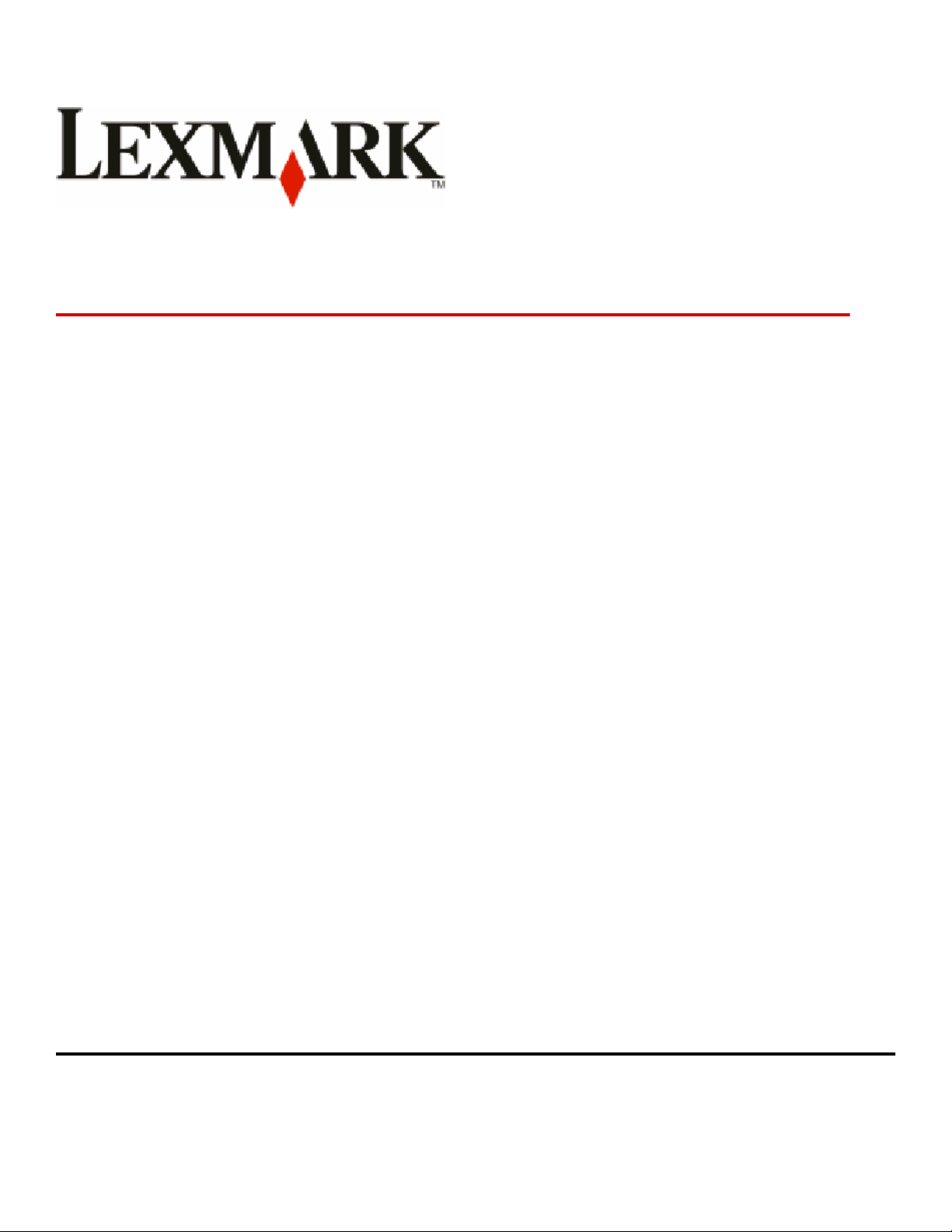
Produktfamilie C734 und C736
Benutzerhandbuch
Januar 2010 www.lexmark.com
Gerätetyp(en):
5026
Modell(e):
210, 230, 280, 410, 430, 480
Page 2
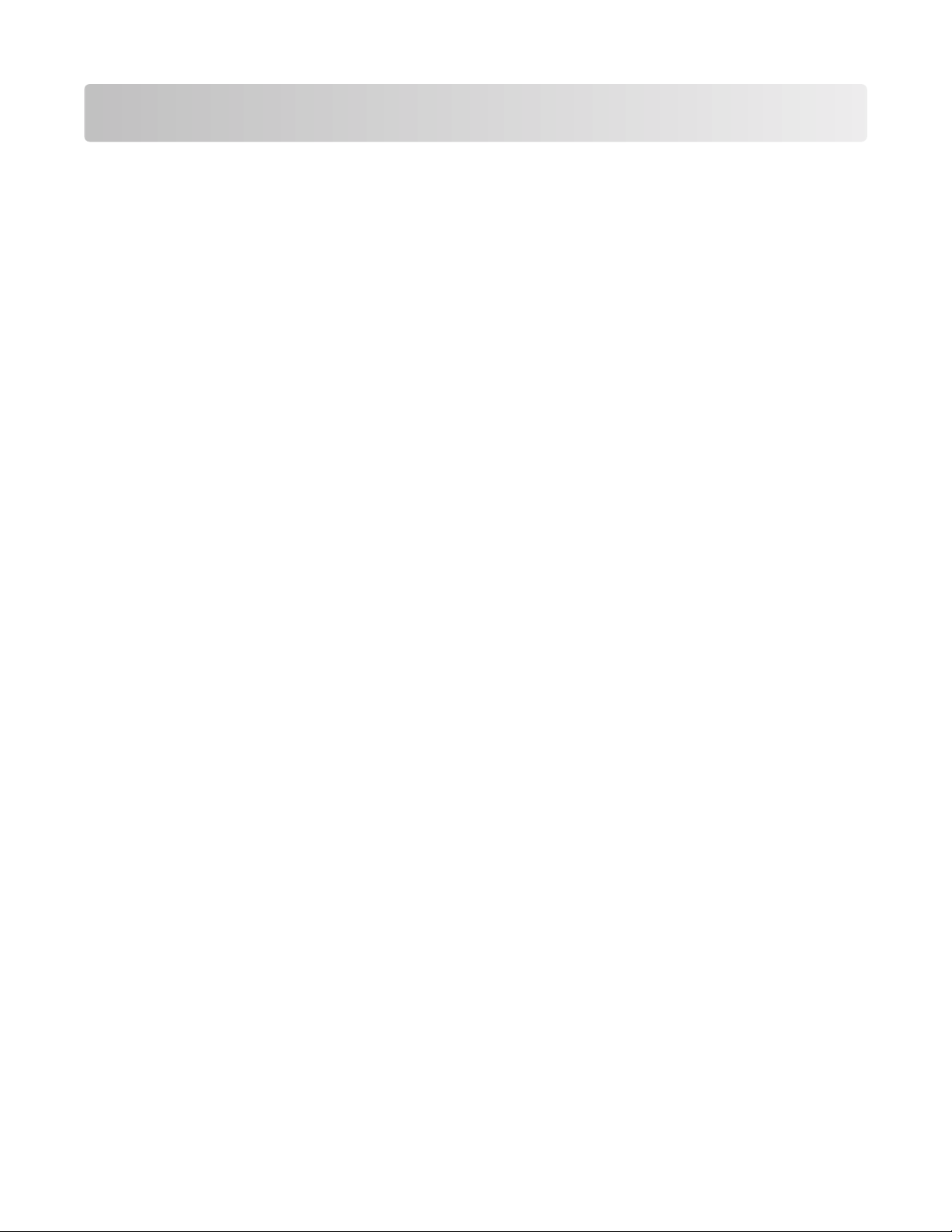
Inhalt
Sicherheit.............................................................................................5
Learning about the printer...............................................................7
Vielen Dank, dass Sie sich für diesen Drucker entschieden haben!.....................................................................7
Ermitteln von Druckerinformationen.............................................................................................................................7
Auswahl eines Druckerstandorts......................................................................................................................................8
Druckerkonfigurationen...................................................................................................................................................10
Verwenden der Sicherheitssperrfunktion..................................................................................................................12
Die Bedienerkonsole des Druckers...............................................................................................................................12
Konfiguration eines weiteren Druckers......................................14
Installieren interner Optionen........................................................................................................................................14
Installieren von Hardwareoptionen..............................................................................................................................31
Anschließen von Kabeln...................................................................................................................................................33
Überprüfen der Druckereinrichtung............................................................................................................................34
Einrichten der Druckersoftware.....................................................................................................................................35
Einrichten des WLAN-Drucks...........................................................................................................................................37
Installieren Druckers in einem Kabelnetzwerk.........................................................................................................42
Ändern der Porteinstellungen nach Installation eines neuen Internal Solutions Port im
Netzwerk............................................................................................................................................................................45
Einrichten des seriellen Drucks.......................................................................................................................................47
Reduzieren der Auswirkungen des Druckers auf die
Umwelt...............................................................................................49
Einsparen von Papier und Toner....................................................................................................................................49
Energieeinsparung..............................................................................................................................................................50
Recycling-Papier..................................................................................................................................................................53
Einlegen von Papier und Spezialdruckmedien...........................55
Einstellen von Papierformat und Papiersorte...........................................................................................................55
Einlegen von Papier in das Papierfach.........................................................................................................................55
Einlegen von Druckmedien in die Universalzuführung........................................................................................58
Verbinden und Trennen von Fächern..........................................................................................................................61
Inhalt
2
Page 3
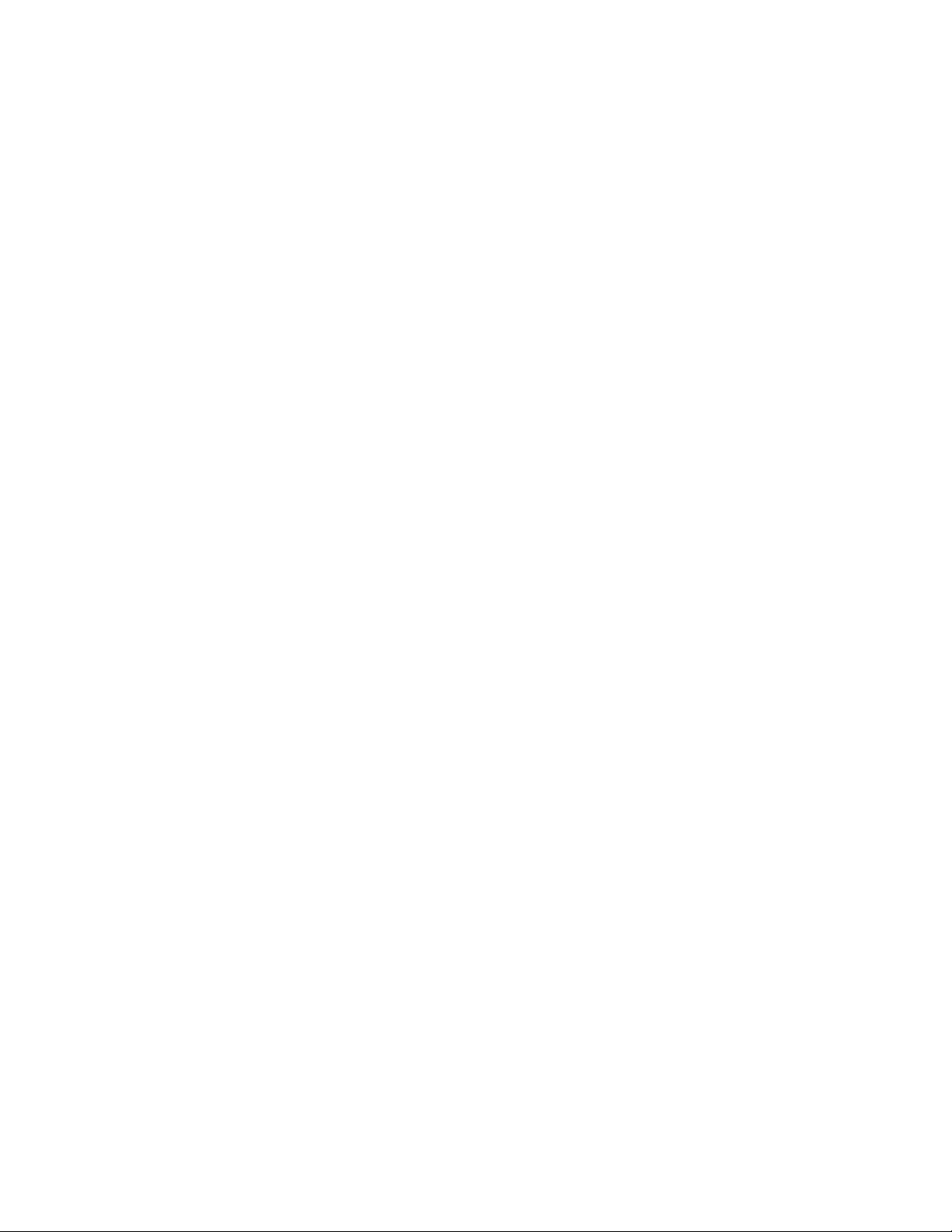
Richtlinien für Papier und Spezialdruckmedien........................64
Richtlinien für Papier..........................................................................................................................................................64
Unterstützte Papierformate, -sorten und -gewichte..............................................................................................67
Drucken..............................................................................................70
Drucken eines Dokuments...............................................................................................................................................70
Drucken auf Spezialdruckmedien.................................................................................................................................71
Drucken von vertraulichen und anderen angehaltenen Druckaufträgen......................................................73
Drucken von einem Flash-Laufwerk.............................................................................................................................76
Drucken von Fotos über eine PictBridge-fähige Digitalkamera.........................................................................77
Drucken von Informationsseiten...................................................................................................................................78
Canceling a print job..........................................................................................................................................................79
Schwarzweißdruck..............................................................................................................................................................80
Verwenden von "Max. Geschwindigkeit" und "Max. Kapazität".........................................................................81
Die Druckermenüs............................................................................82
Menüliste................................................................................................................................................................................82
Verbrauchsmaterial (Menü).............................................................................................................................................83
Menü Papier..........................................................................................................................................................................84
Menü "Berichte"...................................................................................................................................................................95
Menü "Netzwerk/Anschlüsse".........................................................................................................................................96
Sicherheit (Menü)..............................................................................................................................................................113
Menü „Einstellungen“......................................................................................................................................................117
Hilfe (Menü).........................................................................................................................................................................137
Maintaining the printer.................................................................139
Reinigen des äußeren Druckergehäuses..................................................................................................................139
Reinigen der Druckkopflinsen......................................................................................................................................139
Aufbewahren von Verbrauchsmaterial.....................................................................................................................141
Prüfen des Verbrauchsmaterialstatus........................................................................................................................141
Bestellen von Verbrauchsmaterial..............................................................................................................................142
Austauschen von Verbrauchsmaterial......................................................................................................................143
Umsetzen des Druckers..................................................................................................................................................153
Administratorunterstützung.......................................................155
Gewusst wo: Erweiterte Informationen zu Netzwerk- und Administratoreinstellungen.......................155
Verwendung des Embedded Web Servers..............................................................................................................155
Inhalt
3
Page 4
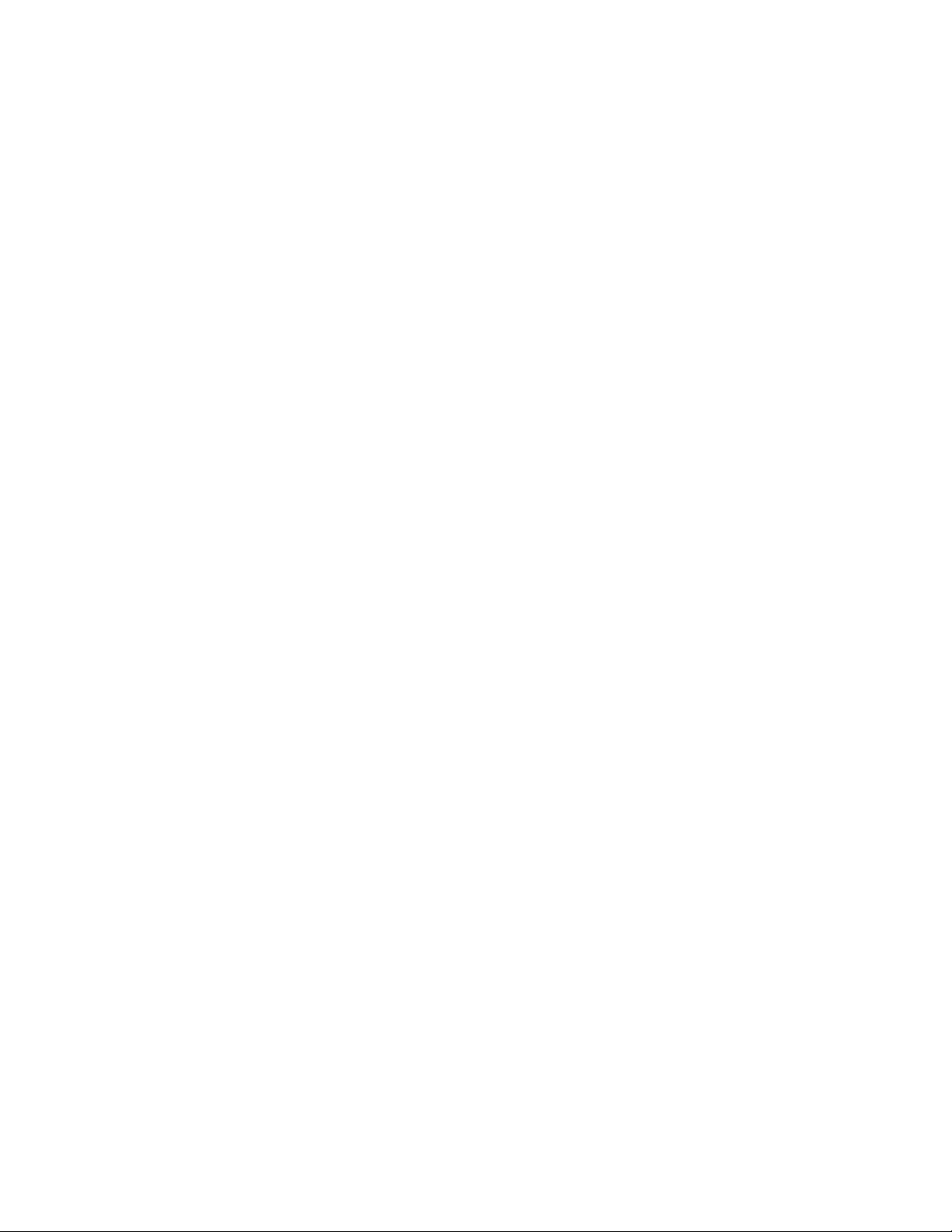
Überprüfen des virtuellen Displays............................................................................................................................155
Überprüfen des Gerätestatus.......................................................................................................................................156
Einrichten von E-Mail-Benachrichtigungen............................................................................................................156
Anzeigen von Berichten.................................................................................................................................................156
Wiederherstellen der Werksvorgaben.......................................................................................................................157
Druckereinstellungen auf andere Drucker kopieren...........................................................................................157
Beseitigen von Staus.....................................................................158
Vermeiden von Papierstaus..........................................................................................................................................158
Zugang zu Bereichen mit Papierstaus.......................................................................................................................159
200-201 Papierstaus.........................................................................................................................................................159
202 Papierstau....................................................................................................................................................................160
203 und 230 Papierstaus................................................................................................................................................163
24x Papierstau....................................................................................................................................................................165
250 Papierstau....................................................................................................................................................................166
Problemlösung................................................................................167
Bedeutung der Druckermeldungen...........................................................................................................................167
Lösen von grundlegenden Problemen.....................................................................................................................180
Lösen von Druckproblemen.........................................................................................................................................181
Lösen von Optionsproblemen.....................................................................................................................................185
Lösen von Problemen mit der Papierzufuhr...........................................................................................................189
Lösen von Problemen mit der Druckqualität..........................................................................................................190
Lösen von Problemen mit der Farbqualität............................................................................................................203
Kontaktaufnahme mit dem Kundendienst..............................................................................................................206
Hinweise...........................................................................................207
Produktinformationen....................................................................................................................................................207
Hinweis zur Ausgabe.......................................................................................................................................................207
Energieverbrauch..............................................................................................................................................................211
Index.................................................................................................219
Inhalt
4
Page 5

Sicherheit
Schließen Sie das Netzkabel an eine ordnungsgemäß geerdete Steckdose an, die sich in der Nähe des Produkts
befindet und leicht zugänglich ist.
Dieses Produkt darf nicht in der Nähe von Wasser oder in feuchter Umgebung aufgestellt oder verwendet werden.
VORSICHT - VERLETZUNGSGEFAHR: Es handelt sich bei diesem Produkt um ein Lasergerät. Die Verwendung
von anderen als den hier angegebenen Bedienelementen, Anpassungen oder Vorgehensweisen kann zu einer
gefährlichen Strahlenbelastung führen.
Dieses Produkt verwendet ein Druckverfahren, bei dem die Druckmedien erhitzt werden. Aufgrund dieser
Erwärmung kann es zu Emissionen durch die Druckmedien kommen. Es ist daher wichtig, dass Sie in der
Bedienungsanleitung den Abschnitt, der sich mit der Auswahl geeigneter Druckmedien befasst, sorgfältig durchlesen
und die dort aufgeführten Richtlinien befolgen, um der Gefahr schädlicher Emissionen vorzubeugen.
Gehen Sie beim Austauschen einer Lithiumbatterie vorsichtig vor.
VORSICHT - VERLETZUNGSGEFAHR: Wird eine Lithiumbatterie nicht ordnungsgemäß ausgetauscht, besteht
Explosionsgefahr. Tauschen Sie die Lithiumbatterie nur gegen eine Batterie desselben Typs oder eines
vergleichbaren Typs aus. Lithiumbatterien dürfen auf keinen Fall wieder aufgeladen, auseinander genommen
oder verbrannt werden. Befolgen Sie zum Entsorgen verbrauchter Batterien die Anweisungen des Herstellers
und die örtlichen Bestimmungen.
VORSICHT - HEISSE OBERFLÄCHE: Das Innere des Druckers kann sehr heiß sein. Lassen Sie heiße Komponenten
stets zuerst abkühlen, bevor Sie deren Oberfläche berühren, um Verletzungen zu vermeiden.
VORSICHT - VERLETZUNGSGEFAHR: Der Drucker wiegt mehr als 18 kg und zum sicheren Umsetzen sind
mindestens zwei kräftige Personen notwendig.
VORSICHT - VERLETZUNGSGEFAHR: Befolgen Sie vor dem Umsetzen des Druckers diese Anweisungen, um
Verletzungen vorzubeugen und Schäden am Drucker zu vermeiden:
• Schalten Sie den Drucker aus und ziehen Sie den Netzstecker aus der Steckdose.
• Ziehen Sie vor dem Umsetzen des Druckers alle Kabel vom Drucker ab.
• Heben Sie den Drucker von der optionalen Zuführung und setzen Sie ihn daneben ab. Versuchen Sie nicht, die
Zuführung mit dem Drucker zusammen anzuheben.
Hinweis: Fassen Sie dazu in die seitlichen Griffmulden sowie in die Griffmulde auf der Rückseite des Druckers.
Verwenden Sie ausschließlich das diesem Produkt beiliegende Netzkabel bzw. ein durch den Hersteller zugelassenes
Ersatzkabel.
VORSICHT - STROMSCHLAGGEFAHR: Wenn Sie nach der Einrichtung des Druckers auf die Systemplatine
zugreifen oder optionale Hardware oder Speichergeräte installieren, schalten Sie den Drucker aus und ziehen
Sie den Netzstecker aus der Steckdose, bevor Sie fortfahren. Wenn andere Geräte an den Drucker angeschlossen
sind, schalten Sie diese auch aus und ziehen Sie alle Kabel vom Drucker ab.
VORSICHT - STROMSCHLAGGEFAHR: Stellen Sie sicher, dass alle externen Verbindungen wie Ethernet- und
Telefonsystemverbindungen ordnungsgemäß mittels entsprechend gekennzeichneter Anschlüsse eingerichtet
sind.
Dieses Gerät und die zugehörigen Komponenten wurden für eine den weltweit gültigen Sicherheitsanforderungen
entsprechende Verwendung entworfen und getestet. Die sicherheitsrelevanten Funktionen der Bauteile und
Optionen sind nicht immer offensichtlich. Sofern Teile eingesetzt werden, die nicht vom Hersteller stammen, so
übernimmt dieser keinerlei Verantwortung oder Haftung für dieses Produkt.
Sicherheit
5
Page 6
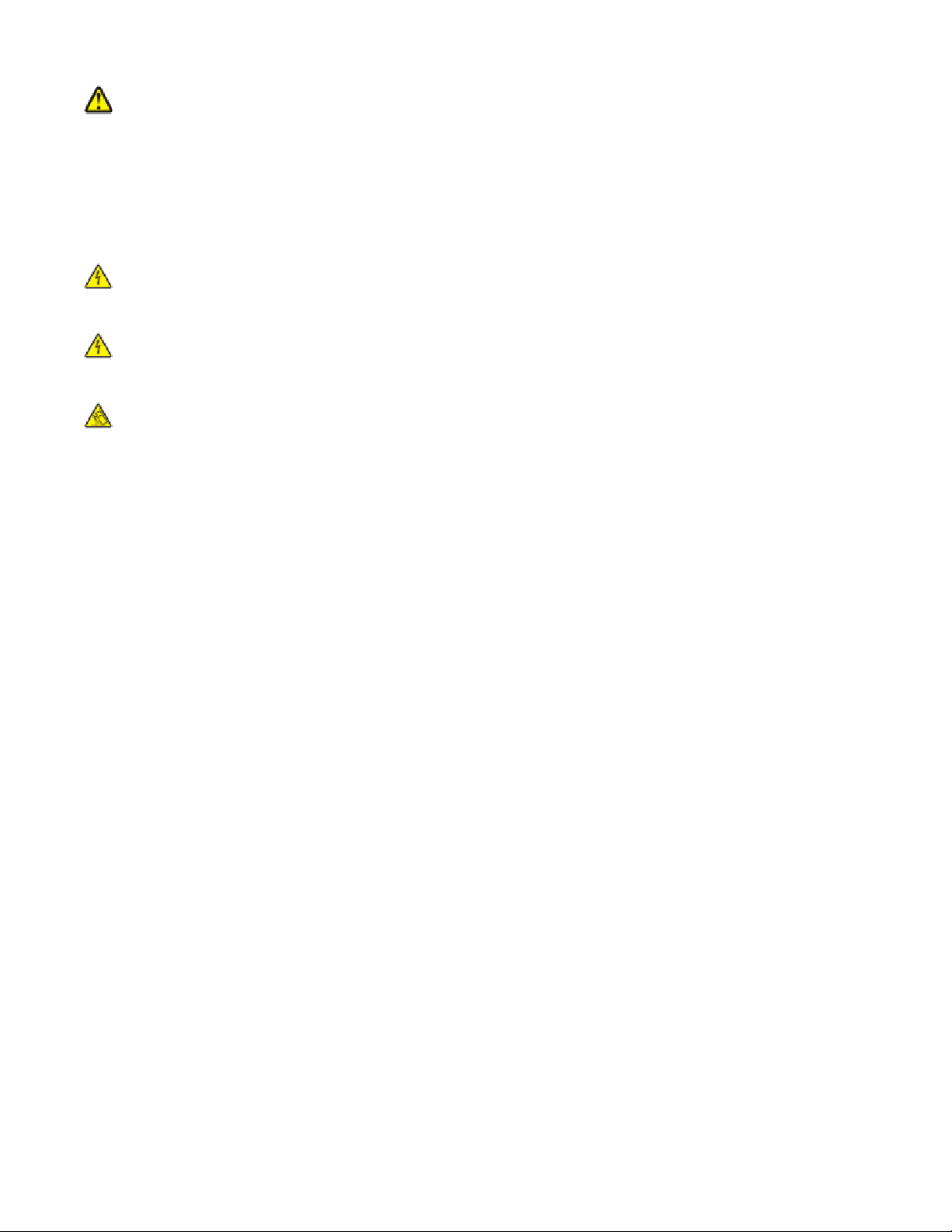
VORSICHT - VERLETZUNGSGEFAHR: Das Netzkabel darf nicht abgeschnitten, verbogen, eingeklemmt oder
gequetscht werden. Außerdem dürfen keine schweren Gegenstände darauf platziert werden. Setzen Sie das
Kabel keinen Scheuerungen und keiner anderweitigen Belastung aus. Klemmen Sie das Netzkabel nicht
zwischen Gegenstände wie z. B. Möbel oder Wände. Wenn eine dieser Gefahren vorliegt, besteht Feuer- und
Stromschlaggefahr. Prüfen Sie das Netzkabel regelmäßig auf diese Gefahren. Ziehen Sie den Netzstecker aus
der Steckdose, bevor Sie das Netzkabel überprüfen.
Lassen Sie alle Wartungs- und Reparaturarbeiten, die nicht in der Benutzerdokumentation beschrieben sind,
ausschließlich von einem ausgebildeten Servicemitarbeiter durchführen.
VORSICHT - STROMSCHLAGGEFAHR: Um das Risiko eines elektrischen Schlags beim Reinigen des
Druckergehäuses zu vermeiden, ziehen Sie das Netzkabel aus der Steckdose und ziehen Sie alle Kabel vom
Drucker ab, bevor Sie fortfahren.
VORSICHT - STROMSCHLAGGEFAHR: Verwenden Sie die Faxfunktion nicht während eines Gewitters.
Installieren Sie das Produkt nicht während eines Gewitters, und schließen Sie während eines Gewitters keine
Geräte oder Kabel wie zum Beispiel das Faxkabel, Netzkabel oder Telefone an.
VORSICHT - UMSTURZGEFAHR: Aus Stabilitätsgründen sind für Konfigurationen, die auf dem Boden stehen,
Untersätze erforderlich. Verwenden Sie bei Druckern mit einer Zuführungsoption mit hoher Kapazität, einer
Duplexeinheit und einer Zuführungsoption bzw. mit mehreren Zuführungsoptionen entweder ein
Druckergestell oder eine Druckerbasis. Für Multifunktionsdrucker mit Scan-, Kopier- und Faxfunktion ist u. U. ein
zusätzlicher Untersatz erforderlich. Weitere Informationen finden Sie unter
www.lexmark.com/multifunctionprinters.
BEWAHREN SIE DIESE ANWEISUNGEN AUF.
Sicherheit
6
Page 7
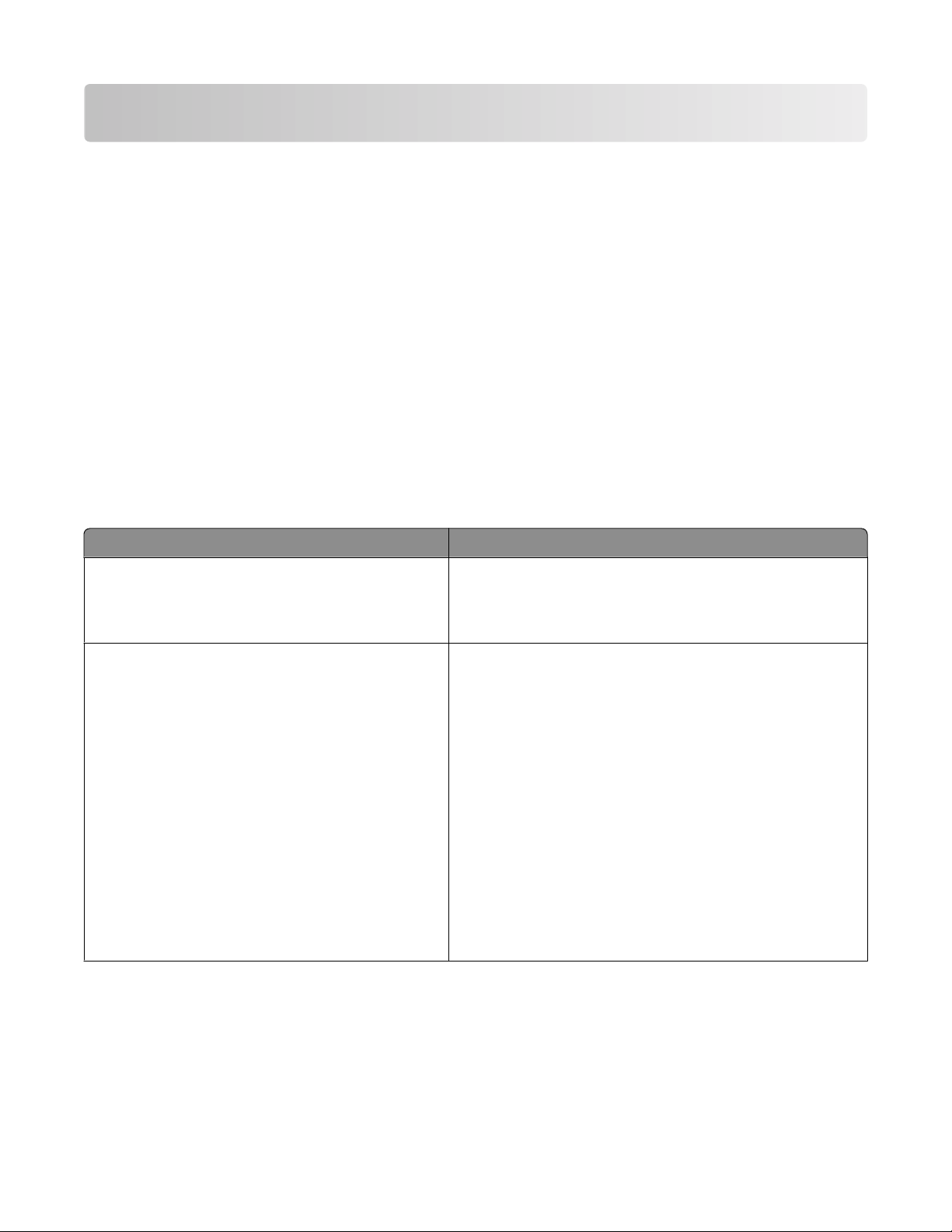
Learning about the printer
Vielen Dank, dass Sie sich für diesen Drucker entschieden haben!
Dieses Gerät ist mit größter Sorgfalt entwickelt worden, um Ihren Anforderungen zu entsprechen.
Damit Sie Ihren Drucker sofort einsetzen können, nutzen Sie die mitgelieferten Unterlagen zur Druckereinrichtung
und lesen Sie die Informationen im Benutzerhandbuch zur Ausführung grundlegender Funktionen durch. Ziehen Sie
optimalen Nutzen aus Ihrem Drucker, indem Sie die Informationen im Benutzerhandbuch sorgfältig durchlesen und
regelmäßig die neuesten Updates von unserer Website herunterladen.
Wir sind stets darum bemüht, Drucker mit optimalen Leistungseigenschaften zu einem erschwinglichen Preis zu
liefern. Ihre Zufriedenheit ist uns sehr wichtig. Falls einmal Probleme auftreten sollten, stehen Ihnen unsere
kompetenten Supportmitarbeiter gerne zur Verfügung. Wir sind für Verbesserungsvorschläge jederzeit offen. Denn
wir möchten, dass Sie zufrieden sind.
Ermitteln von Druckerinformationen
Was suchen Sie? Hier finden Sie es
Anweisungen für die Ersteinrichtung:
• Anschließen des Druckers
• Installation der Druckersoftware
Zusätzliche Einstellungen und Anweisungen zur
Verwendung des Druckers:
• Auswählen und Aufbewahren von Papier und
Spezialdruckmedien
• Einlegen von Druckmedien
• Ausführen von Druckaufgaben je nach
Druckermodell
• Konfigurieren der Druckereinstellungen
• Anzeigen und Drucken von Dokumenten und Fotos
• Einrichten und Verwenden der Druckersoftware
• Einrichten und Konfigurieren des Druckers in einem
Netzwerk (je nach Druckermodell)
• Pflege und Wartung des Druckers
• Fehlerbehebung und Problemlösung
Installationshandbuch: Das Installationshandbuch ist im
Lieferumfang des Druckers enthalten oder kann auf der Lexmark
Website unter http://support.lexmark.com abgerufen
werden.
Benutzerhandbuch: Das Benutzerhandbuch steht auf der CD
Software und Dokumentation zur Verfügung.
Überprüfen Sie auf unserer Website
http://support.lexmark.com, ob Updates vorhanden sind.
Learning about the printer
7
Page 8
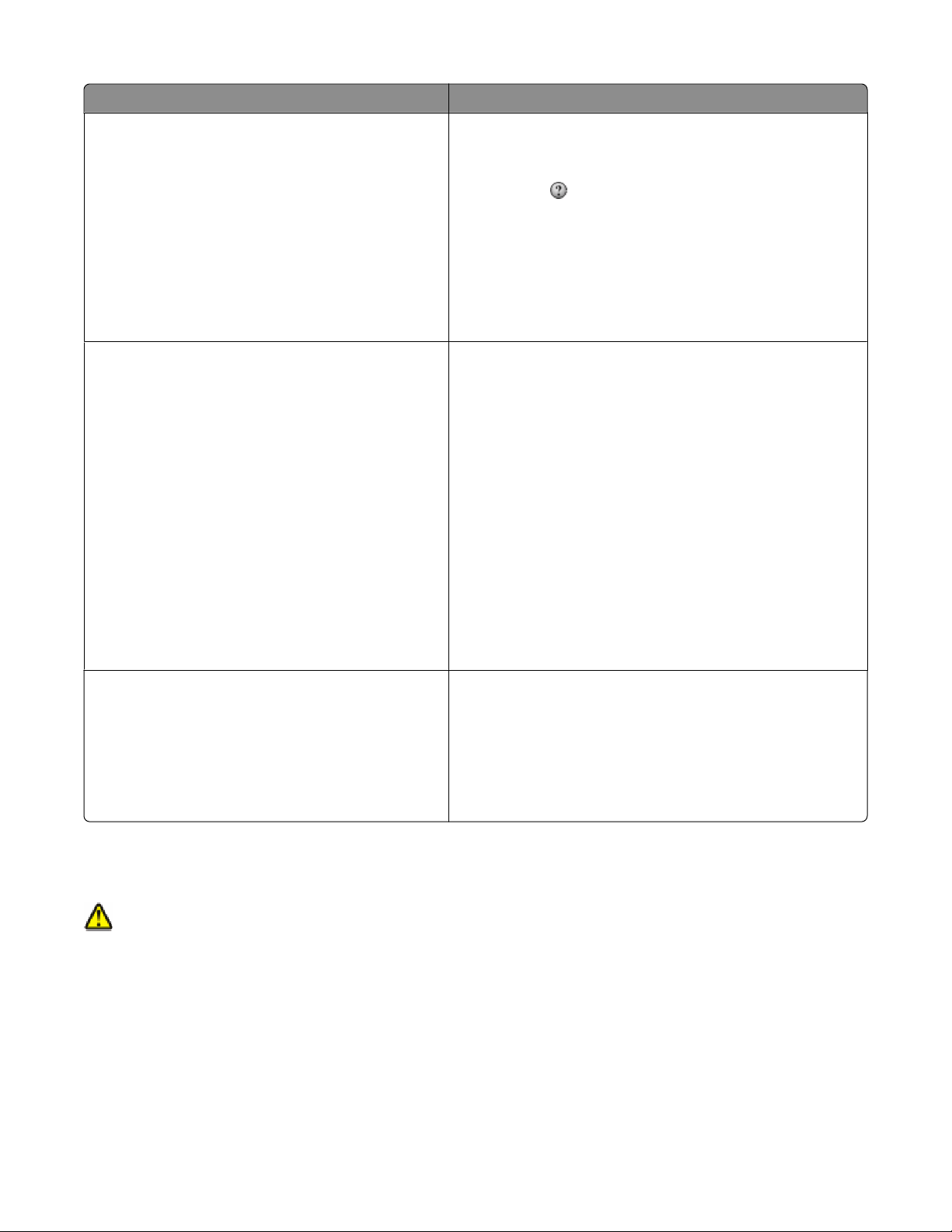
Was suchen Sie? Hier finden Sie es
Hilfe für die Verwendung der Druckersoftware Hilfe unter Windows oder für den Mac: Öffnen Sie ein
Druckersoftwareprogramm oder eine Anwendung, und klicken
Sie auf Hilfe.
Klicken Sie auf
anzuzeigen.
Hinweise:
, um kontextsensitive Informationen
• Die Hilfe wird automatisch mit der Druckersoftware
installiert.
• Die Druckersoftware befindet sich je nach Betriebssystem
im Druckerprogrammordner oder auf dem Desktop.
Neueste Informationen, Updates und technischer
Support:
• Dokumentation
• Treiber-Downloads
• Unterstützung im Live Chat
• E-Mail-Support
• Telefonische Unterstützung
Lexmark Support Website—http://support.lexmark.com
Hinweis: Wählen Sie Ihre Region und dann Ihr Produkt aus, um
die entsprechende Seite des Kundendiensts anzuzeigen.
Die Telefonnummern und Öffnungszeiten des Kundendiensts
für Ihre Region oder Ihr Land finden Sie auf der Website des
Kundendiensts oder auf der im Lieferumfang des Druckers
enthaltenen Garantieerklärung.
Notieren Sie sich folgende Informationen (siehe Kaufbeleg und
Rückseite des Druckers) und halten Sie sie bereit, wenn Sie sich
an den Kundendienst wenden, da Ihnen so schneller geholfen
werden kann:
• Modellnummer
• Seriennummer
• Kaufdatum
• Geschäft, in dem der Drucker erworben wurde
Garantieinformationen Die Garantieinformationen sind je nach Land oder Region
unterschiedlich.
• USA: Siehe Erklärung der eingeschränkten Garantie, die im
Lieferumfang des Druckers enthalten ist oder unter
http://support.lexmark.com abgerufen werden kann.
• Restliche Länder: Siehe die im Lieferumfang des Druckers
enthaltene Garantieerklärung.
Auswahl eines Druckerstandorts
VORSICHT - VERLETZUNGSGEFAHR: Der Drucker wiegt mehr als 18 kg , und zum sicheren Anheben sind
mindestens zwei kräftige Personen notwendig.
Bei der Auswahl des Druckerstandortes sollten Sie immer darauf achten, dass genug Platz zum Öffnen der Fächer,
Abdeckungen und Klappen vorhanden ist. Wenn Sie optionales Zubehör anbringen möchten, müssen Sie
zusätzlichen Platz berechnen. Folgende Voraussetzungen müssen unbedingt gegeben sein:
• Stellen Sie sicher, dass die Luftzirkulation im Raum der aktuellen Version der Norm ASHRAE 62 entspricht.
• Der Drucker muss auf einer flachen, robusten und stabilen Fläche stehen.
Learning about the printer
8
Page 9

• Sie sollten darauf achten, dass der Drucker:
– Keinem direkten Luftzug durch Klimaanlagen, Heizungen oder Ventilatoren ausgesetzt ist
– Vor direkter Sonneneinstrahlung, extremer Feuchtigkeit und Temperaturschwankungen geschützt ist
– Stets sauber, trocken und staubfrei ist
• Es wird empfohlen, die folgenden Abstände um den Drucker einzuhalten, um eine ausreichende Luftzirkulation
zu ermöglichen:
1
2
3
4
5
152,4 mm
101,6 mm
609,6 mm
152,4 mm
304,8 mm
Learning about the printer
9
Page 10
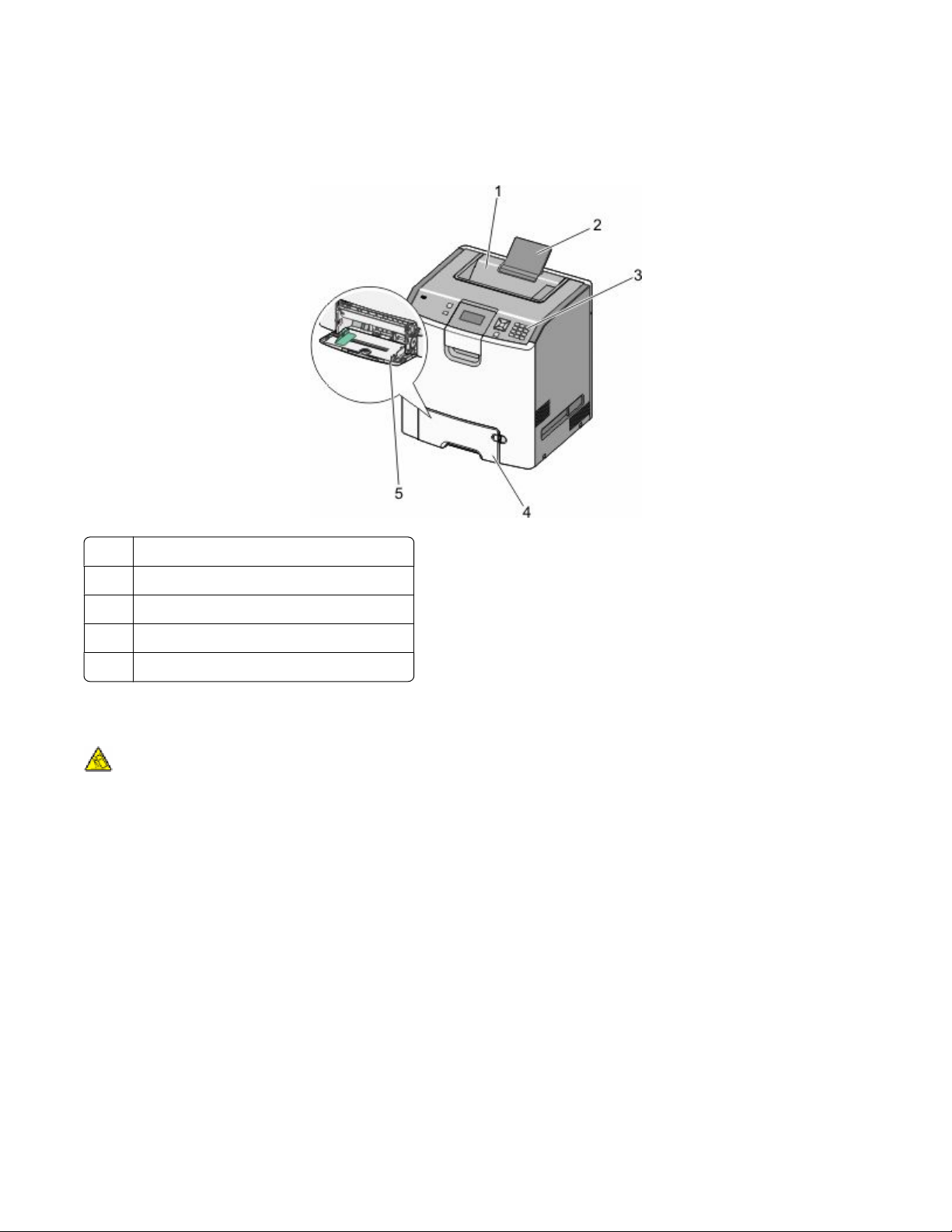
Druckerkonfigurationen
Grundmodell
Standardablage
1
Papierstütze
2
Druckerbedienerkonsole
3
Zusätzliches 550-Blatt-Papierfach (Fach 1)
4
Universalzuführung
5
Konfigurierte Modelle
VORSICHT - UMSTURZGEFAHR: Aus Stabilitätsgründen sind für Konfigurationen, die auf dem Boden stehen,
Untersätze erforderlich. Verwenden Sie bei Druckern mit einer Zuführungsoption mit hoher Kapazität, einer
Duplexeinheit und einer Zuführungsoption bzw. mit mehreren Zuführungsoptionen entweder ein
Druckergestell oder eine Druckerbasis. Für Multifunktionsdrucker mit Scan-, Kopier- und Faxfunktion ist u. U. ein
zusätzlicher Untersatz erforderlich. Weitere Informationen finden Sie unter
www.lexmark.com/multifunctionprinters.
Learning about the printer
10
Page 11
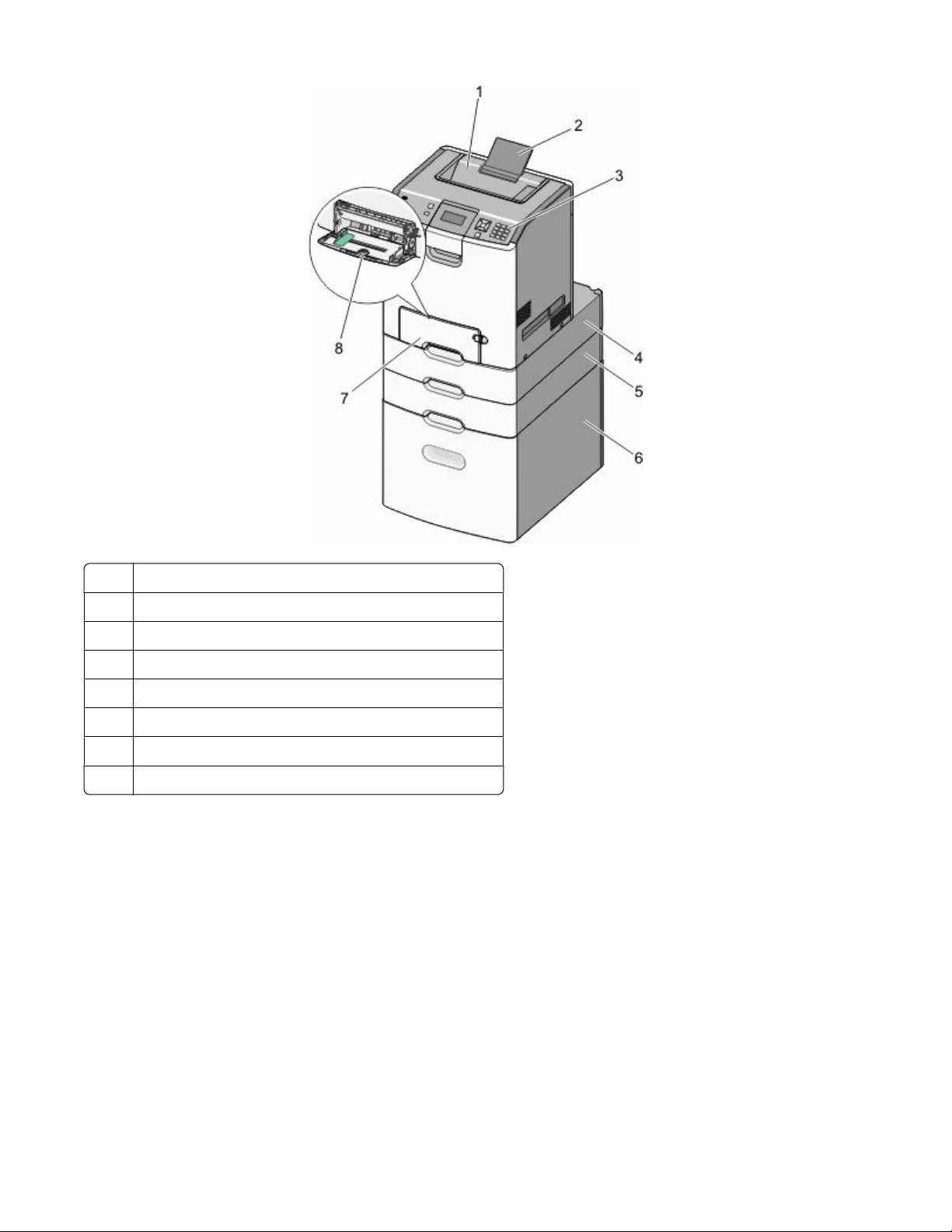
Standardablage
1
Papierstütze
2
Druckerbedienerkonsole
3
Optionale 550-Blatt-Zuführung für Spezialdruckmedien
4
Optionales 550-Blatt-Fach
5
Optionales 2.000-Blatt-Fach
6
Zusätzliches 550-Blatt-Papierfach (Fach 1)
7
Universalzuführung
8
Learning about the printer
11
Page 12
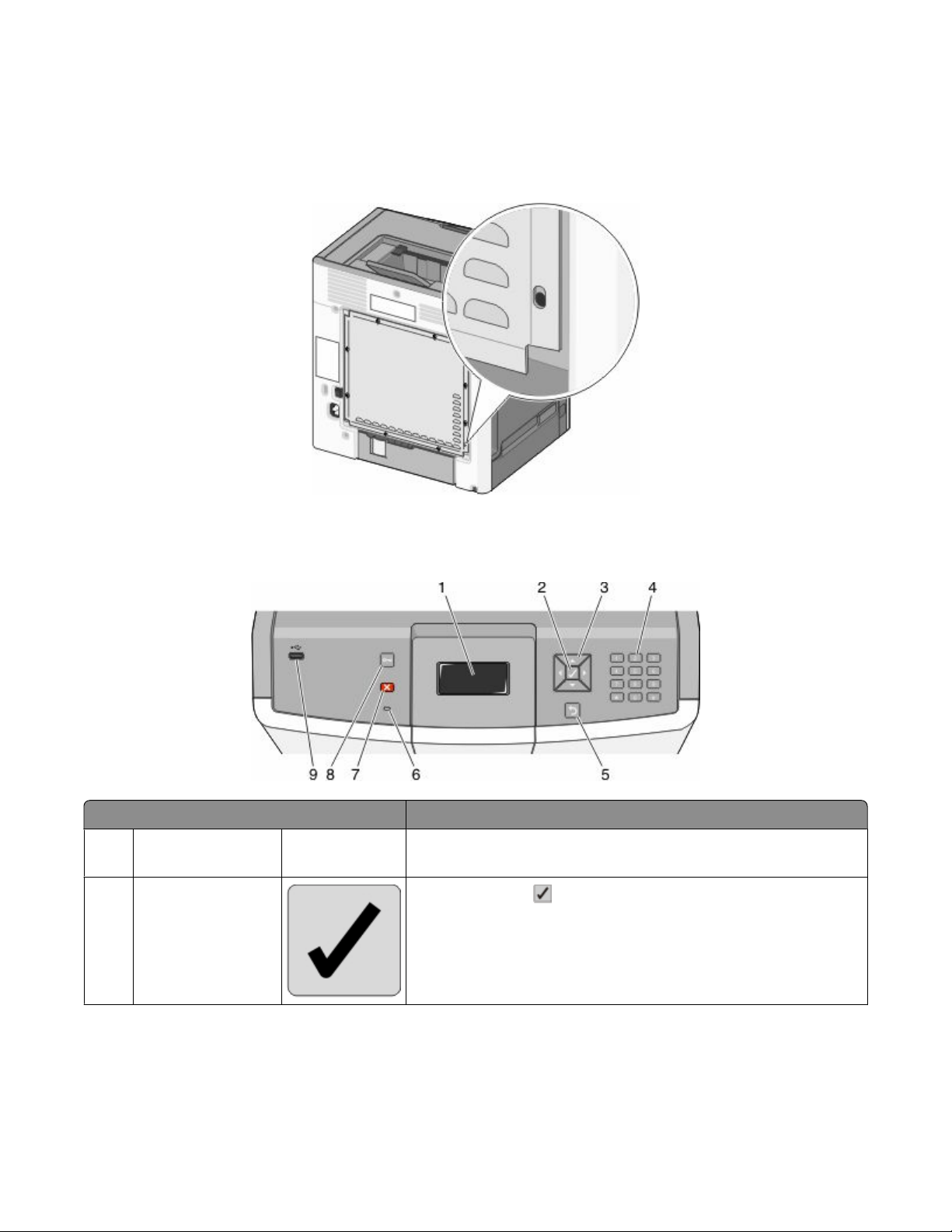
Verwenden der Sicherheitssperrfunktion
Der Drucker verfügt über eine Sicherheitssperrfunktion. Wenn eine mit den meisten Laptops kompatible Sperre
angebracht wird, ist der Drucker gesperrt. Wenn der Drucker gesperrt ist, können die Metallplatte und die
Systemplatine nicht entfernt werden. Bringen Sie eine Sicherheitssperre an der angezeigten Stelle am Drucker an.
Die Bedienerkonsole des Druckers
Komponente Beschreibung
Anzeige In der Anzeige werden Meldungen und Abbildungen angezeigt, mit
1
denen der Druckerstatus angegeben wird.
Auswahl
2
Learning about the printer
Durch Drücken auf werden Aktionen für Menüoptionen ausgeführt.
12
Page 13

Komponente Beschreibung
Navigationstasten Drücken Sie auf den Aufwärtspfeil oder den Abwärtspfeil, um durch die
3
Menülisten zu blättern.
Drücken Sie auf den Aufwärtspfeil oder den Abwärtspfeil, um durch die
Werte oder weiterführenden Menüoptionen zu blättern.
Ziffernblock
4
Zurück Zum Wechseln der Anzeige zum vorherigen Bildschirm.
5
Kontrollleuchte Anzeige des Druckerstatus:
6
Besteht aus den Ziffern 0 bis 9, den Buchstaben A bis Z, der Taste
und einer Rücktaste.
Hinweis: Die Taste dient als Feststelltaste und umfasst das #-
Zeichen.
• Aus: Das Gerät ist ausgeschaltet oder der Drucker befindet sich im
Sparmodus.
• Grün blinkend: Drucker wird aufgewärmt, verarbeitet Daten oder
druckt einen Auftrag.
• Grün: Der Drucker ist eingeschaltet, ist aber inaktiv.
• Rot: Es ist ein Benutzereingriff erforderlich.
Stopp Dient zum Anhalten aller Druckervorgänge.
7
Wenn Angehalten angezeigt wird, wird außerdem eine Liste mit
Optionen aufgeführt.
Menüs Öffnet den Menüindex.
8
Hinweis: Diese Menüs sind nur verfügbar, wenn sich der Drucker im
Status Bereit befindet.
USB Direct-Anschluss Zum Einsetzen eines USB-Flash-Laufwerks, mit dem Daten an den
9
Drucker gesendet werden können.
Schließen Sie hier zum Drucken von Fotos über eine PictBridge-fähige
Digitalkamera das USB-Kabel der Digitalkamera an.
Learning about the printer
13
Page 14
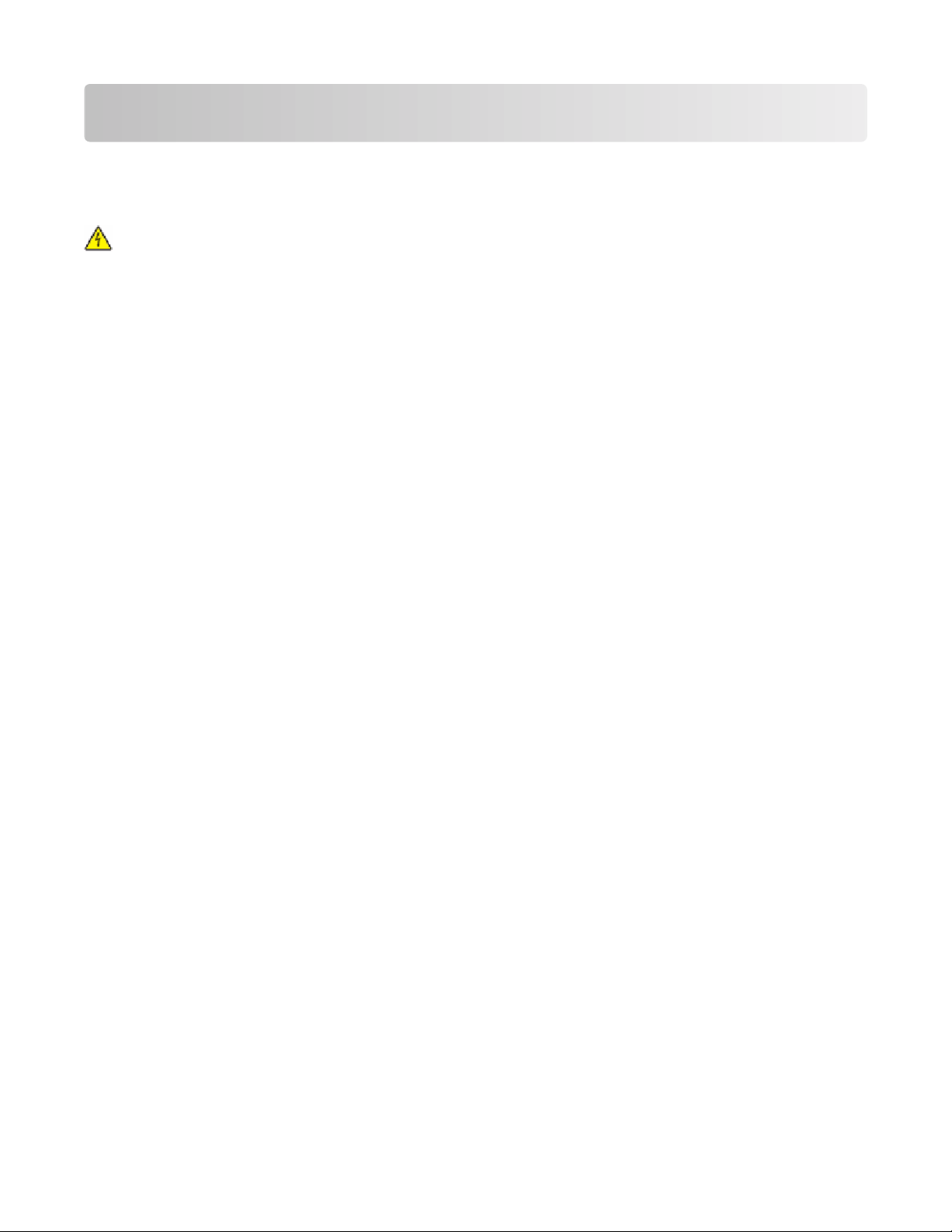
Konfiguration eines weiteren Druckers
Installieren interner Optionen
VORSICHT - STROMSCHLAGGEFAHR: Wenn Sie nach der Einrichtung des Druckers auf die Systemplatine
zugreifen oder optionale Hardware oder Speichergeräte installieren, schalten Sie den Drucker aus und ziehen
Sie den Netzstecker aus der Steckdose, bevor Sie fortfahren. Wenn andere Geräte an den Drucker angeschlossen
sind, schalten Sie diese auch aus und ziehen Sie alle Kabel vom Drucker ab.
Sie können die Anschlussmöglichkeiten und die Speicherkapazität Ihres Druckers individuell anpassen, indem Sie
optionale Karten hinzufügen.
Verfügbare interne Optionen
• Speicherkarten
– Druckerspeicher
– Flash-Speicher
– Schriftarten
• Firmware-Karten
– Barcode
– PrintCryption
• Druckerfestplatte
• Lexmark
– RS-232-C (Serielles ISP)
– 1284-B ISP (paralleles ISP)
– MarkNet
– MarkNet N8130 10/100 (Fiber ISP)
– MarkNet N8120 10/100/1000 (Ethernet-ISP)
TM
TM
Internal Solutions Ports (ISP)
TM
N8150 802.11 b/g/n (kabelloses ISP)
Konfiguration eines weiteren Druckers
14
Page 15
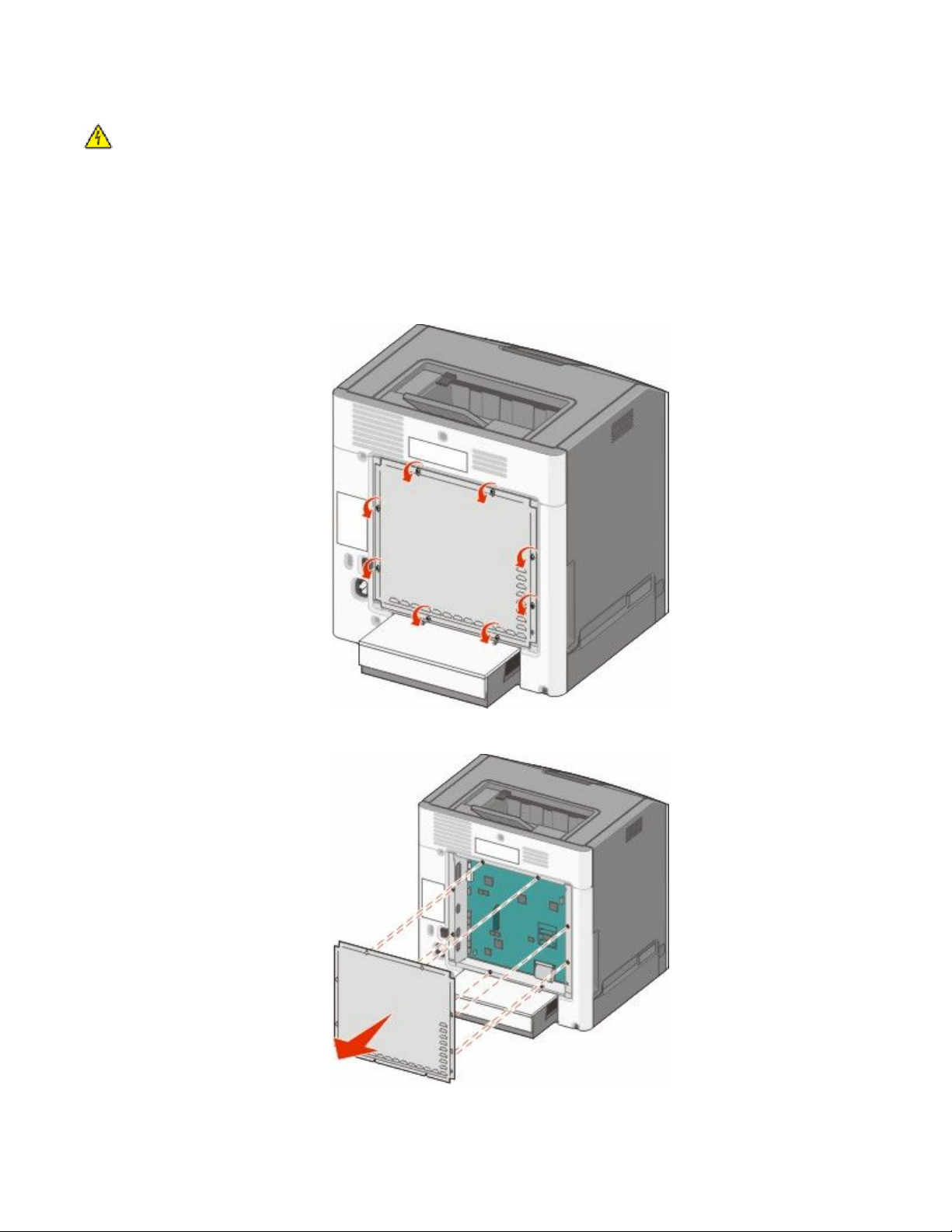
Zugriff auf die Systemplatine zur Installation interner Optionen
VORSICHT - STROMSCHLAGGEFAHR: Wenn Sie nach der Installation des Druckers auf die Systemplatine
zugreifen oder optionale Hardware-Komponenten oder Speichergeräte installieren, schalten Sie den Drucker
aus, und ziehen Sie den Netzstecker aus der Steckdose, bevor Sie fortfahren. Wenn andere Geräte an den Drucker
angeschlossen sind, schalten Sie diese ebenfalls aus, und trennen Sie alle mit dem Drucker verbundenen Kabel.
Hinweis: Für diesen Vorgang ist ein Standardschraubendreher erforderlich.
1 Entfernen Sie die Abdeckung.
a Lösen Sie die Schrauben auf der Abdeckung gegen den Uhrzeigersinn, entfernen Sie sie jedoch nicht
vollständig.
b Schieben Sie die Abdeckung nach oben, bis sich alle Schrauben in den Aussparungen befinden.
c Ziehen Sie die Abdeckung nach vorne, um sie zu entfernen.
Konfiguration eines weiteren Druckers
15
Page 16
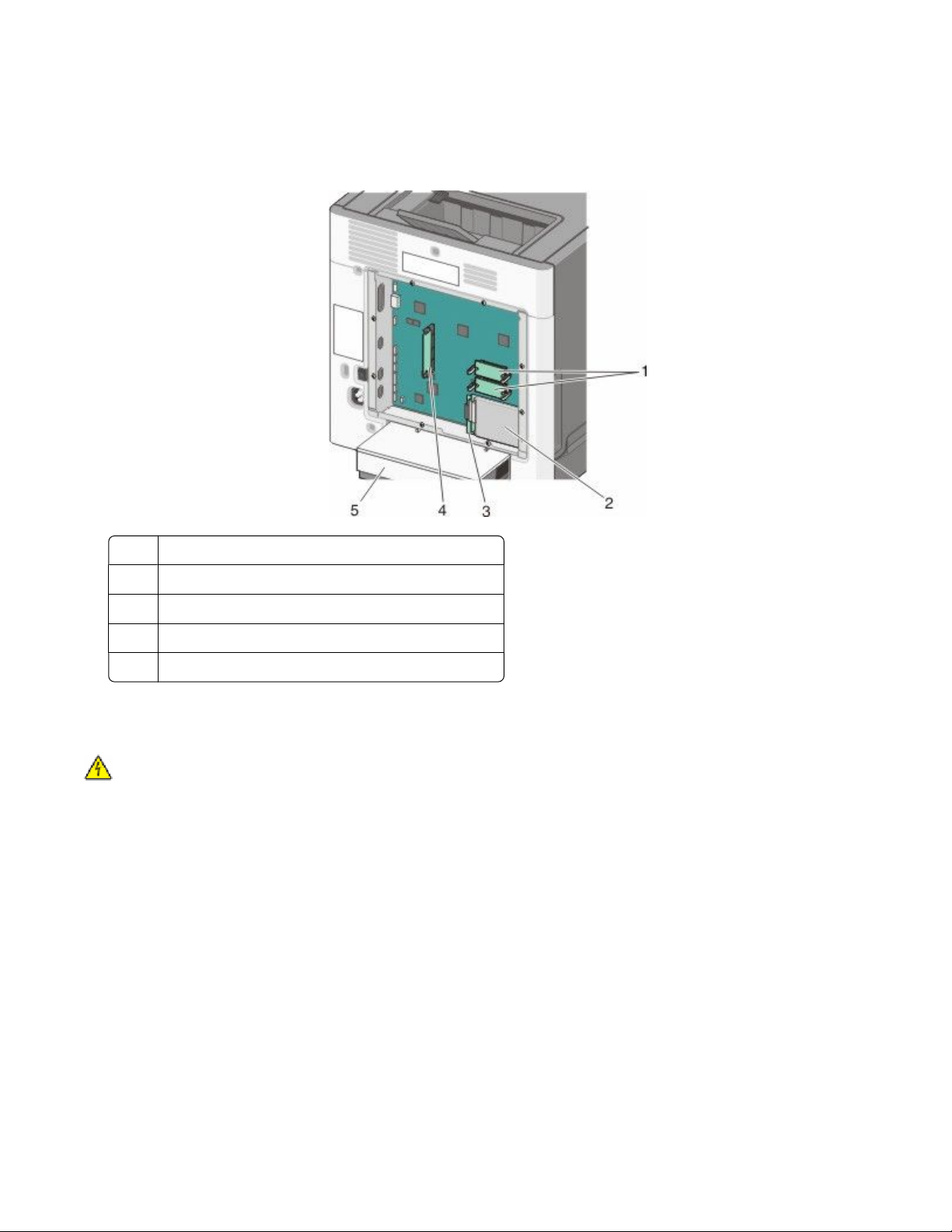
2 Ermitteln Sie anhand der unten stehenden Abbildung den korrekten Steckplatz.
Warnung - Mögliche Schäden: Die elektrischen Komponenten der Systemplatine können leicht durch statische
Entladung beschädigt werden. Berühren Sie einen Metallgegenstand am Drucker, bevor Sie elektrischen
Komponenten oder Steckplätze auf der Systemplatine berühren.
Steckplätze für Firmware- und Flash-Speicherkarten
1
Steckplatz für Festplatten
2
Steckplatz für internen Druckserver
3
Steckplatz für Speicherkarten
4
Schutzabdeckung
5
Installieren einer Speicherkarte
VORSICHT - STROMSCHLAGGEFAHR: Wenn Sie nach der Installation des Druckers auf die Systemplatine
zugreifen oder optionale Hardware-Komponenten oder Speichergeräte installieren, schalten Sie den Drucker
aus, und ziehen Sie den Netzstecker aus der Steckdose, bevor Sie fortfahren. Wenn andere Geräte an den Drucker
angeschlossen sind, schalten Sie diese ebenfalls aus, und trennen Sie alle mit dem Drucker verbundenen Kabel.
Warnung - Mögliche Schäden: Die elektrischen Komponenten der Systemplatine können leicht durch statische
Entladung beschädigt werden. Berühren Sie einen Metallgegenstand am Drucker, bevor Sie elektrischen
Komponenten oder Steckplätze auf der Systemplatine berühren.
Sie können eine optionale Speicherkarte separat erwerben und an die Systemplatine anschließen. So setzen Sie die
Speicherkarte ein:
1 Legen Sie die Systemplatine frei.
2 Nehmen Sie die Speicherkarte aus der Verpackung.
Hinweis: Vermeiden Sie jede Berührung der Kontakte an der Kante der Karte.
Konfiguration eines weiteren Druckers
16
Page 17
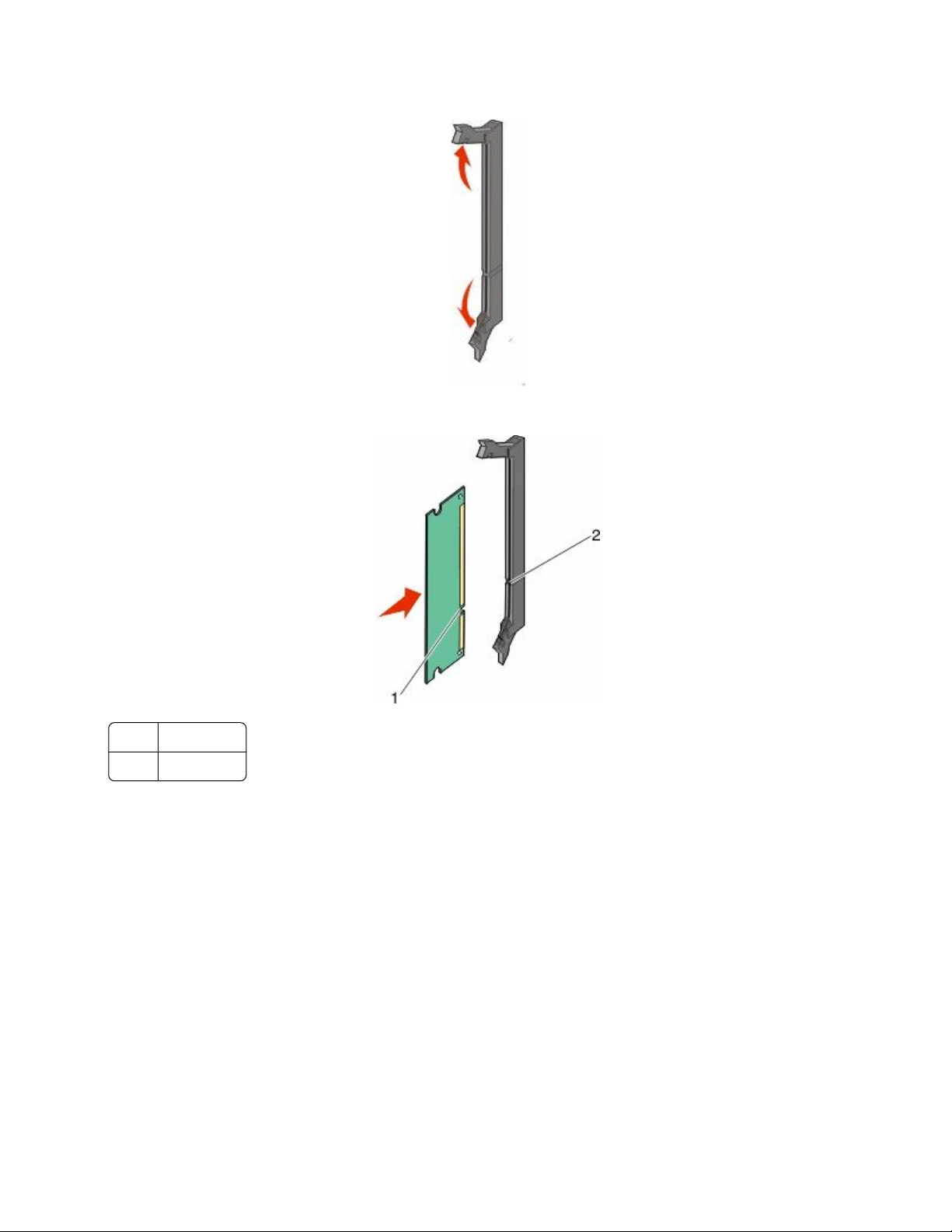
3 Öffnen Sie die Anschlussverriegelungen der Speicherkarte.
4 Richten Sie die Aussparung an der Speicherkarte am Vorsprung auf dem Steckplatz aus.
1
2
Aussparung
Vorsprung
Konfiguration eines weiteren Druckers
17
Page 18
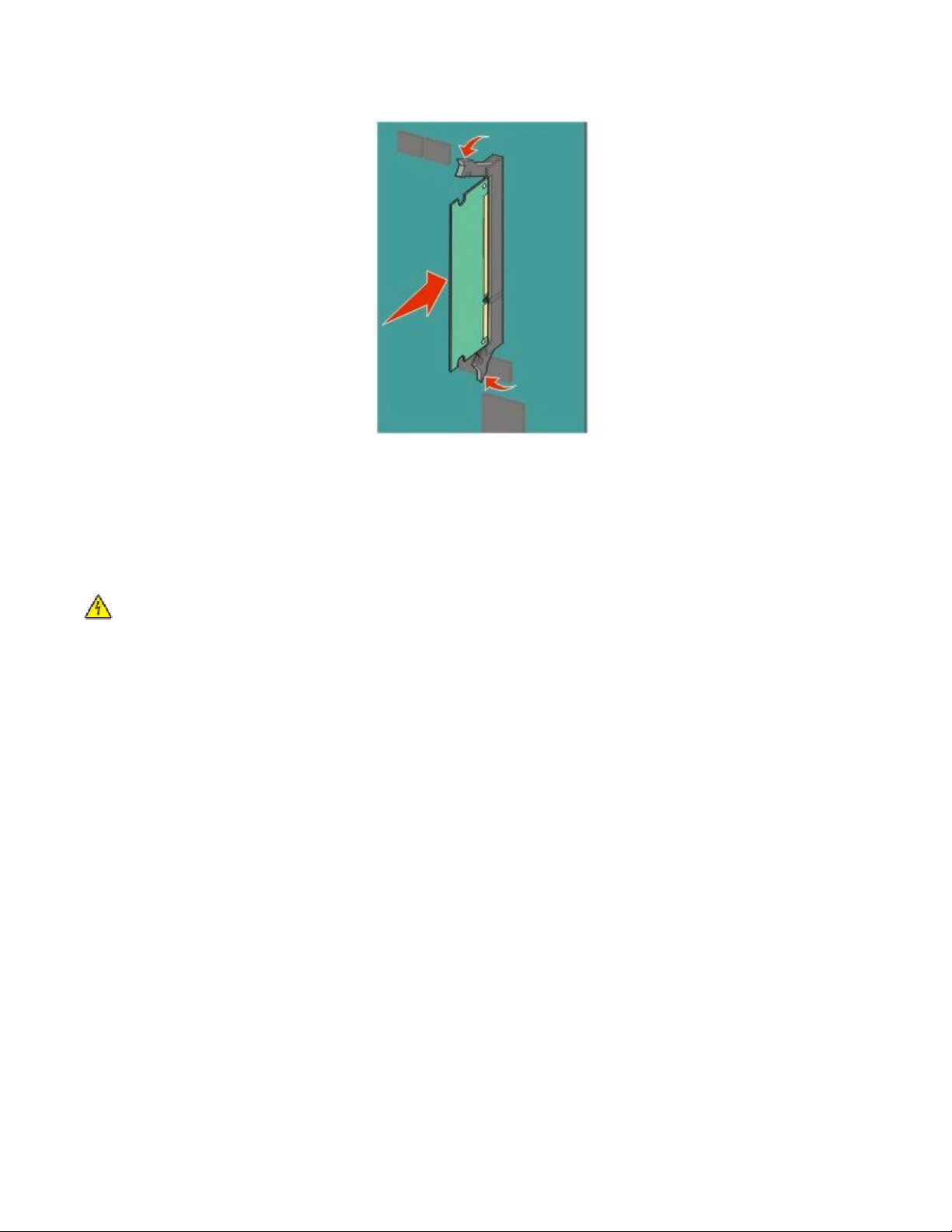
5 Drücken Sie die Speicherkarte gerade in den Steckplatz, bis sie hörbar einrastet.
6 Bringen Sie die Abdeckung der Systemplatine wieder an.
Installieren einer Flash-Speicherkarte oder Firmware-Karte
Die Systemplatine verfügt über zwei Steckplätze für eine optionale Flash-Speicherkarte bzw. Firmware-Karte. Sie
können jeweils nur eine Karte installieren, die Anschlüsse sind allerdings austauschbar.
VORSICHT - STROMSCHLAGGEFAHR: Wenn Sie nach der Installation des Druckers auf die Systemplatine
zugreifen oder optionale Hardware-Komponenten oder Speichergeräte installieren, schalten Sie den Drucker
aus, und ziehen Sie den Netzstecker aus der Steckdose, bevor Sie fortfahren. Wenn andere Geräte an den Drucker
angeschlossen sind, schalten Sie diese ebenfalls aus, und trennen Sie alle mit dem Drucker verbundenen Kabel.
Warnung - Mögliche Schäden: Die elektrischen Komponenten der Systemplatine können leicht durch statische
Entladung beschädigt werden. Berühren Sie einen Metallgegenstand am Drucker, bevor Sie elektrischen
Komponenten oder Steckplätze auf der Systemplatine berühren.
1 Legen Sie die Systemplatine frei.
2 Nehmen Sie die Karte aus der Verpackung.
Hinweis: Vermeiden Sie jede Berührung mit den Kontakten an der Kante der Karte.
Konfiguration eines weiteren Druckers
18
Page 19
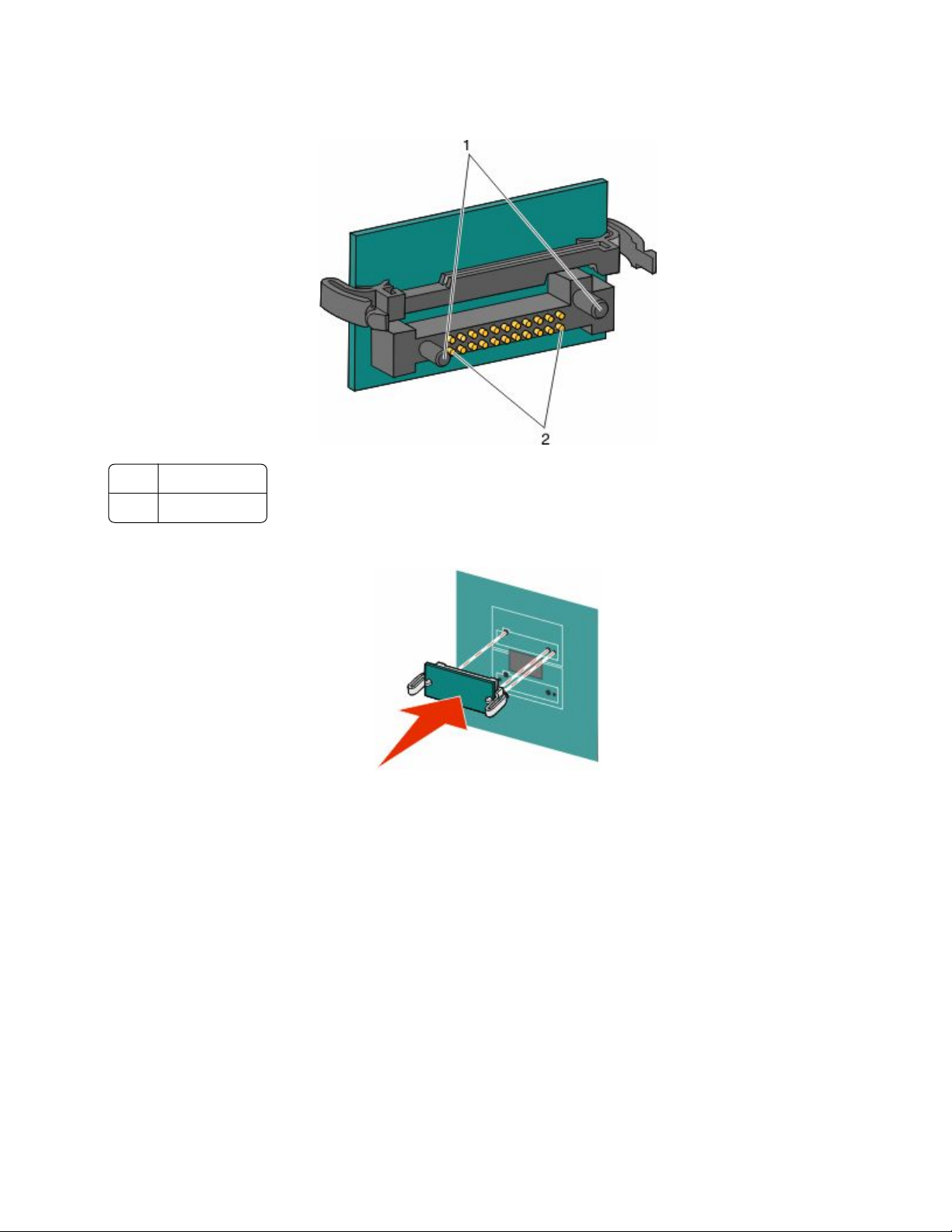
3 Halten Sie die Karte seitlich fest und richten Sie die Kunststoffstifte der Karte auf die Öffnungen in der
Systemplatine aus.
Kunststoffstifte
1
Metallstifte
2
4 Schieben Sie die Karte ein.
Hinweise:
• Der Steckverbinder auf der Karte muss über die gesamte Länge bündig an der Systemplatine anliegen.
• Achten Sie darauf, dass die Anschlüsse nicht beschädigt werden.
5 Bringen Sie die Abdeckung der Systemplatine wieder an.
Konfiguration eines weiteren Druckers
19
Page 20
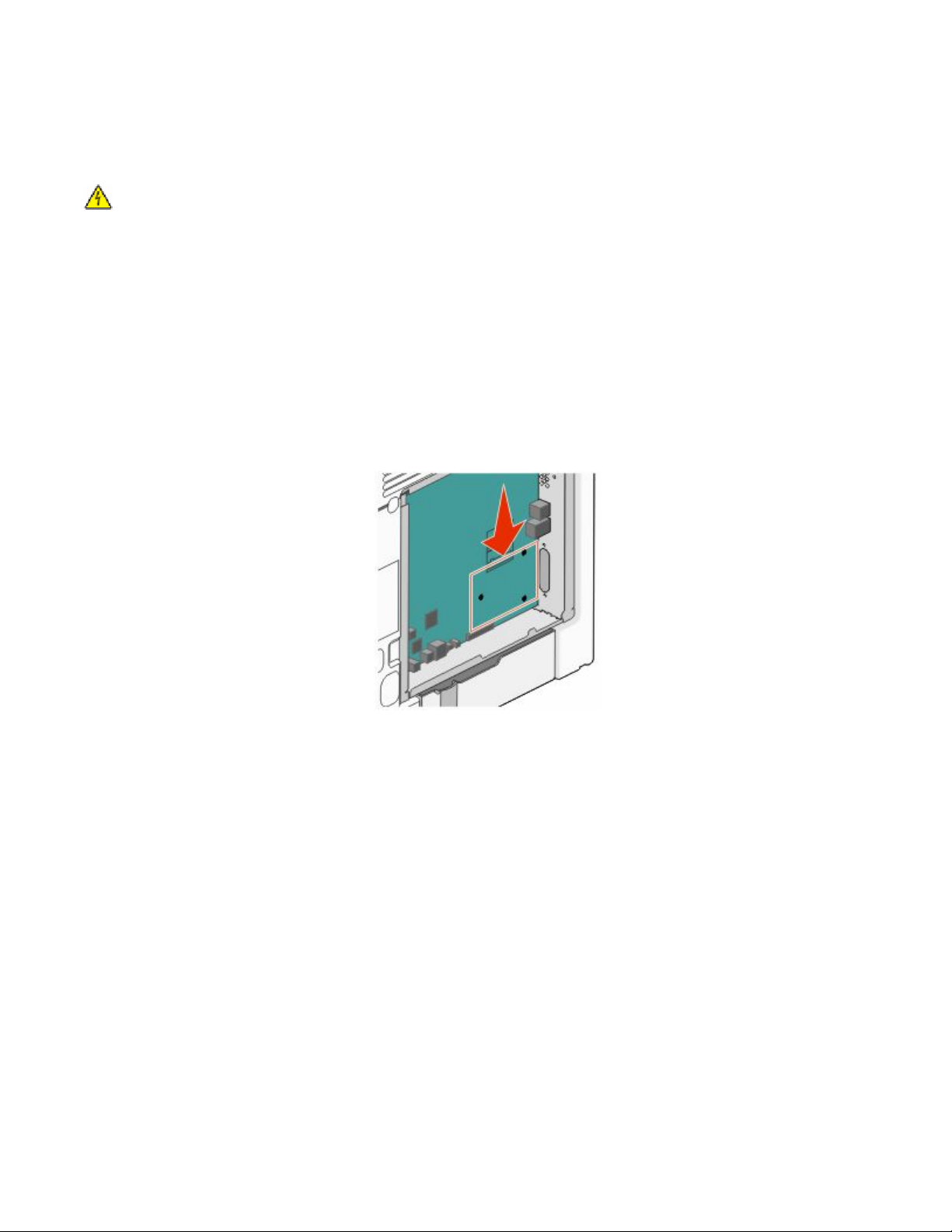
Installieren eines Internal Solutions Ports
Die Systemplatine unterstützt einen optionalen Lexmark Internal Solutions Port (ISP).
Hinweis: Hierfür benötigen Sie einen Schlitzschraubenzieher.
VORSICHT - STROMSCHLAGGEFAHR: Wenn Sie nach der Installation des Druckers auf die Systemplatine
zugreifen oder optionale Hardware-Komponenten oder Speichergeräte installieren, schalten Sie den Drucker
aus, und ziehen Sie den Netzstecker aus der Steckdose, bevor Sie fortfahren. Wenn andere Geräte an den Drucker
angeschlossen sind, schalten Sie diese ebenfalls aus, und trennen Sie alle mit dem Drucker verbundenen Kabel.
Warnung - Mögliche Schäden: Die elektrischen Komponenten der Systemplatine können leicht durch statische
Entladung beschädigt werden. Berühren Sie einen Metallgegenstand am Drucker, bevor Sie elektrischen
Komponenten oder Steckplätze auf der Systemplatine berühren.
1 Legen Sie die Systemplatine frei.
2 Nehmen Sie den ISP und das T-Stück aus Kunststoff aus der Verpackung.
Hinweis: Berühren Sie nicht die Komponenten auf der Karte.
3 Suchen Sie den entsprechenden Steckplatz auf der Systemplatine.
Hinweis: Wenn eine optionale Druckerfestplatte installiert ist, muss diese zunächst entfernt werden. So
entfernen Sie die Festplatte des Druckers:
Konfiguration eines weiteren Druckers
20
Page 21

a Trennen Sie den Stecker des Druckerfestplattenkabels von der Systemplatine. Lassen Sie das andere Ende
des Kabels an der Druckerfestplatte stecken. Zum Lösen des Kabels drücken Sie den kleinen Hebel am Stecker
des Schnittstellenkabels zusammen, um die Verriegelung zu lösen, bevor Sie das Kabel herausziehen.
b Entfernen Sie die Schrauben, mit denen die Druckerfestplatte befestigt ist.
Konfiguration eines weiteren Druckers
21
Page 22
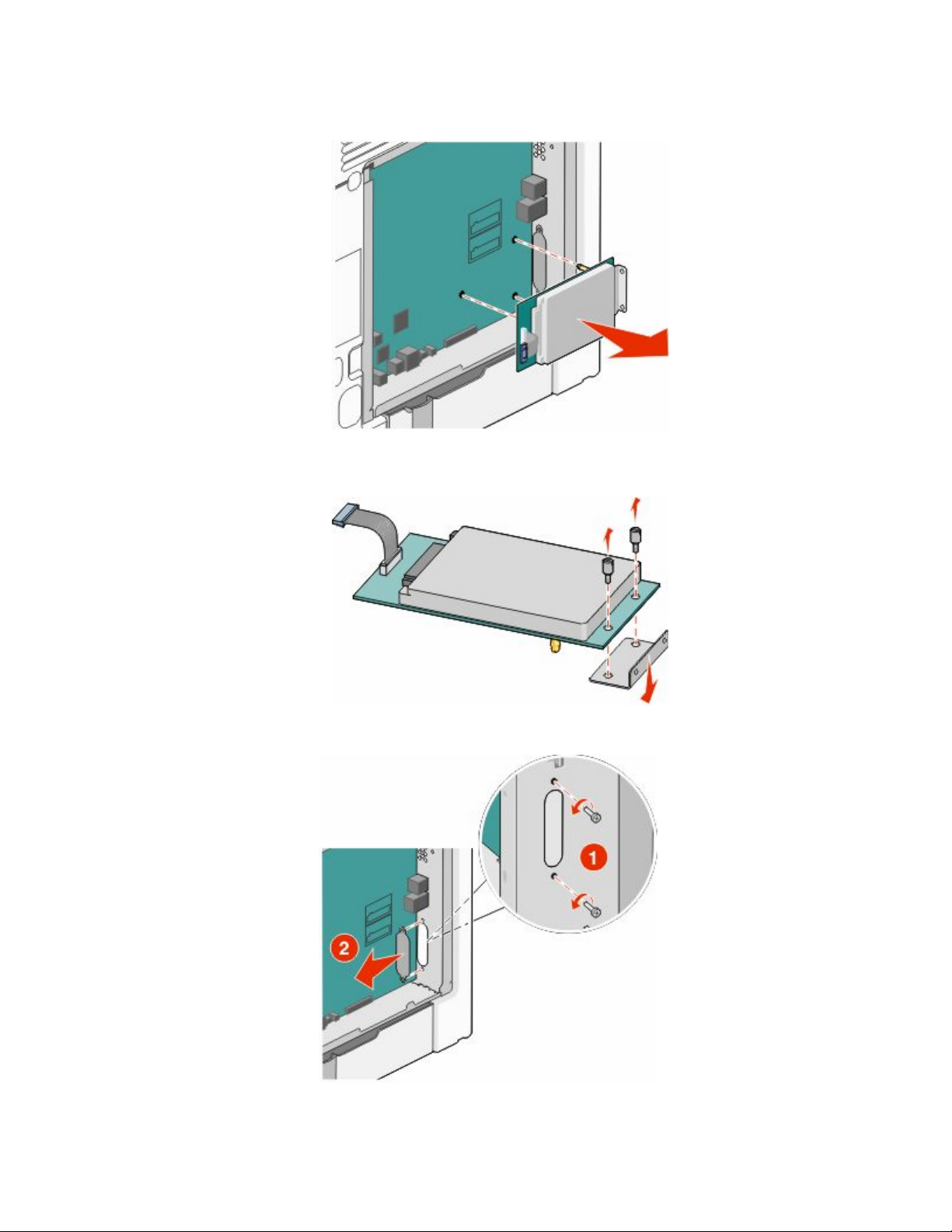
c Entfernen Sie die Druckerfestplatte, indem Sie sie nach oben ziehen. Dadurch werden die Abstandsbolzen
gelöst.
d Entfernen Sie die Rändelschrauben, mit denen die Befestigungsklammer der Druckerfestplatte an der
Druckerfestplatte befestigt ist. Entfernen Sie dann die Klammer. Legen Sie die Druckerfestplatte beiseite.
4 Entfernen Sie die Metallabdeckung von der ISP-Öffnung.
Konfiguration eines weiteren Druckers
22
Page 23

5 Richten Sie die Nasen der T-Verzweigung auf die Bohrungen in der Systemplatine aus, und drücken Sie die T-
Verzweigung nach unten, bis sie hörbar einrastet. Vergewissern Sie sich, dass jede Nase der Verzweigung fest in
der Systemplatine sitzt.
6 Bringen Sie den ISP an der Plastik-Verzweigung an. Richten Sie den ISP an der Verzweigung aus, und schieben
Sie alle hervorstehenden Anschlüsse in die ISP-Öffnung im Systemplatinenrahmen.
Konfiguration eines weiteren Druckers
23
Page 24
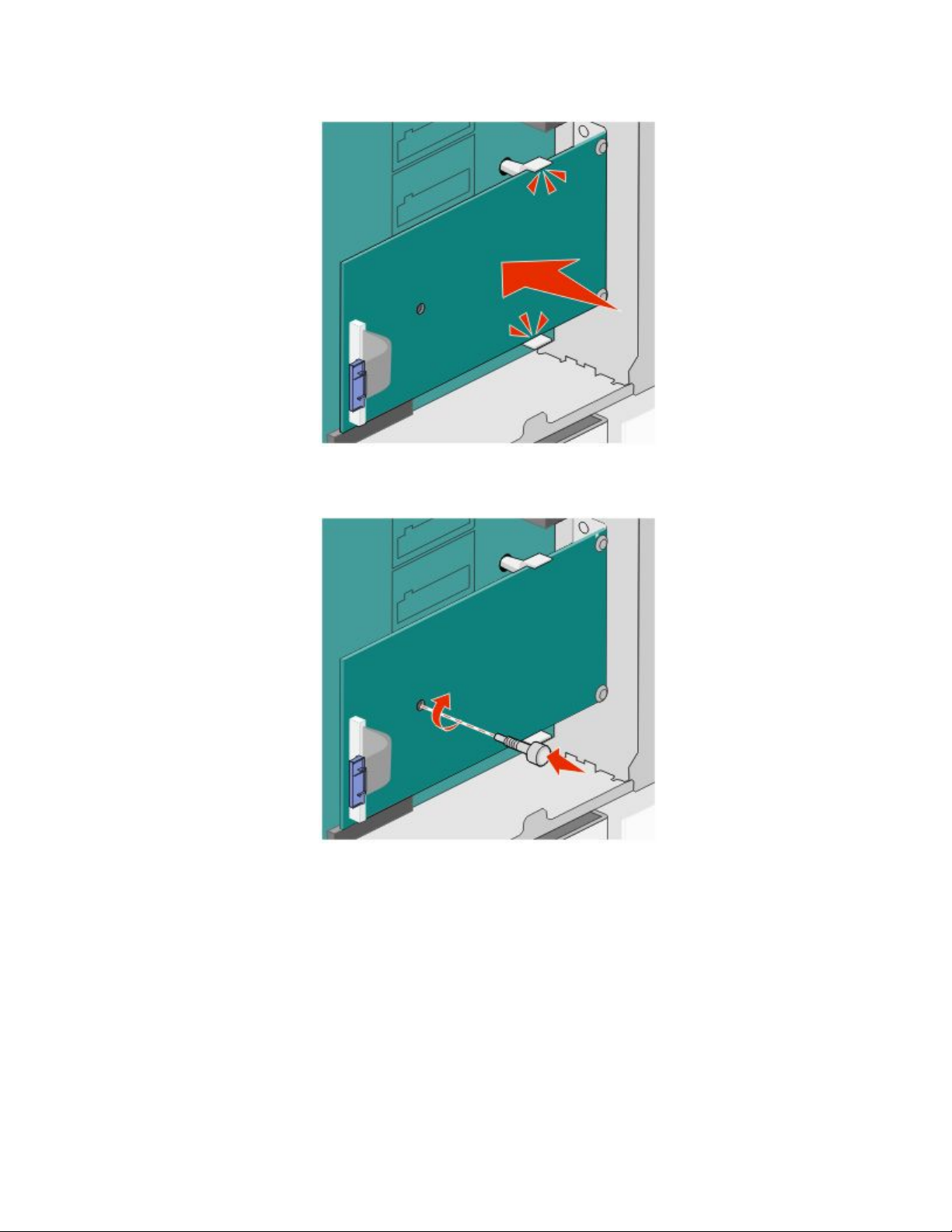
7 Senken Sie den ISP zum T-Stück hin ab, bis der ISP zwischen den Führungen des T-Stücks sitzt.
8 Setzen Sie die lange Rändelschraube ein, und ziehen Sie sie im Uhrzeigersinn an, um den ISP zu befestigen. Ziehen
Sie die Rändelschraube jedoch noch nicht ganz fest an.
Konfiguration eines weiteren Druckers
24
Page 25
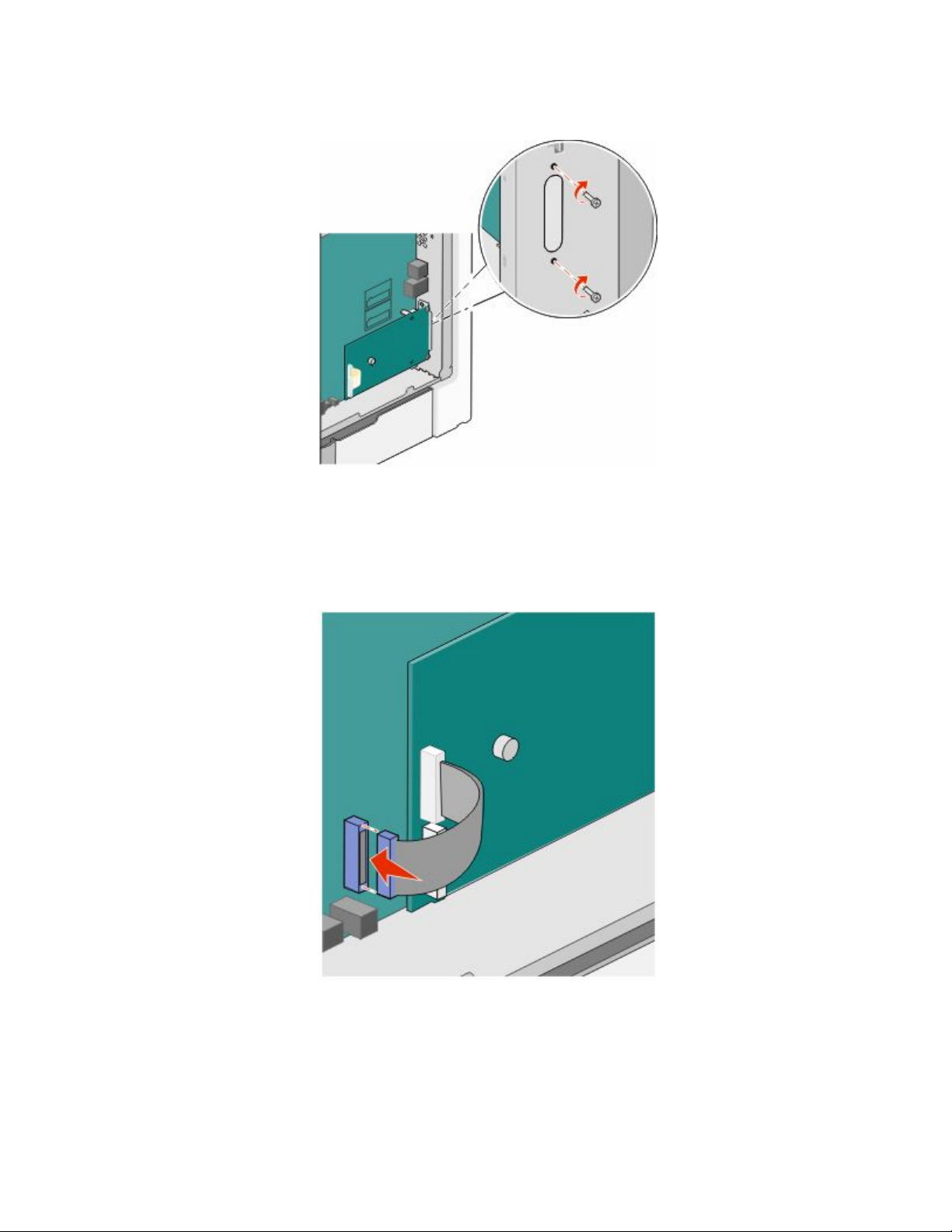
9 Setzen Sie die beiden mitgelieferten Schrauben ein, um die ISP-Befestigungsklammer am Korb der Systemplatine
zu sichern.
10 Ziehen Sie die lange Rändelschraube an.
Warnung - Mögliche Schäden: Ziehen Sie sie nicht zu fest an.
11 Stecken Sie den Stecker des ISP-Schnittstellenkabels in die entsprechende Anschlussstelle an der Systemplatine.
Hinweis: Die Stecker und Buchsen sind mit Farben versehen, um sie leichter zu identifizieren.
12 Bringen Sie die Abdeckung der Systemplatine wieder an.
Konfiguration eines weiteren Druckers
25
Page 26
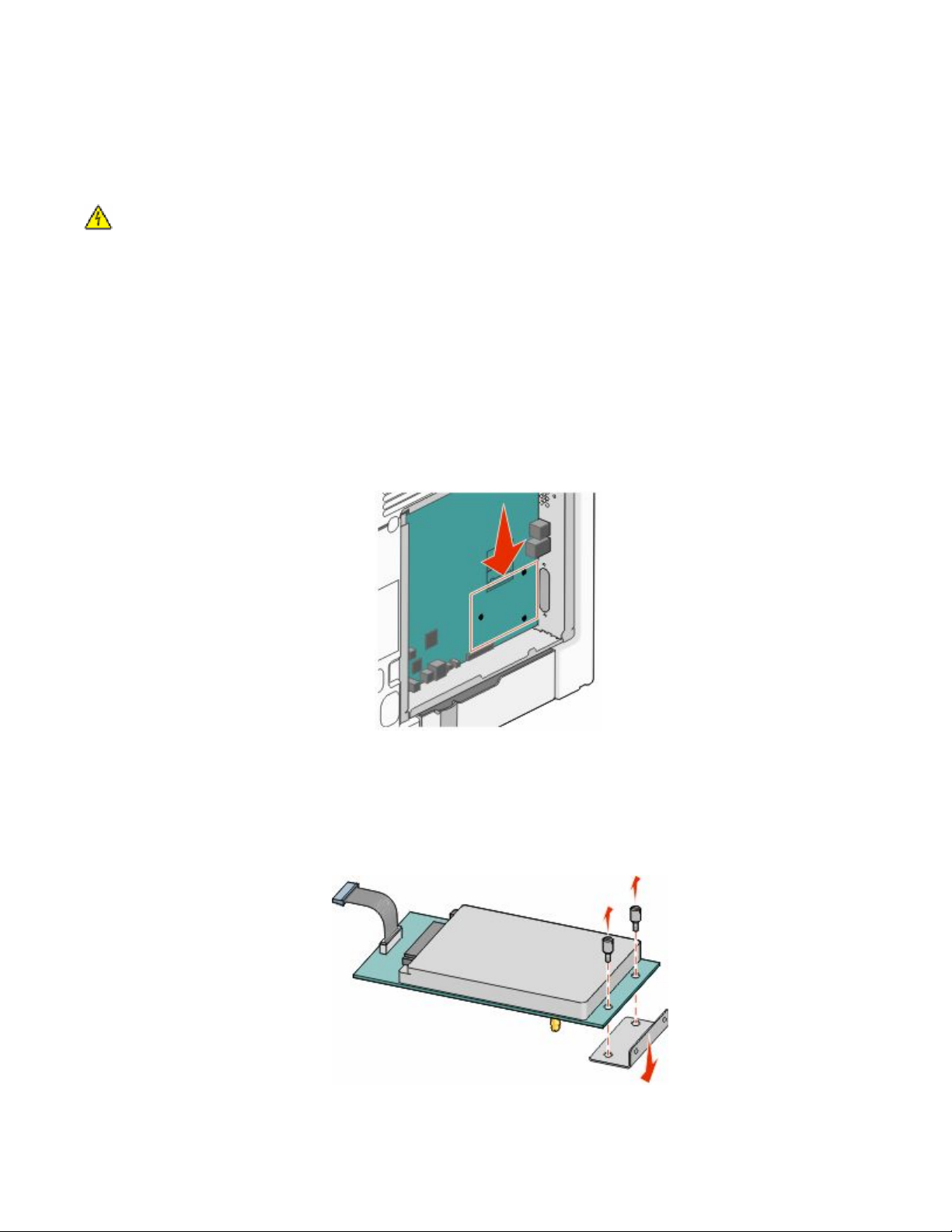
Installieren einer Festplatte
Die optionale Druckerfestplatte kann sowohl mit als auch ohne einen Internal Solutions Port (ISP) von Lexmark
installiert werden.
Hinweis: Hierfür benötigen Sie einen Schlitzschraubenzieher.
VORSICHT - STROMSCHLAGGEFAHR: Wenn Sie nach der Installation des Druckers auf die Systemplatine
zugreifen oder optionale Hardware-Komponenten oder Speichergeräte installieren, schalten Sie den Drucker
aus, und ziehen Sie den Netzstecker aus der Steckdose, bevor Sie fortfahren. Wenn andere Geräte an den Drucker
angeschlossen sind, schalten Sie diese ebenfalls aus, und trennen Sie alle mit dem Drucker verbundenen Kabel.
Warnung - Mögliche Schäden: Die elektrischen Komponenten der Systemplatine können leicht durch statische
Entladung beschädigt werden. Berühren Sie einen Metallgegenstand am Drucker, bevor Sie elektrischen
Komponenten oder Steckplätze auf der Systemplatine berühren.
1 Legen Sie die Systemplatine frei.
2 Nehmen Sie die Druckerfestplatte aus der Verpackung.
Hinweis: Berühren Sie nicht die Komponenten auf der Karte.
3 Suchen Sie den entsprechenden Steckplatz auf der Systemplatine.
Hinweis: Wenn derzeit ein optionaler ISP installiert ist, muss die Druckerfestplatte auf dem ISP installiert werden.
So installieren Sie eine Druckerfestplatte auf dem ISP:
a Lösen Sie die Schrauben mithilfe eines Schlitzschraubenziehers, entfernen Sie die Rändelschrauben, mit
denen die Befestigungsklammer der Druckerfestplatte an der Druckerfestplatte verbunden ist, und entfernen
Sie die Klammer.
Konfiguration eines weiteren Druckers
26
Page 27
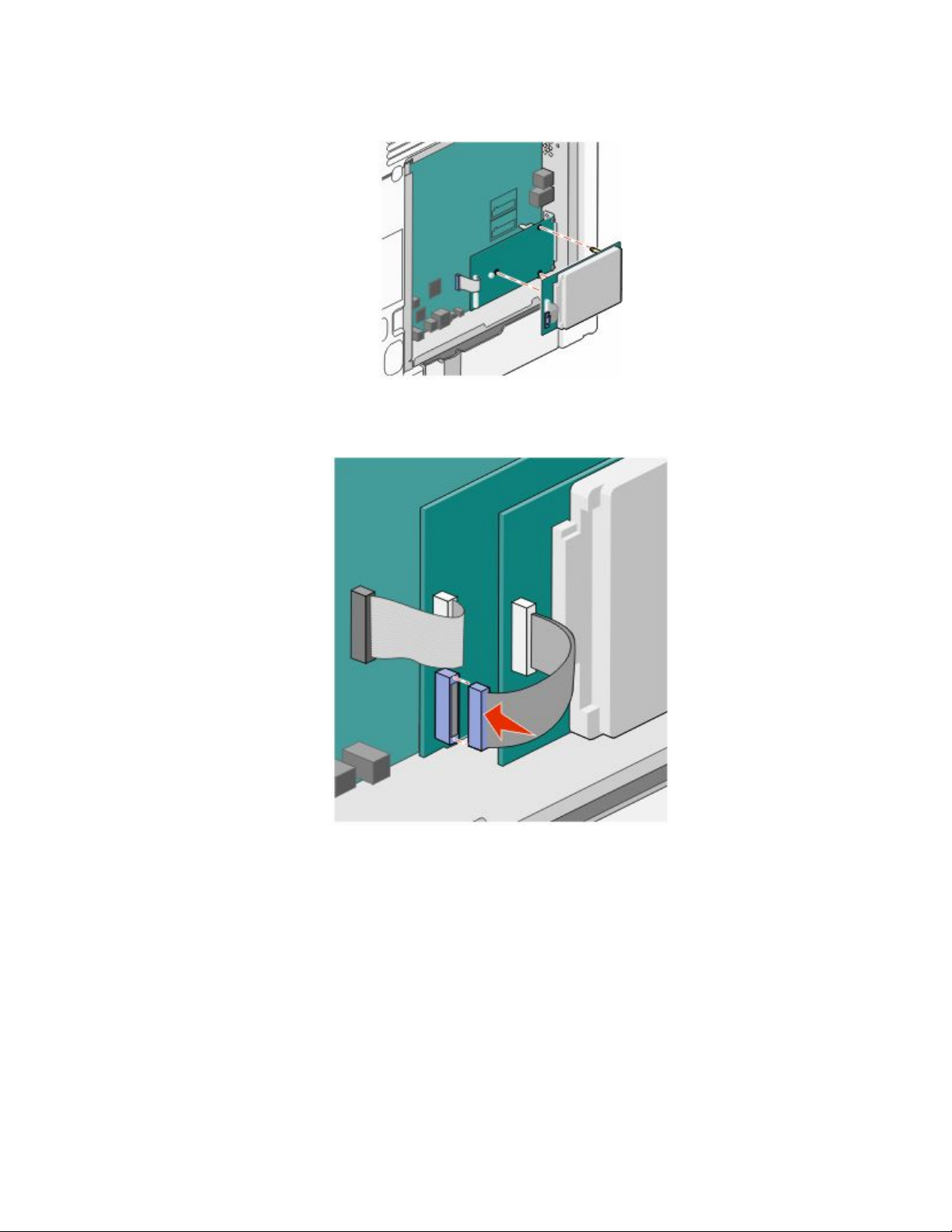
b Richten Sie die Abstandsbolzen der Druckerfestplatte entsprechend den Löchern in der ISP aus, drücken Sie
anschließend die Druckerfestplatte herunter, bis die Abstandsbolzen richtig eingerastet sind.
c Stecken Sie den Stecker des Druckerfestplattenkabels in die entsprechende ISP-Anschlussstelle.
Hinweis: Die Stecker und Buchsen sind mit Farben versehen, um sie leichter zu identifizieren.
Konfiguration eines weiteren Druckers
27
Page 28

So installieren Sie die Druckerfestplatte direkt auf der Systemplatine:
a Richten Sie die Abstandsbolzen der Druckerfestplatte entsprechend den Löchern in der Systemplatine aus,
drücken Sie anschließend die Druckerfestplatte herunter, bis die Abstandsbolzen richtig eingerastet sind.
b Verwenden Sie die zwei vorhandenen Schrauben, um die Befestigungsklammer der Druckerfestplatte zu
befestigen.
c Stecken Sie den Stecker des Druckerfestplattenkabels in die entsprechende Anschlussstelle an der
Systemplatine.
Hinweis: Die Stecker und Buchsen sind mit Farben versehen, um sie leichter zu identifizieren.
Konfiguration eines weiteren Druckers
28
Page 29

4 Bringen Sie die Abdeckung der Systemplatine wieder an.
Wiederanbringen der Abdeckung der Systemplatine
Warnung - Mögliche Schäden: Die elektrischen Komponenten der Systemplatine können leicht durch statische
Entladung beschädigt werden. Berühren Sie einen Metallgegenstand am Drucker, bevor Sie elektronische
Komponenten oder Steckplätze auf der Systemplatine berühren.
Hinweis: Für diesen Vorgang ist ein Standardschraubendreher erforderlich.
1 Richten Sie die acht schlüssellochförmigen Aussparungen der Abdeckung auf die Schrauben aus.
Konfiguration eines weiteren Druckers
29
Page 30
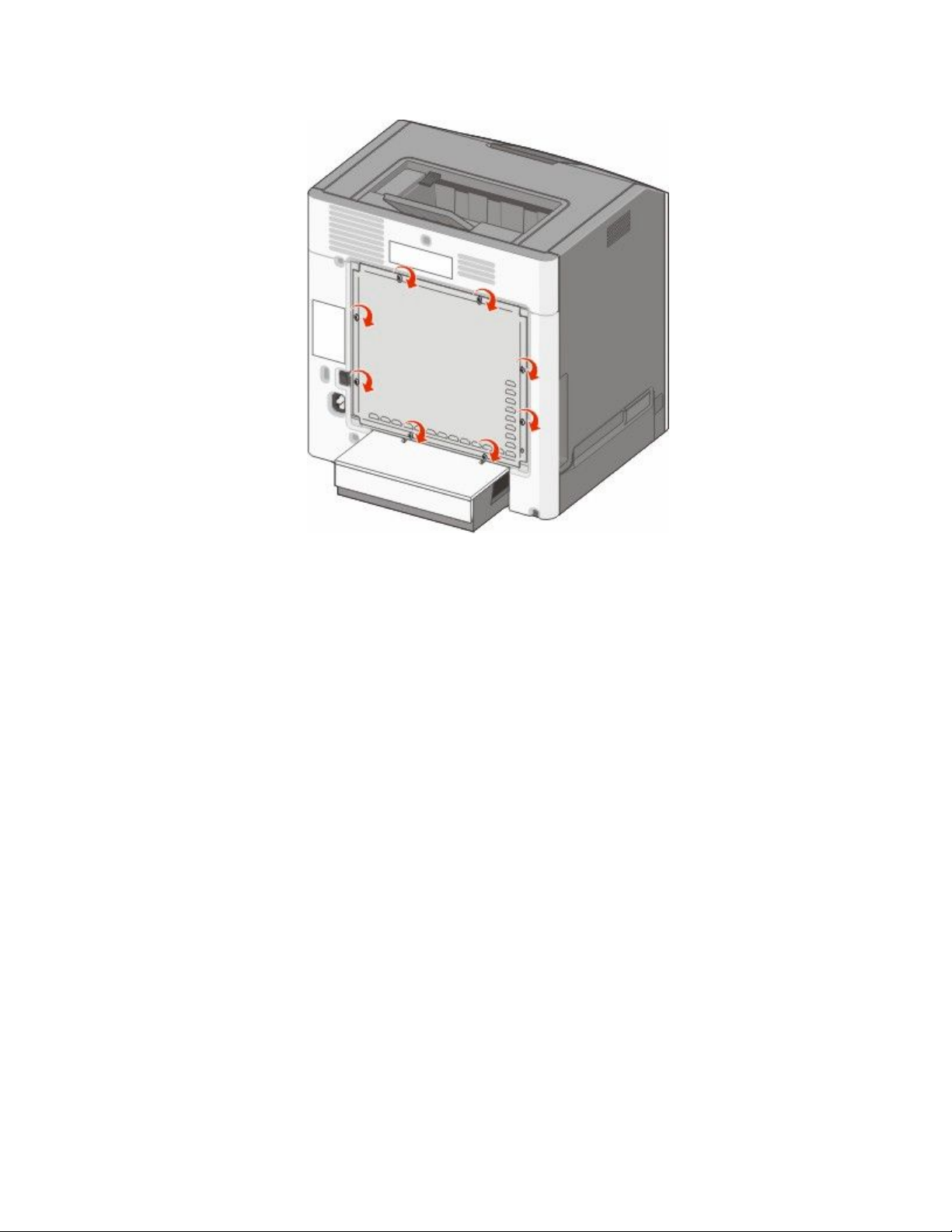
2 Schieben Sie die Abdeckung nach unten und ziehen Sie dann jede Schraube im Uhrzeigersinn fest.
Konfiguration eines weiteren Druckers
30
Page 31

Installieren von Hardwareoptionen
Installieren optionaler Fächer
Der Drucker unterstützt bis zu drei optionale Zuführungen: ein optionales 550-Blatt-Fach, ein optionales 2.000-BlattFach und eine 550-Blatt-Zuführung für Spezialdruckmedien. Die Anweisungen zur Installation sind für alle
Zuführungen gleich.
VORSICHT - UMSTURZGEFAHR: Aus Stabilitätsgründen sind für Konfigurationen, die auf dem Boden stehen,
Untersätze erforderlich. Verwenden Sie bei Druckern mit einer Zuführungsoption mit hoher Kapazität, einer
Duplexeinheit und einer Zuführungsoption bzw. mit mehreren Zuführungsoptionen entweder ein
Druckergestell oder eine Druckerbasis. Für Multifunktionsdrucker mit Scan-, Kopier- und Faxfunktion ist u. U. ein
zusätzlicher Untersatz erforderlich. Weitere Informationen finden Sie unter
www.lexmark.com/multifunctionprinters.
Hinweis: Die Druckermodelle C736n, C736dn und C736dtn unterstützen jeweils vier optionale Zuführungen. Die
Druckermodelle C734n, C734dn, C734dtn und C734dnw unterstützen jeweils drei optionale Zuführungen.
VORSICHT - VERLETZUNGSGEFAHR: Der Drucker wiegt mehr als 18 kg , und zum sicheren Anheben sind
mindestens zwei kräftige Personen notwendig.
VORSICHT - STROMSCHLAGGEFAHR: Wenn Sie nach der Installation des Druckers auf die Systemplatine
zugreifen oder optionale Hardware-Komponenten oder Speichergeräte installieren, schalten Sie den Drucker
aus, und ziehen Sie den Netzstecker aus der Steckdose, bevor Sie fortfahren. Wenn andere Geräte an den Drucker
angeschlossen sind, schalten Sie diese ebenfalls aus, und trennen Sie alle mit dem Drucker verbundenen Kabel.
1 Nehmen Sie das optionale Fach aus der Verpackung, und entfernen Sie das gesamte Verpackungsmaterial.
2 Stellen Sie das Fach am gewünschten Druckerstandort auf.
Hinweis: Wenn Sie mehrere optionale Fächer installieren möchten, muss das 2.000-Blatt-Fach als erstes installiert
werden (beginnend von unten nach oben).
Warnung - Mögliche Schäden: Das optionale 550-Blatt-Fach und die optionale 550-Blatt-Zuführung für
Spezialdruckmedien können nicht ausgetauscht werden.
Konfiguration eines weiteren Druckers
31
Page 32

Optionale 550-Blatt-Zuführung für Spezialdruckmedien
1
Optionales 550-Blatt-Fach
2
Optionales 2.000-Blatt-Fach
3
Hinweis: Die optionalen Fächer rasten beim Übereinandersetzen ein. Entfernen Sie die übereinander gesetzten
Fächer, indem Sie von oben nach unten beginnen.
Konfiguration eines weiteren Druckers
32
Page 33

3 Richten Sie den Drucker am Fach aus, und setzen Sie den Drucker auf das Fach.
4 Kleben Sie die mitgelieferten Nummernetiketten auf die Fächer und Zuführungen (beginnend von oben nach
unten).
Hinweis: Das Standard-550-Blatt-Fach (Fach 1) muss als erstes Fach gekennzeichnet werden.
Anschließen von Kabeln
VORSICHT - VERLETZUNGSGEFAHR: Verwenden Sie die Faxfunktion nicht während eines Gewitters. Während
eines Gewitters sollten Sie dieses Produkt nicht konfigurieren (z. B. die Faxfunktion), es nicht an elektronische
Geräte anschließen und nicht mit Kabeln verbinden (z. B. mit einem Netzkabel oder Telefon).
Verbinden Sie den Drucker mithilfe eines USB-Kabels oder eines Ethernet-Kabels mit dem Computer.
Beachten Sie Folgendes:
• Schließen Sie das Kabelende mit USB-Symbol an der entsprechenden USB-Anschlussstelle am Drucker an.
• Schließen Sie das entsprechende Ethernet-Kabel am Ethernet-Anschluss an.
Konfiguration eines weiteren Druckers
33
Page 34

USB-Anschluss
1
Warnung - Mögliche Schäden: Berühren Sie das USB-Kabel, den Netzwerkadapter oder einen der angezeigten
Druckbereiche nicht während eines Druckvorgangs. Dies kann zu Datenverlust oder Fehlfunktionen führen.
Ethernet-Anschluss
2
Überprüfen der Druckereinrichtung
Drucken einer Seite mit Menüeinstellungen
Sie können eine Seite mit den Menüeinstellungen drucken, um die aktuellen Menüeinstellungen und die korrekte
Installation der Druckeroptionen zu überprüfen.
Hinweis: Wenn Sie noch keine Änderungen an den Menüeinstellungen vorgenommen haben, werden auf der Seite
mit den Menüeinstellungen alle Werksvorgaben aufgeführt. Wenn Sie Menüeinstellungen auswählen und ändern,
werden die Werksvorgaben durch benutzerdefinierte Standardeinstellungen ersetzt. Eine benutzerdefinierte
Standardeinstellung wird solange verwendet, bis Sie das Menü wieder aufrufen und den entsprechenden Wert
ändern.
1 Vergewissern Sie sich, dass der Drucker eingeschaltet ist und der Status Bereit angezeigt wird.
2 Drücken Sie an der Bedienerkonsole des Druckers auf
Konfiguration eines weiteren Druckers
.
34
Page 35

3 Drücken Sie auf die Nach-oben- oder Nach-unten-Taste, bis Berichte angezeigt wird. Drücken Sie dann auf
.
4 Drücken Sie auf die Nach-unten- oder Nach-oben-Taste, bis Menüeinstellungsseite angezeigt wird.
Drücken Sie anschließend auf .
Die Menüeinstellungsseite wird gedruckt und der Drucker kehrt in den Status Bereit zurück.
Drucken einer Netzwerk-Konfigurationsseite
Wenn der Drucker in ein Netzwerk eingebunden ist, drucken Sie zur Überprüfung der Netzwerkverbindung eine
Netzwerk-Konfigurationsseite. Auf dieser Seite finden Sie außerdem wichtige Informationen für die Konfiguration
des Netzwerkdrucks.
1 Vergewissern Sie sich, dass der Drucker eingeschaltet ist und der Status Bereit angezeigt wird.
2 Drücken Sie an der Bedienerkonsole des Druckers auf
3 Drücken Sie auf die Nach-oben- oder Nach-unten-Taste, bis
.
.
Berichte angezeigt wird. Drücken Sie dann auf
4 Drücken Sie auf die Nach-oben- oder Nach-unten-Taste, bis Netzwerk-Konfigurationsseite angezeigt
wird. Drücken Sie dann auf .
Hinweis: Wenn ein optionaler interner Druckserver installiert ist, wird die Meldung Netzwerk <x>
Konfigurationsseite drucken angezeigt.
5 Überprüfen Sie im ersten Abschnitt der Netzwerk-Konfigurationsseite, ob als Status "Verbunden" angegeben ist.
Wenn der Status "Nicht verbunden" lautet, ist möglicherweise der LAN-Drop nicht aktiv oder das Netzwerkkabel
fehlerhaft. Wenden Sie sich zur Problemlösung an einen Systemsupport-Mitarbeiter, und drucken Sie eine weitere
Netzwerk-Konfigurationsseite.
Einrichten der Druckersoftware
Installieren von Druckersoftware
Ein Druckertreiber ist eine Software, die eine Kommunikation des Computers mit dem Drucker ermöglicht. Die
Druckersoftware wird normalerweise während der ersten Druckereinrichtung installiert.
Für Windows-Benutzer:
1 Schließen Sie alle geöffneten Softwareprogramme.
2 Legen Sie die CD Software und Dokumentation ein.
3 Klicken Sie im Hauptdialogfeld für die Installation auf Drucker und Software installieren.
4 Befolgen Sie dann die Anweisungen auf dem Bildschirm.
Für Macintosh-Benutzer:
1 Schließen Sie alle geöffneten Softwareprogramme.
2 Legen Sie die CD Software und Dokumentation ein.
Konfiguration eines weiteren Druckers
35
Page 36

3 Doppelklicken Sie im Desktop Finder auf das automatisch eingeblendete Symbol für die Drucker-CD.
4 Doppelklicken Sie auf das Symbol Drucker und Software installieren.
5 Befolgen Sie dann die Anweisungen auf dem Bildschirm.
Verwenden des Internets
1 Öffnen Sie die Lexmark Website unter www.lexmark.com.
2 Klicken Sie im Menü "Treiber & Downloads" auf Druckertreiber.
3 Wählen Sie Ihren Drucker aus, und wählen Sie anschließend Ihr Betriebssystem.
4 Laden Sie den Treiber herunter, und installieren Sie die Druckersoftware.
Aktualisieren von im Druckertreiber verfügbaren Optionen
Nach der Installation der Druckersoftware und eventueller Optionen ist es möglicherweise erforderlich, die Optionen
im Druckertreiber manuell hinzuzufügen, um sie für Druckaufträge zur Verfügung zu stellen.
Für Windows-Benutzer
1 Öffnen Sie den Druckerordner:
a Klicken Sie hierfür auf
b Geben Sie im Feld "Suche starten" oder "Ausführen" control printers ein.
c Drücken Sie die Eingabetaste oder klicken Sie auf OK.
Der Ordner "Drucker und Faxgeräte" wird geöffnet.
2 Wählen Sie den Drucker aus.
3 Klicken Sie mit der rechten Maustaste auf den Drucker und wählen Sie anschließend Eigenschaften aus.
4 Klicken Sie auf die Registerkarte Optionen installieren.
5 Fügen Sie unter "Verfügbare Optionen" alle neu installierten Hardware-Optionen hinzu.
6 Klicken Sie auf Übernehmen.
oder auf Start und anschließend auf Ausführen.
Für Macintosh-Benutzer
Unter Mac OS X Version 10.5 oder höher
1 Klicken Sie im Apple-Menü auf Systemeinstellungen.
2 Klicken Sie auf Drucken & Faxen.
3 Wählen Sie den Drucker aus und klicken Sie dann auf Optionen & Verbrauchsmaterial.
4 Klicken Sie auf Treiber und fügen Sie dann alle neu installierten Hardware-Optionen hinzu.
5 Klicken Sie auf OK.
Konfiguration eines weiteren Druckers
36
Page 37

Unter Mac OS X Version 10.4 und älter
1 Klicken Sie auf dem Finder-Desktop auf Fortfahren >Programme.
2 Doppelklicken Sie auf Dienstprogramme und doppelklicken Sie dann auf Print Center oder das
Dienstprogramm zur Druckereinrichtung.
3 Wählen Sie den Drucker aus und dann im Druckermenü die Option Info einblenden.
4 Wählen Sie aus dem Einblendmenü die Option Installierbare Optionen.
5 Fügen Sie alle neu installierten Hardware-Optionen hinzu und klicken Sie dann auf Änderungen anwenden.
Einrichten des WLAN-Drucks
Hinweis: Ein Service Set Identifier (SSID) ist ein Name, der einem Drahtlosnetzwerk zugewiesen wurde. Wireless
Encryption Protocol (WEP, Wireless-Verschlüsselungsprotokoll) und Wi-Fi Protected Access (WPA) bezeichnen
Sicherheitstypen, die in einem Netzwerk verwendet werden.
Informationen für das Einrichten des Druckers in einem WLANNetzwerk
Hinweis: Schließen Sie die Installations- oder Netzwerkkabel erst an, wenn Sie vom Installationsdienstprogramm
dazu aufgefordert werden.
• SSID—Die SSID wird auch als Netzwerkname bezeichnet.
• WLAN-Modus (oder Netzwerkmodus)—Der Modus kann entweder Infrastruktur oder Ad Hoc sein.
• Kanal (für Ad Hoc-Netzwerke)—Bei Infrastrukturnetzwerken ist Auto der Standardkanal.
Auch einige Ah Hoc-Netzwerke benötigen die Einstellung Auto. Informieren Sie sich beim zuständigen
Systemsupport-Mitarbeiter, wenn Sie nicht sicher sind, welchen Kanal Sie wählen müssen.
• Sicherheitsmethode – Bei der Sicherheitsmethode gibt es drei grundlegende Optionen:
– WEP-Schlüssel
Wenn Ihr Netzwerk mehr als einen WEP-Schlüssel nutzt, können Sie bis zu vier Schlüssel in den vorgesehenen
Feldern eingeben. Wählen Sie den Schlüssel aus, der derzeit im Netzwerk genutzt wird, d. h. wählen Sie den
standardmäßigen WEP-Sendeschlüssel aus.
oder
– WPA- oder WPA2-Schlüssel
WPA beinhaltet eine Verschlüsselung als zusätzliche Sicherheitsebene. Hier stehen AES oder TKIP zur Auswahl.
Die Verschlüsselung muss am Router und am Drucker gleich eingestellt sein. Andernfalls kann der Drucker
nicht über das Netzwerk kommunizieren.
– Keine Sicherheit
Wenn Ihr WLAN-Netzwerk keinen Sicherheitstyp verwendet, haben Sie keinerlei Informationen zur Sicherheit.
Hinweis: Die Nutzung eines ungesicherten WLAN-Netzwerks wird nicht empfohlen.
Wenn Sie den Drucker in einem 802.1X-Netzwerk mit der Methode "Erweitert" installieren, benötigen Sie
möglicherweise Folgendes:
• Authentifizierungstyp
• Innerer Authentifizierungstyp
Konfiguration eines weiteren Druckers
37
Page 38

• 802.1X-Benutzername und Passwort
• Zertifikate
Hinweis: Weitere Informationen zur Konfiguration der 802.1X-Sicherheit finden Sie in der Netzwerkanleitung auf der
CD Software und Dokumentation.
Installieren des Druckers in einem WLAN-Netzwerk (Windows)
Bevor Sie den Drucker in einem WLAN-Netzwerk installieren, stellen Sie Folgendes sicher:
• Das WLAN-Netzwerk ist eingerichtet und funktioniert ordnungsgemäß.
• Der Computer und der Drucker sind an dasselbe WLAN-Netzwerk, in dem Sie den Drucker einrichten wollen,
angeschlossen.
1 Schließen Sie das Netzkabel am Drucker und dann an eine ordnungsgemäß geerdete Steckdose an. Schalten Sie
den Drucker ein.
Stellen Sie sicher, dass der Drucker und Computer eingeschaltet und betriebsbereit sind.
Schließen Sie das USB-Kabel erst an, wenn die entsprechende Anweisung erfolgt.
2 Legen Sie die CD Software und Dokumentation ein.
3 Klicken Sie auf Drucker und Software installieren.
Konfiguration eines weiteren Druckers
38
Page 39

4 Klicken Sie auf Einverstanden, um die Bedingungen der Lizenzvereinbarung zu akzeptieren.
5 Wählen Sie Empfohlen aus und klicken Sie dann auf Weiter.
6 Wählen Sie WLAN-Netzwerkdrucker aus.
7 Schließen Sie das USB-Kabel vorübergehend an den Computer im WLAN-Netzwerk und den Drucker an.
Hinweis: Nachdem der Drucker konfiguriert wurde, werden Sie angewiesen, das USB-Kabel wieder zu entfernen,
damit Sie über die WLAN-Verbindung drucken können.
8 Befolgen Sie die Anweisungen auf dem Bildschirm, um die Installation der Software abzuschließen.
Hinweis: Einfach ist die empfohlene Vorgehensweise. Wählen Sie Erweitert, wenn Sie die Installation
anpassen möchten.
9 Wenn andere Computer im WLAN-Netzwerk ebenfalls über den WLAN-Drucker drucken sollen, müssen Sie für
jeden dieser Computer die Schritte 2 bis 6 und dann Schritt 8 durchführen.
Installieren des Druckers in einem Drahtlosnetzwerk (Macintosh)
Vorbereitung der Druckerkonfiguration
1 Die MAC-Adresse befindet sich auf dem mit dem Drucker gelieferten MAC-Adressblatt. Geben Sie die letzten 6
Stellen der MAC-Adresse in das unten aufgeführte Feld ein:
MAC-Adresse: ___ ___ ___ ___ ___ ___
2 Schließen Sie das Netzkabel am Drucker und dann an eine ordnungsgemäß geerdete Steckdose an. Schalten Sie
den Drucker ein.
Konfiguration eines weiteren Druckers
39
Page 40

Geben Sie die Druckerinformationen ein.
1 Greifen Sie auf die AirPort-Optionen zu.
Unter Mac OS X Version 10.5 oder höher
a Klicken Sie im Apple-Menü auf Systemeinstellungen.
b Klicken Sie auf Netzwerk.
c Klicken Sie auf AirPort.
Unter Mac OS X Version 10.4 und älter
a Klicken Sie auf dem Finder-Desktop auf Fortfahren >Programme.
b Doppelklicken Sie im Ordner Programme auf Internet Connect.
c Klicken Sie in der Symbolleiste auf AirPort.
2 Wählen Sie aus dem Netzwerk-Einblendmenü die Option Druckserver xxxxxx aus, wobei die x die letzten sechs
Ziffern der auf dem MAC-Adressblatt aufgeführten MAC-Adresse des Druckers sind.
3 Öffnen Sie den Safari-Browser.
4 Wählen Sie im Dropdown-Menü "Lesezeichen" Anzeigen aus.
5 Wählen Sie unter Sammlungen Bonjour oder Rendezvous aus, und doppelklicken Sie auf den Namen des
Druckers.
Hinweis: Die Anwendung wird unter Mac OS X Version 10.3 als Rendezvous bezeichnet. Apple Computer nennt
diese Anwendung nun Bonjour.
6 Navigieren Sie von der Hauptseite des integrierten Web-Servers zur Seite mit WLAN-Einstellungen.
Konfigurieren Sie den Drucker für WLAN-Zugriff.
1 Geben Sie den Namen Ihrer Netzwerk-SSID in das entsprechende Feld ein.
2 Wenn Sie einen WLAN-Router verwenden, wählen Sie die Option Infrastruktur als Netzwerkmodus aus.
3 Wählen Sie den Sicherheitsmodus aus, mit dem Sie Ihr drahtloses Netzwerk schützen.
4 Geben Sie die Sicherheitsinformationen ein, die erforderlich sind, um den Drucker mit dem Drahtlosnetzwerk zu
verbinden.
5 Klicken Sie auf Übernehmen.
6 Öffnen Sie die AirPort-Anwendung auf Ihrem Computer:
Unter Mac OS X Version 10.5 oder höher
a Klicken Sie im Apple-Menü auf Systemeinstellungen.
b Klicken Sie auf Netzwerk.
c Klicken Sie auf AirPort.
Unter Mac OS X Version 10.4 und älter
a Klicken Sie auf dem Finder-Desktop auf Fortfahren >Programme.
b Doppelklicken Sie im Ordner Programme auf Internet Connect.
Konfiguration eines weiteren Druckers
40
Page 41

c Klicken Sie in der Symbolleiste auf AirPort.
7 Wählen Sie aus dem Netzwerk-Einblendmenü Ihr Drahtlosnetzwerk.
Konfigurieren Sie Ihren Computer für die WLAN-Druckernutzung.
Um auf einem Netzwerkdrucker drucken zu können, muss jeder Macintosh-Benutzer eine benutzerdefinierte PPDDatei (PostScript Printer Description) installieren und einen Drucker im PrintCenter oder im Dienstprogramm zur
Druckereinrichtung erstellen.
1 Installieren Sie eine PPD-Datei auf dem Computer:
a Legen Sie die CD Software und Dokumentation in das CD- oder DVD-Laufwerk ein.
b Doppelklicken Sie auf das Installationspaket für den Drucker.
c Klicken Sie im Begrüßungsfenster auf Fortfahren.
d Klicken Sie nach dem Lesen der Readme-Datei erneut auf Fortfahren.
e Klicken Sie nach dem Lesen der Lizenzvereinbarung auf Fortfahren und anschließend auf Einverstanden,
um die Bedingungen der Lizenzvereinbarung zu akzeptieren.
f Wählen Sie ein Zielverzeichnis aus, und klicken Sie auf Fortfahren.
g Klicken Sie im Bildschirm für die Standardinstallation auf Installieren.
h Geben Sie das Benutzerpasswort ein, und klicken Sie auf OK.
Die erforderliche Software wird auf dem Computer installiert.
i Wenn die Installation abgeschlossen ist, klicken Sie auf Schließen.
2 Fügen Sie den Drucker hinzu:
a Für IP-Druck:
Unter Mac OS X Version 10.5 oder höher
1 Klicken Sie im Apple-Menü auf Systemeinstellungen.
2 Klicken Sie auf Drucken & Faxen.
3 Klicken Sie auf +.
4 Wählen Sie den Drucker aus der Liste aus.
5 Klicken Sie auf Hinzufügen.
Unter Mac OS X Version 10.4 und älter
1 Klicken Sie auf dem Finder-Desktop auf Fortfahren >Programme.
2 Doppelklicken Sie auf den Ordner Dienstprogramme.
3 Suchen und Doppelklicken Sie auf das Dienstprogramm zur Druckereinrichtung oder Print Center.
4 Wählen Sie in der Druckerliste Hinzufügen aus.
5 Wählen Sie den Drucker aus der Liste aus.
6 Klicken Sie auf Hinzufügen.
b Für AppleTalk-Druck:
Unter Mac OS X 10.5
1 Klicken Sie im Apple-Menü auf Systemeinstellungen.
2 Klicken Sie auf Drucken & Faxen.
3 Klicken Sie auf +.
4 Klicken Sie auf AppleTalk.
Konfiguration eines weiteren Druckers
41
Page 42

5 Wählen Sie den Drucker aus der Liste aus.
6 Klicken Sie auf Hinzufügen.
Unter Mac OS X Version 10.4 und älter
1 Klicken Sie auf dem Finder-Desktop auf Fortfahren >Programme.
2 Doppelklicken Sie auf den Ordner Dienstprogramme.
3 Suchen und Doppelklicken Sie auf das Dienstprogramm zur Druckereinrichtung oder Print Center.
4 Wählen Sie in der Druckerliste Hinzufügen aus.
5 Wählen Sie die Registerkarte Standardbrowser.
6 Klicken Sie auf Weitere Drucker.
7 Wählen Sie aus dem ersten Einblendmenü die Option AppleTalk aus.
8 Wählen Sie aus dem zweiten Einblendmenü die Lokale AppleTalk-Zone aus.
9 Wählen Sie den Drucker aus der Liste aus.
10 Klicken Sie auf Hinzufügen.
Installieren Druckers in einem Kabelnetzwerk
Diese Anweisungen beziehen sich sowohl auf Ethernet- als auch auf Glasfaser-Netzwerke.
Bevor Sie den Drucker in einem Kabelnetzwerk installieren, stellen Sie Folgendes sicher:
• Die Ersteinrichtung des Druckers ist abgeschlossen.
• Der Drucker ist über ein geeignetes Kabel an das Netzwerk angeschlossen.
Für Windows-Benutzer:
1 Legen Sie die CD Software und Dokumentation ein.
Warten Sie, bis das Begrüßungsfenster angezeigt wird.
Wird die CD nicht nach einer Minute gestartet, gehen Sie wie folgt vor:
a Klicken Sie hierfür auf
b Klicken Sie auf "Start" und dann auf "Suchen" oder "Ausführen". Geben Sie dann D:\setup.exe ein. Hierbei
steht D für den Buchstaben Ihres CD- oder DVD-Laufwerks.
2 Klicken Sie auf Drucker und Software installieren.
3 Klicken Sie auf Einverstanden, um die Bedingungen der Lizenzvereinbarung zu akzeptieren.
4 Wählen Sie Empfohlen aus, und klicken Sie dann auf Weiter.
Hinweis: Um den Drucker mit IPv6 mit einer statischen IP-Adresse zu konfigurieren oder um Drucker mit Skripts
zu konfigurieren, wählen Sie Benutzerdefiniert aus, und befolgen Sie dann die Anweisungen auf dem
Bildschirm.
5 Wählen Sie Kabel-Netzwerkdrucker aus, und klicken Sie dann auf Weiter.
6 Wählen Sie den Hersteller des Druckers aus der Liste aus.
7 Wählen Sie das Druckermodell aus der Liste aus, und klicken Sie auf Weiter.
oder auf Start und anschließend auf Ausführen.
Konfiguration eines weiteren Druckers
42
Page 43

8 Wählen Sie den Drucker aus der Liste der im Netzwerk gefundenen Drucker aus, und klicken Sie auf Fertig
stellen.
Hinweis: Wenn Ihr konfigurierter Drucker nicht in der Liste der gefundenen Drucker angezeigt wird, klicken Sie
auf Anschluss hinzufügen, und befolgen Sie dann die Anweisungen auf dem Bildschirm.
9 Befolgen Sie dann die Anweisungen auf dem Bildschirm, um die Installation durchzuführen.
Für Macintosh-Benutzer:
1 Lassen Sie dem Drucker vom Netzwerk-DHCP-Server eine IP-Adresse zuweisen.
2 Drucken Sie die Netzwerk-Konfigurationsseite am Drucker. Informationen zum Drucken einer Netzwerk-
Konfigurationsseite finden Sie unter "Drucken einer Netzwerk-Konfigurationsseite" auf Seite 35.
3 Suchen Sie die IP-Adresse des Druckers im Abschnitt "TCP/IP" der Netzwerk-Konfigurationsseite. Diese Adresse
ist erforderlich, wenn Sie den Zugriff auf Computer konfigurieren, die sich in einem anderen Subnetz als der
Drucker befinden.
4 Installieren Sie die Treiber und fügen Sie den Drucker hinzu.
a Installieren Sie eine PPD-Datei auf dem Computer:
1 Legen Sie die CD Software und Dokumentation in das CD- oder DVD-Laufwerk ein.
2 Doppelklicken Sie auf das Installationspaket für den Drucker.
3 Klicken Sie im Begrüßungsfenster auf Fortfahren.
4 Klicken Sie nach dem Lesen der Readme-Datei erneut auf Fortfahren.
5 Klicken Sie nach dem Lesen der Lizenzvereinbarung auf Fortfahren und anschließend auf
Einverstanden, um die Bedingungen der Lizenzvereinbarung zu akzeptieren.
6 Wählen Sie ein Zielverzeichnis aus, und klicken Sie auf Fortfahren.
7 Klicken Sie im Bildschirm für die Standardinstallation auf Installieren.
8 Geben Sie das Benutzerpasswort ein, und klicken Sie auf OK.
Die erforderliche Software wird auf dem Computer installiert.
9 Klicken Sie auf Neu starten, wenn die Installation abgeschlossen ist.
b Fügen Sie den Drucker hinzu:
• Für IP-Druck:
Unter Mac OS X Version 10.5 oder höher
1 Klicken Sie im Apple-Menü auf Systemeinstellungen.
2 Klicken Sie auf Drucken & Faxen.
3 Klicken Sie auf +.
4 Klicken Sie auf IP.
5 Geben Sie die IP-Adresse des Druckers in das Adressfeld ein.
6 Klicken Sie auf Hinzufügen.
Unter Mac OS X Version 10.4 und älter
1 Klicken Sie auf dem Finder-Desktop auf Fortfahren >Programme.
2 Doppelklicken Sie auf Dienstprogramme.
3 Doppelklicken Sie auf Dienstprogramm zur Druckereinrichtung oder Print Center.
4 Wählen Sie in der Druckerliste die Option Hinzufügen aus.
5 Klicken Sie auf IP.
Konfiguration eines weiteren Druckers
43
Page 44

6 Geben Sie die IP-Adresse des Druckers in das Adressfeld ein.
7 Klicken Sie auf Hinzufügen.
• Für AppleTalk-Druck:
Unter Mac OS X 10.5
1 Klicken Sie im Apple-Menü auf Systemeinstellungen.
2 Klicken Sie auf Drucken & Faxen.
3 Klicken Sie auf +.
4 Klicken Sie auf AppleTalk.
5 Wählen Sie den Drucker aus der Liste aus.
6 Klicken Sie auf Hinzufügen.
Unter Mac OS X Version 10.4 und älter
1 Klicken Sie auf dem Finder-Desktop auf Fortfahren >Programme.
2 Doppelklicken Sie auf Dienstprogramme.
3 Doppelklicken Sie auf Dienstprogramm zur Druckereinrichtung oder Print Center.
4 Wählen Sie in der Druckerliste die Option Hinzufügen aus.
5 Wählen Sie die Registerkarte Standardbrowser.
6 Klicken Sie auf Weitere Drucker.
7 Wählen Sie aus dem ersten Einblendmenü die Option AppleTalk aus.
8 Wählen Sie aus dem zweiten Einblendmenü die Lokale AppleTalk-Zone aus.
9 Wählen Sie den Drucker aus der Liste aus.
10 Klicken Sie auf Hinzufügen.
Hinweis: Wenn der Drucker nicht in der Liste angezeigt wird, muss er möglicherweise unter Verwendung
der IP-Adresse hinzugefügt werden. Wenden Sie sich an den zuständigen Systemsupport-Mitarbeiter.
Konfiguration eines weiteren Druckers
44
Page 45

Ändern der Porteinstellungen nach Installation eines neuen Internal Solutions Port im Netzwerk
Wenn ein neuer Lexmark Internal Solutions Port (ISP) in einem Netzwerkdrucker installiert wird, wird dem Drucker
eine neue IP-Adresse zugewiesen. Die Druckerkonfiguration auf Computern, die auf diesen Drucker zugreifen,
müssen mit dieser neuen IP-Adresse aktualisiert werden, damit das Drucken im Netzwerk möglich ist.
Hinweise:
• Wenn der Drucker über eine statische IP-Adresse verfügt, sind keine Änderungen an der Computerkonfiguration
vorzunehmen.
• Wenn die Computer so eingerichtet wurden, dass anhand des Netzwerknamens statt anhand der IP-Adresse
gedruckt wird, muss die Computerkonfiguration ebenfalls nicht geändert werden.
• Falls Sie einem Drucker, der bereits für eine Kabelnetzwerkverbindung konfiguriert wurde, einen WLAN-ISP
hinzufügen, müssen Sie sicherstellen, dass die Netzwerkverbindung beim Konfigurieren der WLAN-Verbindung
für den Drucker getrennt ist. Wenn eine Kabelnetzwerkverbindung bestehen bleibt, wird die WLAN-
Konfiguration zwar abgeschlossen, der WLAN-ISP ist jedoch nicht aktiv. Falls der Drucker bei der Konfiguration
für einen WLAN-ISP über ein Kabel angeschlossen ist, müssen Sie zunächst das Kabel abziehen und dann den
Drucker aus- und wieder einschalten. Dadurch wird der WLAN-ISP aktiviert.
• Es ist jeweils nur eine Netwerkverbindung aktiv. Wenn Sie zwischen einer Kabelverbindung und einer drahtlosen
Verbindung wechseln möchten, müssen Sie zuerst den Drucker ausschalten, das Kabel anschließen (beim
Wechsel zu einer Kabelverbindung) bzw. das Kabel abziehen (beim Wechsel zu einer WLAN-Verbindung) und
dann den Drucker wieder einschalten.
Für Windows-Benutzer:
1 Drucken Sie die Netzwerk-Konfigurationsseite aus und notieren Sie sich die neue IP-Adresse.
2 Öffnen Sie den Druckerordner:
a Klicken Sie hierfür auf
b Geben Sie im Feld "Suche starten" oder "Ausführen" control printers ein.
c Drücken Sie die Eingabetaste oder klicken Sie auf OK.
Der Druckerordner wird geöffnet.
3 Suchen Sie den Drucker, der geändert wurde.
Hinweis: Wenn ein Drucker mehrmals aufgeführt wird, müssen alle Einträge anhand der neuen IP-Adresse
aktualisiert werden.
4 Klicken Sie mit der rechten Maustaste auf den Drucker.
5 Klicken Sie auf Eigenschaften.
6 Klicken Sie auf die Registerkarte Anschlüsse.
7 Markieren Sie den Port in der Liste.
8 Klicken Sie auf die Option zum Konfigurieren des Ports.
9 Geben Sie die neue IP-Adresse im Feld für den Druckernamen oder die IP-Adresse ein. Die neue IP-Adresse können
Sie der Netzwerk-Konfigurationsseite entnehmen, die Sie in Schritt 1 gedruckt haben.
oder auf Start und anschließend auf Ausführen.
10 Klicken Sie auf OK und anschließend auf Schließen.
Konfiguration eines weiteren Druckers
45
Page 46

Für Macintosh-Benutzer:
1 Drucken Sie die Netzwerk-Konfigurationsseite aus und notieren Sie sich die neue IP-Adresse.
2 Suchen Sie die IP-Adresse des Druckers im Abschnitt "TCP/IP" der Netzwerk-Konfigurationsseite. Diese Adresse
ist erforderlich, wenn Sie den Zugriff auf Computer konfigurieren, die sich in einem anderen Subnetz als der
Drucker befinden.
3 Fügen Sie den Drucker hinzu:
• Für IP-Druck:
Unter Mac OS X Version 10.5 oder höher
a Klicken Sie im Apple-Menü auf Systemeinstellungen.
b Klicken Sie auf Drucken & Faxen.
c Klicken Sie auf +.
d Klicken Sie auf IP.
e Geben Sie die IP-Adresse des Druckers in das Adressfeld ein.
f Klicken Sie auf Hinzufügen.
Unter Mac OS X Version 10.4 und älter
a Wählen Sie im Menü "Gehe zu" die Option Programme.
b Doppelklicken Sie auf Dienstprogramme.
c Doppelklicken Sie auf Dienstprogramm zur Druckereinrichtung oder Print Center.
d Wählen Sie in der Druckerliste die Option Hinzufügen aus.
e Klicken Sie auf IP.
f Geben Sie die IP-Adresse des Druckers in das Adressfeld ein.
g Klicken Sie auf Hinzufügen.
• Für AppleTalk-Druck:
Unter Mac OS X 10.5
a Klicken Sie im Apple-Menü auf Systemeinstellungen.
b Klicken Sie auf Drucken & Faxen.
c Klicken Sie auf +.
d Klicken Sie auf AppleTalk.
e Wählen Sie den Drucker aus der Liste aus.
f Klicken Sie auf Hinzufügen.
Unter Mac OS X Version 10.4 und älter
a Wählen Sie im Menü "Gehe zu" die Option Programme.
b Doppelklicken Sie auf Dienstprogramme.
c Doppelklicken Sie auf Dienstprogramm zur Druckereinrichtung oder Print Center.
d Wählen Sie in der Druckerliste die Option Hinzufügen aus.
e Wählen Sie die Registerkarte Standardbrowser.
f Klicken Sie auf Weitere Drucker.
g Wählen Sie aus dem ersten Einblendmenü die Option AppleTalk aus.
h Wählen Sie aus dem zweiten Einblendmenü die Lokale AppleTalk-Zone aus.
Konfiguration eines weiteren Druckers
46
Page 47

i Wählen Sie den Drucker aus der Liste aus.
j Klicken Sie auf Hinzufügen.
Einrichten des seriellen Drucks
Beim seriellen Drucken werden Daten bitweise übertragen. Obwohl serielles Drucken normalerweise langsamer
erfolgt als paralleles Drucken, ist dies die bevorzugte Option, wenn der Drucker weit vom Computer entfernt ist oder
keine Schnittstelle mit einer schnelleren Übertragungsrate zur Verfügung steht.
Nach der Installation des seriellen Anschlusses oder des Kommunikationsanschlusses (COM) müssen der Drucker
und der Computer konfiguriert werden, damit eine Kommunikation zwischen diesen beiden Geräten möglich ist.
Vergewissern Sie sich, dass Sie das serielle Kabel an den COM-Anschluss des Druckers angeschlossen haben.
1 Stellen Sie die Parameter im Drucker ein:
a Rufen Sie über die Bedienerkonsole des Druckers das Menü für die Anschlusseinstellungen auf.
b Öffnen Sie das Untermenü mit den Einstellungen für den seriellen Anschluss.
c Nehmen Sie die erforderlichen Änderungen an den Einstellungen vor.
d Speichern Sie die neuen Einstellungen.
e Drucken Sie eine Seite mit den Menüeinstellungen aus.
2 Installieren Sie den Druckertreiber:
a Legen Sie die CD Software und Dokumentation ein. Sie wird automatisch gestartet.
Wird die CD nicht automatisch gestartet, gehen Sie wie folgt vor:
1 Klicken Sie hierfür auf
oder auf Start und anschließend auf Ausführen.
2 Klicken Sie auf "Start" und dann auf "Suchen" oder "Ausführen". Geben Sie dann D:\setup.exe ein.
Hierbei steht D für den Buchstaben Ihres CD- oder DVD-Laufwerks.
b Klicken Sie auf Drucker und Software installieren.
c Klicken Sie auf Einverstanden, um die Bedingungen der Software-Lizenzvereinbarung zu akzeptieren.
d Klicken Sie auf Benutzerdefiniert.
e Stellen Sie sicher, dass "Komponenten auswählen" ausgewählt ist, und klicken Sie auf Weiter.
f Wählen Sie das Druckermodell aus und klicken Sie dann auf Drucker hinzufügen.
g Klicken Sie unter "Komponenten auswählen" auf das Pluszeichen (+) neben dem Druckermodell.
h Stellen Sie sicher, dass unter "Komponenten auswählen" der richtige COM-Anschluss verfügbar ist. Es handelt
sich hierbei um den Anschluss, an den das serielle Kabel zum Computer angeschlossen ist (z. B. COM1).
i Stellen Sie sicher, dass das Kontrollkästchen neben dem ausgewählten Druckermodell aktiviert ist.
j Wählen Sie weitere Software aus, die Sie installieren möchten, und klicken Sie dann auf Weiter.
k Klicken Sie auf Fertig stellen, um die Installation der Druckersoftware abzuschließen.
3 Stellen Sie die Parameter für den Kommunikationsanschluss (COM) ein:
Nach der Installation des Druckertreibers müssen Sie am COM-Anschluss, der dem Druckertreiber zugewiesen
ist, serielle Parameter einstellen.
Konfiguration eines weiteren Druckers
47
Page 48

Die seriellen Parameter am Kommunikationsanschluss müssen genau mit den im Drucker eingestellten seriellen
Parametern übereinstimmen.
a Öffnen Sie den Geräte-Manager.
1 Klicken Sie hierfür auf oder auf Start und anschließend auf Ausführen.
2 Geben Sie im Feld "Suche starten oder "Ausführen" devmgmt.msc ein.
3 Drücken Sie die Eingabetaste oder klicken Sie auf OK.
Der Geräte-Manager wird geöffnet.
b Klicken Sie auf das Pluszeichen (+), um die Liste der verfügbaren Anschlüsse zu erweitern.
c Wählen Sie den Kommunikationsanschluss aus, an dem das serielle Kabel zum Computer angeschlossen ist
(z. B. COM1).
d Klicken Sie auf Eigenschaften.
e Stellen Sie die seriellen Parameter auf der Registerkarte "Anschlusseinstellungen" so ein, dass sie mit den
seriellen Parametern im Drucker genau übereinstimmen.
Die Druckereinstellungen finden Sie unter der Überschrift "Seriell" auf der Seite mit den Menüeinstellungen,
die Sie in einem früheren Schritt bereits gedruckt haben.
f Klicken Sie auf OK, und schließen Sie alle Fenster.
g Drucken Sie eine Testseite, um die Installation des Druckers zu überprüfen. Wenn die Testseite fehlerlos
gedruckt wird, ist die Druckereinrichtung abgeschlossen.
Konfiguration eines weiteren Druckers
48
Page 49

Reduzieren der Auswirkungen des Druckers auf die Umwelt
Lexmark verpflichtet sich, umweltverträgliche Produkte zu entwickeln und nimmt ständig Verbesserungen an seinen
Druckern vor, um deren Auswirkung auf die Umwelt zu reduzieren. Bei der Entwicklung legen wir großen Wert auf
den Umweltschutz, sparen Verpackungsmaterial ein und bieten Rücknahme- und Recycling-Programme an. Weitere
Informationen unter:
• im Kapitel "Hinweise"
• im Abschnitt "Environmental Sustainability" auf der Lexmark Website unter www.lexmark.com/environment
• im Lexmark Recyclingprogramm unter www.lexmark.com/recycle
Durch die Auswahl bestimmter Druckereinstellungen oder Aufgaben können Sie die Auswirkungen des Druckers
auf die Umwelt noch weiter reduzieren. In diesem Kapitel werden die Einstellungen und Aufgaben beschrieben, mit
denen Sie die Umwelt noch besser schützen können.
Einsparen von Papier und Toner
Verwenden von Recycling-Papier und anderen Papieren
Als Unternehmen, das sich seiner Verantwortung gegenüber der Umwelt bewusst ist, unterstützt Lexmark die
Verwendung von Recycling-Papier, das speziell für (elektrofotografische) Laserdrucker hergestellt wird. Im Jahr 1998
legte Lexmark der US-Regierung eine Studie vor, die beweist, dass Recycling-Papier, das von den größten
Papierfabrikanten in den USA produziert wird, genauso gut in die Geräte eingezogen werden kann wie nichtrecyceltes Papier. Es kann jedoch nicht allgemein gesagt werden, dass Recycling-Papier grundsätzlich gut eingezogen
wird.
Lexmark testet seine Drucker ständig mit Recycling-Papier (20 bis 100 % Altpapier) und einer Vielzahl von Testpapier
aus allen Ländern der Welt unter verschiedenen Temperatur- und Luftfeuchtigkeitsbedingungen. Lexmark kann
keinen Grund gegen die Verwendung von modernem Recycling-Papier aufführen, aber generell gelten die folgenden
Richtlinien.
• Niedriger Flüssigkeitsgehalt (4 – 5 %)
• Geeignete Glätte (100 – 200 Sheffield-Einheiten oder 140 – 350 Bendtsen-Einheiten, europäisch)
Hinweis: Einige viel glattere Papiere (z. B. erstklassige Laserpapiere, 50 – 90 Sheffield-Einheiten) und viel rauere
Papiere (z. B. erstklassige Baumwollpapiere, 200 – 300 Sheffield-Einheiten) wurden so bearbeitet, dass sie trotz
ihrer Oberflächenstruktur in Laserdruckern sehr gut eingesetzt werden können. Bevor Sie diese Papiersorten
verwenden, fragen Sie Ihren Papierlieferanten.
• Geeigneter Reibungsfaktor zwischen den Blättern (0,4 – 0,6)
• Ausreichende Biegeresistenz in Einzugsrichtung
Recycling-Papier, Papier mit geringem Gewicht (< 60 g/m2 [16 lb bond]) und/oder geringer Stärke (< 3,8 mils [0.1 mm])
sowie Papier, das in horizontaler Faserrichtung für Hochformatdrucker (kurze Kante) geschnitten ist, kann eine zu
geringe Biegeresistenz für einen zuverlässigen Papiereinzug haben. Bevor Sie diese Papiersorten für
(elektrofotografische) Laserdrucker verwenden, fragen Sie Ihren Papierlieferanten. Dies sind nur allgemeine
Richtlinien. Auch Papier, das diesen Richtlinien entspricht, kann in jedem Laserdrucker zu Problemen beim Einzug
führen (z. B. wenn sich das Papier unter normalen Druckerbedingungen stark wellt).
Reduzieren der Auswirkungen des Druckers auf die Umwelt
49
Page 50

Einsparen von Verbrauchsmaterial
Es gibt verschiedene Möglichkeiten, um beim Drucken Papier und Toner zu sparen. Mögliche Aktionen:
Beide Seiten des Papiers verwenden
Wenn Ihr Druckermodell das beidseitige Drucken unterstützt, können Sie festlegen, ob eine oder beide Seiten eines
Blatts Papier bedruckt werden sollen. Dies geschieht im Dialogfeld "Drucken" oder in der Lexmark Symbolleiste über
Beidseitiges Drucken.
Mehrere Seiten auf ein Blatt bringen
Sie können bis zu 16 aufeinander folgende Seiten eines mehrseitigen Dokuments auf einer Seite eines einzelnen
Blatts drucken, indem Sie im Dialogfeld "Drucken" eine Einstellung aus dem Bereich "Mehrseitendruck (N Seiten)"
auswählen.
Den ersten Entwurf genau prüfen
Gehen Sie wie folgt vor, bevor Sie mehrere Kopien eines Dokuments ausdrucken:
• Nutzen Sie die Preview-Funktion, auf die Sie im Dialogfeld "Drucken" oder über die Lexmark Symbolleiste
zugreifen können, um sich das Dokument genau anzusehen, bevor Sie es ausdrucken.
• Drucken Sie zunächst eine Kopie des Dokuments, und prüfen Sie, ob Inhalt und Format korrekt sind.
Papierstaus vermeiden
Gehen Sie bei der Auswahl des Papiers und beim Einlegen der Blätter sorgfältig vor, um Papierstaus zu vermeiden.
Weitere Informationen finden Sie unter "Vermeiden von Papierstaus" auf Seite 158.
Energieeinsparung
Verwenden des Sparmodus
Mit dem Sparmodus können Sie ganz schnell und einfach eine Methode auswählen, dank der Sie Ihren Drucker
umweltfreundlicher betreiben können.
Hinweis: In der Tabelle wird dargestellt, welche Einstellungen geändert werden, wenn Sie einen Sparmodus
auswählen.
Option Zweck
Energie Verringert den Energieverbrauch, insbesondere wenn der Drucker inaktiv ist.
• Die Antriebsmotoren werden erst gestartet, wenn ein Druckauftrag vorliegt. Es tritt möglicherweise
eine kurze Verzögerung auf, bevor die erste Seite gedruckt wird.
• Der Drucker kehrt nach einer Minute Inaktivität in den Energiesparmodus zurück.
• Wenn der Drucker in den Energiesparmodus wechselt, wird die Hintergrundbeleuchtung der
Druckerbedienerkonsole ausgeschaltet.
Papier
Energie/Papier Verwendet alle Einstellungen des Energiesparmodus und Papiermodus.
• Aktiviert den automatischen beidseitigen Druck (auf Druckermodellen, die diese Funktion
unterstützen).
• Schaltet die Druckprotokollfunktionen aus.
Reduzieren der Auswirkungen des Druckers auf die Umwelt
50
Page 51

Option Zweck
Aus Setzt alle Einstellungen, die im Sparmodus geändert werden, auf die Werksvorgaben zurück. Diese
Einstellung unterstützt die Leistungsspezifikationen für Ihren Drucker.
1 Vergewissern Sie sich, dass der Drucker eingeschaltet ist und der Status Bereit angezeigt wird.
2 Drücken Sie auf der Druckerbedienerkonsole .
3 Drücken Sie die Nach-oben- oder Nach-unten-Pfeiltaste, bis
anschließend
.
Einstellungen angezeigt wird. Drücken Sie
4 Drücken Sie die Nach-oben- oder Nach-unten-Pfeiltaste, bis Allgemeine Einstellungen angezeigt wird.
Drücken Sie anschließend .
5 Drücken Sie die Nach-oben- oder Nach-unten-Pfeiltaste, bis Sparmodus angezeigt wird. Drücken Sie
anschließend .
6 Drücken Sie auf die Nach-links- oder Nach-rechts-Pfeiltaste, um durch die Liste der verfügbaren Einstellungen zu
blättern. Drücken Sie , wenn die richtige Einstellung markiert ist.
Die Meldung Auswahl senden wird angezeigt.
Verringern der Geräuschentwicklung
Mit dem "Stillen Modus" können Sie die Betriebsgeräusche Ihres Druckers verringern.
Hinweis: In der Tabelle wird dargestellt, welche Einstellungen geändert werden, wenn Sie eine Einstellung für den
"Stillen Modus" auswählen.
Option Zweck
Ein (Text/Grafiken)
Hinweis: Diese Einstellung eignet sich am besten für den
Druck von Texten und Grafiken.
Verringert die Geräuschentwicklung.
• Alle Druckaufträge werden mit halber Geschwindigkeit
gedruckt.
• Die Antriebsmotoren werden erst gestartet, wenn ein
Druckauftrag vorliegt. Es kommt zu einer kurzen
Verzögerung beim Drucken der ersten Seite.
• Die Lüfter laufen mit verringerter Geschwindigkeit oder
werden ausgeschaltet.
• Wenn Ihr Drucker über eine Faxfunktion verfügt, werden
die Faxgeräusche vermindert oder deaktiviert,
einschließlich der Lautstärke des Faxlautsprechers und
der Klingeltöne. Das Fax wird in den Standby-Modus
versetzt.
• Die Alarmsteuerung und die Töne für den Kassetten-
Alarm sind deaktiviert.
• Der Startvorzugbefehl wird ignoriert.
Aus (Bild/Foto)
Hinweis: Wenn Sie im Treiber Foto auswählen, wird der
"Stille Modus" ggf. deaktiviert, und es wird eine bessere
Druckqualität und die volle Druckgeschwindigkeit zur
Verfügung gestellt.
Reduzieren der Auswirkungen des Druckers auf die Umwelt
Verwendet die Werksvorgaben. Diese Einstellung unterstützt
die Leistungsspezifikationen für Ihren Drucker.
51
Page 52

1 Vergewissern Sie sich, dass der Drucker eingeschaltet ist und der Status Bereit angezeigt wird.
2 Drücken Sie auf der Druckerbedienerkonsole .
3 Drücken Sie die Nach-oben- oder Nach-unten-Pfeiltaste, bis
anschließend
.
Einstellungen angezeigt wird. Drücken Sie
4 Drücken Sie die Nach-oben- oder Nach-unten-Pfeiltaste, bis Allgemeine Einstellungen angezeigt wird.
Drücken Sie anschließend .
5 Drücken Sie die Nach-oben- oder Nach-unten-Pfeiltaste, bis Stiller Modus angezeigt wird. Drücken Sie
anschließend .
6 Drücken Sie auf die Nach-links- oder Nach-rechts-Pfeiltaste, um durch die Liste der verfügbaren Einstellungen zu
blättern. Drücken Sie , wenn die richtige Einstellung markiert ist.
Die Meldung Auswahl senden wird angezeigt.
Anpassen des Energiesparmodus
Verfügbare Einstellungen liegen im Bereich zwischen 1 und 240 Minuten. Die Werksvorgabe lautet 30 Minuten.
Gehen Sie folgendermaßen vor, um die Anzahl der Minuten, die vergehen sollen, bis der Drucker in den
Energiesparmodus übergeht, zu verringern oder zu erhöhen:
Verwendung des Embedded Web Server
1 Geben Sie die IP-Adresse des Druckers in das Adressfeld des Web-Browsers ein.
Hinweis: Wenn Ihnen die IP-Adresse Ihres Druckers nicht bekannt ist, drucken Sie eine Netzwerk-
Konfigurationsseite, und ermitteln Sie die IP-Adresse im Abschnitt "TCP/IP".
2 Klicken Sie auf Einstellungen und anschließend auf Allgemeine Einstellungen.
3 Klicken Sie auf Zeitsperren.
4 Erhöhen bzw. verringern Sie im Feld für den Energiesparmodus die Anzahl der Minuten, die vergehen sollen, bis
der Drucker in den Energiesparmodus übergeht.
5 Klicken Sie auf Übernehmen.
Verwenden der Druckerbedienerkonsole
1 Vergewissern Sie sich, dass der Drucker eingeschaltet ist und der Status Bereit angezeigt wird.
2 Drücken Sie auf .
3 Drücken Sie auf die Nach-oben- oder Nach-unten-Taste, bis Einstellungen angezeigt wird. Drücken Sie
dann auf .
4 Drücken Sie auf die Nach-oben- oder Nach-unten-Taste, bis Allgemeine Einstellungen angezeigt wird.
Drücken Sie dann auf .
5 Drücken Sie auf die Nach-oben- oder Nach-unten-Taste, bis Zeitsperren angezeigt wird. Drücken Sie dann
.
auf
Reduzieren der Auswirkungen des Druckers auf die Umwelt
52
Page 53

6 Drücken Sie auf die Nach-oben- oder Nach-unten-Taste, bis Energiesparmodus angezeigt wird. Drücken
Sie anschließend auf .
7 Über die Nach-oben- oder Nach-unten-Taste können Sie die Anzahl der Minuten, die vergehen sollen, bis der
Drucker in den Energiesparmodus übergeht, verringern oder erhöhen. Drücken Sie anschließend auf .
Anpassen der Anzeigehelligkeit
Verwendung des Embedded Web Servers
1 Geben Sie die IP-Adresse des Druckers in das Adressfeld des Web-Browsers ein.
Hinweis: Wenn Sie die IP-Adresse des Druckers nicht kennen, können Sie wie folgt vorgehen:
• Suchen Sie die IP-Adresse an der Bedienerkonsole des Druckers im Abschnitt "TCP/IP" unter dem Menü
"Netzwerk/Anschlüsse".
• Drucken Sie eine Netzwerk-Konfigurationsseite oder die Menüeinstellungsseiten aus, und suchen Sie die IP-
Adresse des Druckers im Abschnitt "TCP/IP".
2 Klicken Sie auf Einstellungen und anschließend auf das Menü "Dienstprogramme".
3 Wählen Sie im Feld "LCD-Helligkeit" die gewünschte Helligkeit aus. Verfügbare Einstellungen liegen im Bereich
zwischen 1 und 10. Die Werksvorgabe ist 5.
4 Klicken Sie auf Übernehmen.
Verwenden der Druckerbedienerkonsole
1 Vergewissern Sie sich, dass der Drucker eingeschaltet ist und der Status Bereit angezeigt wird.
2 Drücken Sie .
3 Drücken Sie die Nach-oben- oder Nach-unten-Pfeiltaste, bis Einstellungen angezeigt wird. Drücken Sie
anschließend .
4 Drücken Sie die Nach-oben- oder Nach-unten-Pfeiltaste, bis Menü "Dienstprogramme" angezeigt wird,
und anschließend .
5 Drücken Sie die Nach-oben- oder Nach-unten-Pfeiltaste, bis LCD-Helligkeit angezeigt wird, und
anschließend .
6 Drücken Sie auf die Nach-unten- oder Nach-oben-Taste, um eine Einstellung auszuwählen. Drücken Sie
anschließend
.
Recycling-Papier
Lexmark bietet Rücknahmeprogramme und die Umwelt schützende Recyclingprogramme an. Weitere
Informationen finden Sie:
• im Kapitel "Hinweise"
• im Abschnitt "Environmental Sustainability" auf der Lexmark Website unter www.lexmark.com/environment
• im Lexmark Recyclingprogramm unter www.lexmark.com/recycle
Reduzieren der Auswirkungen des Druckers auf die Umwelt
53
Page 54

Recycling von Lexmark Produkten
Um Lexmark Produkte zum Recycling an Lexmark zurückzugeben:
1 Besuchen Sie unsere Website unter www.lexmark.com/recycle.
2 Suchen Sie den Produkttyp, den Sie dem Recycling zuführen möchten und wählen Sie dann Ihr Land aus der Liste
aus.
3 Befolgen Sie dann die Anweisungen auf dem Bildschirm.
Recycling der Verpackung von Lexmark
Ziel von Lexmark ist es, die Verpackung zu minimieren. Weniger Verpackung bedeutet, dass Lexmark Drucker auf
dem effektivsten und umweltfreundlichsten Weg transportiert werden und weniger Verpackung entsorgt werden
muss. Dies führt zu einer Reduzierung des Treibhauseffekts, zu größeren Energieeinsparungen und zum Schutz der
natürlichen Ressourcen.
Dort, wo Einrichtungen zum Recycling von Wellpappe vorhanden sind, sind die von Lexmark verwendeten Kartons
vollständig recycelbar. Unter Umständen sind in Ihrer Region diese Einrichtungen nicht vorhanden.
Dort, wo Einrichtungen zum Recycling von Schaum vorhanden sind, wird Schaum in den von Lexmark verwendeten
Verpackungen eingesetzt. Unter Umständen sind in Ihrer Region diese Einrichtungen nicht vorhanden.
Wenn Sie eine Kassette an Lexmark zurückgeben möchten, können Sie die Verpackung verwenden, in der die Kassette
geliefert wurde. Lexmark recycelt dann diese Verpackung.
Rückgabe von Lexmark Kassetten zur Wiederverwendung oder zum Recycling
Durch das Lexmark Druckkassetten-Rücknahmeprogramm gelangen jährlich Millionen von Lexmark Kassetten nicht
auf die Mullhalde, da Lexmark Kunden ihre leeren Kassetten bequem und kostenfrei an Lexmark zur
Wiederverwendung oder zum Recycling zurückgeben können. Alle leeren an Lexmark zurückgegebenen Kassetten
werden entweder wieder verwendet oder für das Recycling zerlegt. Die Verpackungen zur Rückgabe der Kassetten
werden ebenfalls recycelt.
Um die Kassette an Lexmark zurückzugeben, befolgen Sie die Anweisungen, die Ihrem Drucker oder der Kassette
beiliegen, und nutzen Sie den bereits frankierten Rücksendeaufkleber. Sie haben auch folgende Möglichkeit:
1 Besuchen Sie unsere Website unter www.lexmark.com/recycle.
2 Wählen Sie im Abschnitt für die Druckkassetten Ihr Land aus der Liste aus.
3 Befolgen Sie dann die Anweisungen auf dem Bildschirm.
Reduzieren der Auswirkungen des Druckers auf die Umwelt
54
Page 55

Einlegen von Papier und Spezialdruckmedien
In diesem Abschnitt wird erklärt, wie Sie Druckmedien in das Standardfach (Fach 1), das so genannte 550-Blatt-Fach,
in das optionale 550-Blatt-Fach, in das optionale 2.000-Blatt-Fach, in die Universalzuführung und in die 550-BlattZuführung für Spezialdruckmedien einlegen. Er enthält zudem Informationen über die Papierausrichtung, das
Einstellen von Papierformat und Papiersorte sowie das Verbinden und Trennen von Fächern.
Einstellen von Papierformat und Papiersorte
1 Vergewissern Sie sich, dass der Drucker eingeschaltet ist und der Status Bereit angezeigt wird.
2 Drücken Sie an der Bedienerkonsole des Druckers auf .
3 Drücken Sie auf die Nach-unten- oder Nach-oben-Taste, bis
anschließend auf
4 Drücken Sie auf die Nach-unten- oder Nach-oben-Taste, bis Papierformat/Sorte angezeigt wird, und
drücken Sie dann auf .
5 Drücken Sie auf die Nach-unten- oder Nach-oben-Taste, bis das richtige Fach oder die richtige Zuführung
angezeigt wird, und drücken Sie anschließend auf .
6 Drücken Sie auf die Nach-unten- oder Nach-oben-Taste, bis das richtige Format angezeigt wird, und drücken Sie
anschließend auf
Papiersorte wird angezeigt.
7 Drücken Sie auf die Nach-unten- oder Nach-oben-Taste, bis die richtige Sorte angezeigt wird, und drücken Sie
anschließend auf
Die Meldung Auswahl senden wird angezeigt. Der Drucker kehrt zum Menü Papierformat/Sorte zurück.
.
.
.
Menü Papier angezeigt wird, und drücken Sie
Einlegen von Papier in das Papierfach
Der Drucker besitzt bis zu fünf Zuführungen, die ausgewählt werden können: Das Standardfach (Fach 1), das auch
als 550-Blatt-Fach bezeichnet wird, ein optionales 550-Blatt-Fach, ein optionales 2.000-Blatt-Fach, eine
Universalzuführung und eine optionale 550-Blatt-Zuführung für Spezialdruckmedien. Legen Sie das Papier oder die
Spezialdruckmedien, die Sie für die meisten Ihrer Druckaufträge verwenden, in Fach 1 ein. Durch richtiges Einlegen
von Papier können Papierstaus verhindert und ein störungsfreies Drucken gewährleistet werden.
Hinweis: Die Druckermodelle C736n, C736dn und C736dtn unterstützen jeweils vier optionale Zuführungen. Die
Druckermodelle C734n, C734dn, C734dtn und C734dnw unterstützen jeweils drei optionale Zuführungen.
Einlegen von Papier und Spezialdruckmedien
55
Page 56

Nehmen Sie keine Fächer heraus, während ein Druckauftrag ausgeführt oder die Meldung Belegt an der
Bedienerkonsole des Druckers angezeigt wird. Dies kann zu einem Papierstau führen.
1 Fassen Sie das Fach am Griff und ziehen Sie es heraus. Nehmen Sie das Magazin vollständig heraus.
Achten Sie auf die Formatmarkierungen unten im Fach. Schieben Sie die Führungen mithilfe dieser Markierungen
in die richtige Position.
2 Drücken Sie die Seitenführung wie in der Abbildung gezeigt zusammen, und schieben Sie sie in die für das
einzulegende Papierformat vorgesehene Position.
Einlegen von Papier und Spezialdruckmedien
56
Page 57

Achten Sie auf die Lademarkierung an der linken Seite des Fachs, die die maximale Stapelhöhe des Papiers angibt.
3 Drücken Sie die Längenführungshebel zusammen und schieben Sie sie in die für das einzulegende Papierformat
vorgesehene Position.
Hinweis: Die Längenführung kann arretiert werden. Um die Arretierung der Führung im Fach aufzuheben,
müssen Sie wie in der Abbildung dargestellt die Taste oben auf der Längenführung nach links schieben. Um die
Führung nach Einstellung der richtigen Länge zu arretieren, schieben Sie die Taste nach rechts.
4 Biegen Sie einen Stapel Papier in beide Richtungen, und fächern Sie ihn auf. Das Papier darf nicht geknickt oder
geknittert werden. Klopfen Sie die Kanten auf einer ebenen Fläche gerade.
5 Legen Sie den Papierstapel mit der empfohlenen Druckseite nach oben ein. Legen Sie den Stapel wie in der
Abbildung gezeigt hinten im Fach ein.
Einlegen von Papier und Spezialdruckmedien
57
Page 58

Legen Sie vorgedruckte Briefbögen für einseitiges Drucken mit dem Briefkopf nach vorn in das Fach ein.
6 Richten Sie das Fach aus und setzen Sie es wieder ein.
7 Wenn Sie eine andere Papiersorte als zuvor einlegen, ändern Sie an der Bedienerkonsole des Druckers die
Einstellung für die Papiersorte im Fach. Weitere Informationen finden Sie unter "Einstellen von Papierformat und
Papiersorte" auf Seite 55.
Einlegen von Druckmedien in die Universalzuführung
Die Universalzuführung kann für verschiedene Druckmedien verwendet werden, auch für Briefumschläge. Nicht in
Fächern aufbewahrte Druckmedien können ebenfalls in die Universalzuführung eingelegt werden.
Einlegen von Papier und Spezialdruckmedien
58
Page 59

Füllhöhenmarkierung
1
Entriegelungstaste für Fach
2
Papierlösehebel
3
Papierformatmarkierungen
4
Seitenführung
5
Lösehebel für Seitenführung
6
1 Drücken Sie die Entriegelungstaste für das Fach nach links, und ziehen Sie die Universalzuführung nach unten.
Einlegen von Papier und Spezialdruckmedien
59
Page 60

2 Ziehen Sie Einzugsverlängerung vorsichtig und vollständig heraus.
3 Bereiten Sie einen Stapel Druckmedien vor.
• Biegen Sie den Papierstapel in beide Richtungen, um die Blätter voneinander zu lösen, und fächern Sie den
Stapel auf. Das Papier darf nicht geknickt oder geknittert werden. Klopfen Sie die Kanten auf einer ebenen
Fläche gerade.
• Halten Sie Folien an den Kanten und fächern Sie sie auf. Klopfen Sie die Kanten auf einer ebenen Fläche gerade.
Hinweis: Berühren Sie die Druckseite der Folien nicht. Achten Sie darauf, dass Sie die Folien nicht zerkratzen.
• Biegen Sie einen Stapel Umschläge in beide Richtungen, um die Umschläge voneinander zu lösen, und fächern
Sie ihn anschließend auf. Klopfen Sie die Kanten auf einer ebenen Fläche gerade.
Einlegen von Papier und Spezialdruckmedien
60
Page 61

4 Legen Sie den Stapel mit der empfohlenen Druckseite nach unten und der Vorderkante des Blatts zum Einzug
hin in das Papierfach ein.
Hinweis: Legen Sie jeweils nur eine Mediensorte in einem Format ein.
5 Legen Sie Briefumschläge mit der Umschlagklappe nach oben und der Absenderadresse voran ein.
Warnung - Mögliche Schäden: Es dürfen keine Umschläge mit Briefmarken, Metallklammern, Haken, Fenstern,
Fütterung oder selbstklebenden Aufklebern verwendet werden. Durch solche Umschläge kann der Drucker
schwer beschädigt werden.
6 Vergewissern Sie sich, dass das Druckmedium soweit wie möglich in die Universalzuführung geschoben ist. Die
Druckmedien sollten flach und locker in der Universalzuführung liegen.
Hinweis: Sie müssen den Papierlösehebel drücken, wenn Sie Druckmedien entfernen möchten, die zu weit in
die Universalzuführung vorgeschoben wurden.
7 Stellen Sie an der Bedienerkonsole des Druckers das Papierformat und die Papiersorte ein, und drücken Sie dann
auf .
Die Universalzuführung kann geschlossen werden, wenn sie nicht verwendet wird.
Verbinden und Trennen von Fächern
Verbinden von Fächern
Die Fachverbindung ist hilfreich, wenn Sie große Druckaufträge oder mehrere Kopien drucken. Wenn ein Fach leer
ist, wird Papier aus dem nächsten verbundenen Fach eingezogen. Wenn die Einstellungen für "Papierformat" und
"Papiersorte" für alle Fächer dieselben sind, werden die Fächer automatisch verbunden.
Einlegen von Papier und Spezialdruckmedien
61
Page 62

Durch die Position der Papierführung in den Fächern, nicht jedoch in der Universalzuführung und dem Standard-550Blatt-Fach, wird die Einstellung "Papierformat" automatisch vom Drucker vorgenommen. Der Drucker erkennt
automatisch die Formate A4, A5, JIS B5, Letter, Legal, Executive und Universal. Die Universalzuführung und Fächer,
in denen Papier anderen Formats eingelegt ist, können manuell im Menü "Papierformat/Sorte" unter "Papierformat"
verbunden werden.
Hinweis: Um die Universalzuführung zu verbinden, muss im "Menü Papier" die Einstellung "Universal-Zufuhr
konfigurieren" auf "Kassette" eingestellt werden, damit "Universal-Zufuhr Format" als Menüoption angezeigt wird.
Die Einstellung der Papiersorte muss für alle Fächer über das Menü "Papierformat/Sorte" unter "Papiersorte"
vorgenommen werden.
Aufheben der Verbindungen von Fächern
Fächer, für die keine Verbindungen vorhanden sind, haben andere Einstellungen als alle anderen Fächer.
Um die Verbindung für ein Fach aufzuheben, ändern Sie die folgenden Facheinstellungen, sodass sie nicht mit den
Einstellungen der anderen Fächer übereinstimmen:
• Papiersorte (Beispiel: Normalpapier, Briefbogen, Benutzersorte <x>)
Die Namen der Papiersorten beschreiben die Eigenschaften des Papiers. Wenn der Name, der Ihr Papier am besten
beschreibt, von verbundenen Fächern verwendet wird, weisen Sie dem Fach einen anderen Papiersortennamen
zu, beispielsweise "Benutzersorte <x>", oder definieren Sie einen eigenen Namen.
• Papierformat (Beispiel: Letter, A4, Statement)
Legen Sie ein anderes Papierformat ein, um die Papierformateinstellung für ein Fach automatisch zu ändern.
Papierformateinstellungen für die Universalzuführung geschehen nicht automatisch. Sie müssen manuell über
das Menü "Papierformat" festgelegt werden.
Warnung - Mögliche Schäden: Weisen Sie keinen Papierformatnamen zu, der die in das Fach eingelegte Papiersorte
nicht exakt beschreibt. Die Temperatur der Fixierstation variiert je nach angegebener Papiersorte. Das Papier kann
möglicherweise nicht ordnungsgemäß eingezogen werden, wenn eine falsche Papiersorte ausgewählt ist.
Erstellen eines benutzerdefinierten Namens für eine Papiersorte
Wenn der Drucker an ein Netzwerk angeschlossen ist, können Sie mithilfe des Embedded Web Server anstelle von
"Benutzersorte <x>" benutzerdefinierte Namen für alle geladenen benutzerdefinierten Papiersorten festlegen.
1 Geben Sie die IP-Adresse des Druckers in das Adressfeld des Web-Browsers ein.
Hinweis: Wenn Ihnen die IP-Adresse Ihres Druckers nicht bekannt ist, drucken Sie eine Netzwerk-
Konfigurationsseite, die die IP-Adresse im Abschnitt "TCP/IP" anzeigt.
2 Klicken Sie auf Einstellungen.
3 Klicken Sie auf Menü Papier.
4 Klicken Sie auf Benutzerdefinierter Name.
5 Geben Sie den Namen für die Papiersorte in einem der Felder mit der Bezeichnung "Benutzerdef. Name <x>" ein.
Hinweis: Dieser benutzerdefinierte Name ersetzt einen Namen für "Benutzersorte <x>" im Menü
"Benutzersorten" und "Papierformat" und "Papiersorte".
6 Klicken Sie auf Übernehmen.
Einlegen von Papier und Spezialdruckmedien
62
Page 63

7 Klicken Sie auf Benutzersorten.
Benutzersorten wird angezeigt, gefolgt von dem eingegebenen benutzerdefinierten Namen.
8 Wählen Sie in der Auswahlliste neben dem benutzerdefinierten Namen eine Einstellung für die Papiersorte aus.
9 Klicken Sie auf Übernehmen.
Zuweisen eines benutzerdefinierten Namens für die Papiersorte zu einem Fach
Weisen Sie einem Fach einen Namen für "Benutzersorte <x>" zu, um es zu verbinden oder zu trennen. Weisen Sie
jedem Fach, das Sie verbinden möchten, denselben Namen für "Benutzersorte <x>" zu. Es werden nur Fächer
verbunden, denen dieselben benutzerdefinierten Namen zugewiesen wurden.
1 Vergewissern Sie sich, dass der Drucker eingeschaltet ist und der Status Bereit angezeigt wird.
2 Drücken Sie auf der Druckerbedienerkonsole
3 Drücken Sie die Nach-oben- oder Nach-unten-Pfeiltaste, bis
.
.
Menü Papier angezeigt wird, und anschließend
4 Drücken Sie die Nach-oben- oder Nach-unten-Pfeiltaste, bis Papierformat/Sorte angezeigt wird. Drücken
Sie anschließend .
5 Drücken Sie auf die Nach-unten- oder Nach-oben-Pfeiltaste, bis das richtige Fach oder die richtige Zuführung
angezeigt wird, und drücken Sie anschließend auf .
6 Drücken Sie auf die Nach-links- oder Nach-rechts-Pfeiltaste, bis das richtige Format angezeigt wird, und drücken
Sie anschließend auf
Papiersorte wird angezeigt.
.
7 Drücken Sie auf die Nach-links- oder Nach-rechts-Pfeiltaste, bis Benutzersorte <x> oder ein anderer
benutzerdefinierter Name angezeigt wird. Drücken Sie dann auf .
Auswahl senden wird angezeigt, gefolgt von Menü Papier.
8 Stellen Sie sicher, dass dem benutzerdefinierten Namen die korrekte Papiersorte zugewiesen ist.
Hinweis: Die standardmäßige werkseitige Papiersorte, die allen Namen für "Benutzersorte <x>" und
benutzerdefinierten Namen zugewiesen ist, lautet "Normalpapier".
a Drücken Sie im Menü "Papier" auf die Nach-oben- oder Nach-unten-Pfeiltaste, bis Benutzersorten
angezeigt wird. Drücken Sie dann auf .
b Drücken Sie auf die Nach-unten- oder Nach-oben-Pfeiltaste, bis neben dem benutzerdefinierten Namen
für die Papiersorte angezeigt wird. Drücken Sie anschließend auf .
c Drücken Sie auf die Nach-oben- oder Nach-unten-Pfeiltaste, bis neben der gewünschten Papiersorte
angezeigt wird. Drücken Sie dann auf .
Die Meldung Auswahl senden wird angezeigt.
Einlegen von Papier und Spezialdruckmedien
63
Page 64

Richtlinien für Papier und Spezialdruckmedien
Richtlinien für Papier
Papiereigenschaften
Die folgenden Papiereigenschaften beeinflussen die Druckqualität und die Zuverlässigkeit des Druckers. Es wird
empfohlen, diese Eigenschaften bei der Beurteilung neuen Papiers zu beachten.
Gewicht
Papier mit einem Gewicht von 60 bis 220 g/m2 und vertikaler Faserrichtung kann vom Drucker automatisch
eingezogen werden. Papier unter 60 g/m2 ist unter Umständen nicht fest genug, um korrekt eingezogen zu werden,
sodass Papierstaus verursacht werden. Um optimale Ergebnisse zu erzielen, sollten Sie Papier mit einem Gewicht
von 75g/m2 und vertikaler Faserrichtung verwenden. Bei der Verwendung von Papier mit einem Format unter
182 x 257 mm (7 x 10 Zoll), sollte das Gewicht des Papiers mindestens 90 g/m2 betragen.
Hinweis: Duplexdruck wird nur für Papier mit einem Gewicht von 60 g/m2 bis 120 g/m2 unterstützt.
Wellen
Unter "gewellt" versteht man die Neigung von Papier, sich an den Kanten zu wellen. Übermäßiges Wellen kann
Probleme bei der Papierzufuhr verursachen. Die Wellung kann auftreten, nachdem das Papier den Drucker
durchlaufen hat, in dem es hohen Temperaturen ausgesetzt wurde. Wenn Sie Papier unverpackt in einer heißen,
feuchten, kalten oder trockenen Umgebung aufbewahren, kann sich das Papier sogar in den Fächern vor dem
Druckvorgang wellen, wodurch Einzugsprobleme verursacht werden können.
Glätte
Der Glättegrad von Papier beeinflusst unmittelbar die Druckqualität. Wenn Papier zu rau ist, kann der Toner nicht
richtig auf dem Papier fixiert werden. Wenn das Papier zu glatt ist, können Einzugsprobleme oder Probleme
hinsichtlich der Druckqualität verursacht werden. Verwenden Sie Papier mit einem Glättewert zwischen 100 und
300 Sheffield-Punkten, wobei die beste Druckqualität bei einer Glätte zwischen 150 und 250 Sheffield-Punkten erzielt
wird.
Feuchtigkeitsgehalt
Der Feuchtigkeitsgehalt des Papiers beeinflusst die Druckqualität und die Fähigkeit des Druckers, das Papier
ordnungsgemäß einzuziehen. Bewahren Sie Papier in der Originalverpackung auf, bis Sie es verwenden. Damit wird
das Papier weniger Feuchtigkeitsschwankungen ausgesetzt, die sich negativ auf die Qualität des Papiers auswirken
können.
Lagern Sie das Papier hierzu 24 bis 48 Stunden in der gleichen Umgebung, in der sich auch der Drucker befindet,
sodass sich das Papier unter den neuen Bedingungen stabilisieren kann. Dehnen Sie die Zeit auf mehrere Tage aus,
wenn die Lager- oder Transportumgebung stark von der Druckerumgebung abweicht. Bei dickem Papier ist
möglicherweise ebenfalls ein längerer Aufbereitungszeitraum erforderlich.
Richtlinien für Papier und Spezialdruckmedien
64
Page 65

Faserrichtung
Die Faserrichtung bezieht sich auf die Ausrichtung der Papierfasern in einem Blatt Papier. Die Faserrichtung ist
entweder vertikal, d. h. die Fasern verlaufen in Längsrichtung des Papiers, oder horizontal, d. h. die Fasern verlaufen
in Querrichtung des Papiers.
Für Papier mit einem Gewicht von 60 bis 135 g/m2 wird Papier mit vertikaler Faserrichtung empfohlen. Für Papier
mit einem Gewicht über 135 g/m2 wird die horizontale Faserrichtung empfohlen.
Fasergehalt
Die meisten hochwertigen xerografischen Papiere bestehen aus 100 % chemisch zerfasertem Holz. Dieser Gehalt
gibt dem Papier eine hohe Stabilität, sodass weniger Probleme bei der Papierzufuhr auftreten und eine höhere
Druckqualität erzielt wird. Papier, das Fasern wie z. B. Baumwolle enthält, kann sich negativ auf die Papierhandhabung
auswirken.
Unzulässige Papiersorten
Die folgenden Papiersorten sollten nicht für den Drucker verwendet werden:
• chemisch behandeltes Papier, das zum Erstellen von Kopien ohne Kohlepapier gedacht ist (auch als
selbstdurchschreibendes Papier, kohlefreies Durchschlagpapier oder kohlepapierfreies Papier bezeichnet)
• vorgedrucktes Papier, das mit Chemikalien hergestellt wurde, die den Drucker verunreinigen können
• vorgedrucktes Papier, das durch die Temperatur in der Druckerfixierstation beeinträchtigt werden kann
• vorgedrucktes Papier, bei dem eine Registereinstellung (genaue Druckposition auf der Seite) von mehr als
±2,3 mm erforderlich ist, wie z. B. bei OCR-Formularen (Optical Character Recognition = optische
Zeichenerkennung)
In manchen Fällen kann die Registereinstellung mit der Softwareanwendung geändert werden, um solche
Formulare zu drucken.
• beschichtetes Papier (korrekturgeeignetes Feinpostpapier), synthetisches Papier, Thermopapier
• Papier mit rauen Kanten, Papier mit einer rauen oder stark strukturierten Oberfläche sowie gewelltes Papier
• Recycling-Papier, das nicht EN12281:2002 (europäisch) entspricht
• Papier mit einem Gewicht unter 60 g/m
• mehrteilige Formulare oder Dokumente
2
Auswählen des Papiers
Bei Verwendung von entsprechendem Papier werden Papierstaus vermieden und problemloses Drucken garantiert.
So vermeiden Sie Papierstaus und schlechte Druckqualität:
• Verwenden Sie stets neues, unbeschädigtes Papier.
• Stellen Sie vor dem Einlegen des Papiers fest, welches die empfohlene Druckseite des Papiers ist. Ein
entsprechender Hinweis befindet sich normalerweise auf der Verpackung des Papiers.
• Verwenden Sie kein Papier, das manuell zugeschnitten wurde.
• Legen Sie keine unterschiedlichen Papierformate, -sorten und -gewichte in ein Fach ein. Dadurch werden
Papierstaus verursacht.
• Verwenden Sie kein beschichtetes Papier, es sei denn, es ist speziell für den elektrofotografischen Druck
vorgesehen.
Richtlinien für Papier und Spezialdruckmedien
65
Page 66

Auswählen vorgedruckter Formulare und Briefbögen
Beachten Sie beim Auswählen von vorgedruckten Formularen und Briefbögen die folgenden Richtlinien:
• Verwenden Sie bei Papiergewichten von 60 bis 90 g/m
2
Papier mit vertikaler Faserrichtung.
• Verwenden Sie nur Formulare und Briefbögen, die im Offset-Lithographie-Verfahren oder im
Gravurdruckverfahren bedruckt wurden.
• Vermeiden Sie Papier mit einer rauen oder stark strukturierten Oberfläche.
Verwenden Sie Papier, das mit hitzebeständigen und für die Verwendung in Xerokopierern vorgesehenen Farben
bedruckt wurde. Die Farbe muss Temperaturen von bis zu 190 °C standhalten können, ohne dass ein Schmelzprozess
eintritt oder gefährliche Dämpfe freigesetzt werden. Verwenden Sie Farben, die nicht durch das Harz im Toner
beeinträchtigt werden. Farben auf Oxidations- oder Ölbasis erfüllen diese Anforderungen in der Regel; für
Latexfarben gilt das möglicherweise nicht. Wenden Sie sich im Zweifelsfall an Ihren Papierlieferanten.
Vorgedrucktes Papier, wie zum Beispiel Briefbögen, muss wärmebeständig bis 190 °C sein, ohne auszubluten oder
gefährliche Emissionen freizusetzen.
Aufbewahren von Papier
Befolgen Sie die folgenden Richtlinien zum Aufbewahren von Papier, um Papierstaus zu vermeiden und eine
gleichbleibende Druckqualität sicherzustellen:
• Die besten Ergebnisse erzielen Sie, wenn Sie Papier bei einer Temperatur von 21 °C und einer relativen
Luftfeuchtigkeit von 40 % aufbewahren. Die meisten Hersteller empfehlen, bei Temperaturen zwischen 18 und
24 °C und einer relativen Luftfeuchtigkeit von 40 bis 60 % zu drucken.
• Lagern Sie Kartons mit Papier nach Möglichkeit nicht direkt auf dem Boden, sondern auf einer Palette oder in
einem Regal.
• Lagern Sie Einzelpakete auf einer ebenen Fläche.
• Legen Sie keine Gegenstände auf Papierpaketen ab.
Richtlinien für Papier und Spezialdruckmedien
66
Page 67

Unterstützte Papierformate, -sorten und -gewichte
In den folgenden Tabellen finden Sie Informationen zu den Standardeinzügen und den optionalen Einzügen sowie
zu den unterstützten Papiersorten.
Hinweis: Wenn Sie ein Papierformat verwenden, das nicht in der Liste aufgeführt ist, konfigurieren Sie das
Papierformat "Universal".
Weitere Informationen finden Sie im Card Stock & Label Guide (nur auf Englisch erhältlich) auf der Lexmark Website
unter http://support.lexmark.com.
Vom Drucker unterstützte Papierformate
Die Abmessungen gelten nur für den einseitigen Druck. Für den beidseitigen Druck beträgt das Mindestformat
139,7 x 210 mm.
Papierformat Abmessungen Zusätzliches
550-BlattPapierfach
(Fach 1)
A4
A5
A6
JIS B5
Letter
Legal
Executive
Oficio (Mexiko)
Folio
Statement
1
Nur unterstützt von Druckern des Modells C734.
2
Nur unterstützt von Druckern des Modells C736.
3
Diese Formateinstellung legt für den Umschlag das Format 215,9 x 355,6 mm (8,5 x 14 Zoll) fest, sofern das Format nicht durch die Softwareanwendung
vorgegeben ist.
210 x 297 mm
148 x 210 mm
105 x 148 mm
(4,13 x 5,83 Zoll)
182 x 257 mm
215,9 x 279,4 mm
215,9 x 355,6 mm
184,2 x 266,7 mm
215,9 x 340,4 mm
(8,5 x 13,4 Zoll)
215,9 x 330,2 mm
(8,5 x 13 Zoll)
139,7 x 215,9 mm
X X X X
X X X
Optionales
550-BlattFach
Optionale 550-BlattZuführung für
Spezialdruckmedien
Optionales
2.000Blatt-Fach
X
X
X
X
X
Universalzuführung Duplexeinheit
Richtlinien für Papier und Spezialdruckmedien
67
Page 68

Papierformat Abmessungen Zusätzliches
550-BlattPapierfach
(Fach 1)
Optionales
550-BlattFach
Optionale 550-BlattZuführung für
Spezialdruckmedien
Optionales
2.000Blatt-Fach
Universalzuführung Duplexeinheit
Universal
Hinweis: Deaktivieren Sie die
Formaterkennung, um Formate
der Größe "Universal" zu
unterstützen, die mit den
Standarddruckmedienformaten
fast identisch sind.
7 3/4 Briefumschlag
(Monarch)
9 Briefumschlag
Com 10 Briefumschlag
DL Briefumschlag
148 x 210 mm bis
215,9 x 355,6 mm
76,2 x 127 mm
(3 x 5 Zoll) bis
215,9 x 355,6
mm (8,5 x 14 Zoll)
76,2 x 127 mm
(3 x 5 Zoll) bis
215,9 x 914,4
mm (8,5 x 36 Zoll)
76,2 x 127 mm
(3 x 5 Zoll) bis
215,9 x 1219,2
mm (8,5 x 48 Zoll)
98,4 x 190,5 mm
98,4 x 226,1 mm
(3,875 x 8,9 Zoll)
104,8 x 241,3 mm
110 x 220 mm
X
X X X X
X X X X X
1
X X X X X
2
X X X X
X X X X
X X X X
X X X X
C5 Briefumschlag
B5 Briefumschlag
Anderer Briefumschlag
3
162 x 229 mm
176 x 250 mm
85,7 x 165 mm bis
X X X X
X X X X
X X X X
215,9 x 355,6 mm
(3,375 x 6,50 Zoll)
1
Nur unterstützt von Druckern des Modells C734.
2
Nur unterstützt von Druckern des Modells C736.
3
Diese Formateinstellung legt für den Umschlag das Format 215,9 x 355,6 mm (8,5 x 14 Zoll) fest, sofern das Format nicht durch die Softwareanwendung
vorgegeben ist.
Richtlinien für Papier und Spezialdruckmedien
68
Page 69

Vom Drucker unterstützte Papiersorten und -gewichte
Das Druckwerk unterstützt Papier mit einem Gewicht von 60 bis 220 g/m2. Die Duplexeinheit unterstützt Papier mit
einem Gewicht von 60 bis 120 g/m2.
Hinweis: Etiketten, Folien, Briefumschläge und Karten werden immer mit einer niedrigeren Druckgeschwindigkeit
gedruckt.
Papiersorte Zusätzliches
550-BlattPapierfach
Optionales
550-BlattFach
Optionale 550-BlattZuführung für
Spezialdruckmedien
Optionales
2.000Blatt-Fach
Universalzuführung Duplexeinheit
(Fach 1)
Papier
• Normal
• Feinpostpapier
• Farbpapier
• Benutzersorte [x]
• Briefbögen
• Leucht
• Schwer
• Vorgedruckt
• Rau/Baumwolle
1
• Recycling-Papier
Karten X X
2
Folien
Etiketten
3
X X
X X
• Papier
• Vinyl
Glanzpapier
4
Briefumschläge
1
Diese Option wird von der Duplexeinheit nicht unterstützt.
2
Verwenden Sie keine Folien für Tintenstrahldrucker oder Folien mit der Bezeichnung 3M CG3710.
3
Das Bedrucken von Papieretiketten ist möglich. Das Bedrucken anderer Medien, wie z. B. Vinyletiketten, kann in einigen
X X X X
Umgebungen zu einer schlechten Druckqualität führen. Des Weiteren muss unter Umständen die Fixierstation in einem kürzeren
Abstand ausgetauscht werden, wenn Vinyletiketten über einen längeren Zeitraum hinweg verwendet werden. Weitere
Informationen finden Sie im Card Stock & Label Guide (nur auf Englisch erhältlich) auf der Lexmark Website unter
http://support.lexmark.com.
4
Verwenden Sie Umschläge, die sich nicht wellen, wenn sie mit der bedruckenden Seite nach unten auf einem Tisch liegen.
Richtlinien für Papier und Spezialdruckmedien
69
Page 70

In diesem Kapitel finden Sie Informationen zum Drucken, zu Druckerberichten und zum Abbrechen von
Druckaufträgen. Die Auswahl und die Handhabung von Papier und Spezialdruckmedien können sich auf die
Zuverlässigkeit des Drucks auswirken. Weitere Informationen finden Sie in den Abschnitten "Vermeiden von
Papierstaus" und "Aufbewahren von Papier".
Drucken eines Dokuments
Drucken eines Dokuments
1 Einlegen von Papier in ein Fach oder eine Zuführung
2 Stellen Sie im Menü "Papier" der Bedienerkonsole des Druckers Papiersorte und -format entsprechend dem
eingelegten Papier ein.
3 Senden Sie den Druckauftrag:
Für Windows-Benutzer
a Klicken Sie in einem geöffnetem Dokument auf Datei ªDrucken.
b Klicken Sie auf Eigenschaften, Voreinstellungen, Optionen oder Einrichten und passen Sie die
Einstellungen dann nach Bedarf an.
Hinweis: Um in einem bestimmten Papierformat oder mit einer spezifischen Papiersorte zu drucken, passen
Sie die Einstellungen für Papierformat und -sorte an das eingelegte Papier an oder wählen Sie das richtige
Fach bzw. die richtige Zuführung.
c Klicken Sie auf OK und dann erneut auf OK.
Für Macintosh-Benutzer
a Nehmen Sie im Dialogfeld "Papierformat" die erforderlichen Einstellungen vor.
1 Wählen Sie bei geöffnetem Dokument den Befehl Ablage > Papierformat aus.
2 Wählen Sie ein entsprechendes Format aus oder erstellen Sie ein benutzerdefiniertes Papierformat.
3 Klicken Sie auf OK.
b Nehmen Sie im Dialogfeld "Drucken" die erforderlichen Einstellungen vor.
1 Wählen Sie bei geöffnetem Dokument den Befehl Ablage > Drucken.
Klicken Sie bei Bedarf auf das Dreieck, um weitere Optionen einzublenden.
2 Passen Sie die Einstellungen im Dialogfeld "Drucken" und den Einblendmenüs nach Bedarf an.
Hinweis: Um mit einer spezifischen Papiersorte zu drucken, passen Sie die Einstellungen für die
Papiersorte an das eingelegte Papier an oder wählen Sie das richtige Fach bzw. die richtige Zuführung.
3 Klicken Sie auf Drucken.
Drucken
70
Page 71

Drucken auf Spezialdruckmedien
Tipps für das Verwenden von Briefbögen
Einzug oder Modus Druckseite Papierausrichtung
• Standard-550-Blatt-Fach
• Optionales 550-Blatt-Fach
• Optionales 2.000-Blatt-Fach
Vorgedruckte Briefbögen sind
mit der Druckseite nach oben
eingelegt.
Der obere Blattrand mit dem Logo muss
zur Vorderseite des Fachs zeigen.
• Optionale 550-Blatt-Zuführung für
Spezialdruckmedien
Duplexdrucken (beidseitig) aus den Fächern Vorgedruckte Briefbögen sind
mit der Druckseite nach unten
eingelegt.
Universalzuführung (einseitiger Druck) Vorgedruckte Briefbögen sind
mit der Druckseite nach unten
eingelegt.
Universalzuführung (Duplexdruck) Vorgedruckte Briefbögen sind
mit der Druckseite nach oben
eingelegt.
Hinweis: Informieren Sie sich beim Hersteller oder Vertreiber des Papiers, ob die von Ihnen gewählten vorgedruckten
Briefbögen für Laserdrucker geeignet sind.
Der obere Blattrand mit dem Logo muss
zur Rückseite des Fachs zeigen.
Der obere Blattrand mit dem Logo muss
zuerst in die Universalzuführung gelegt
werden.
Der obere Blattrand mit dem Logo muss
zuletzt in die Universalzuführung gelegt
werden.
Tipps für das Verwenden von Folien
Führen Sie stets Testdrucke mit den Folien durch, die Sie verwenden möchten, bevor Sie große Mengen kaufen.
Beachten Sie Folgendes beim Bedrucken von Folien:
• Sie können Folien über beliebige Fächer oder Zuführungen mit Ausnahme des optionalen 2.000-Blatt-Fachs
zuführen.
• Verwenden Sie speziell für Laserdrucker entwickelte Folien. Informieren Sie sich beim Hersteller oder Händler,
ob die Folien Temperaturen bis zu 170 °C standhalten können, ohne zu schmelzen, zu verblassen, zu verschmieren
oder gefährliche Dämpfe freizusetzen.
• Um Problemen mit der Druckqualität vorzubeugen, vermeiden Sie Fingerabdrücke auf den Folien.
• Vor dem Einlegen von Folien sollten Sie den Stapel auffächern, um zu verhindern, dass die Folien aneinander
haften.
• Lexmark empfiehlt Lexmark Folien im Format "Letter" mit der Teilenummer 12A8240 und Lexmark Folien im
Format "A4" mit der Teilenummer 12A8241.
Tipps für das Verwenden von Briefumschlägen
Führen Sie stets Testdrucke mit den Briefumschlägen durch, die Sie verwenden möchten, bevor Sie große Mengen
kaufen.
Drucken
71
Page 72

Beachten Sie Folgendes beim Bedrucken von Briefumschlägen:
• Verwenden Sie speziell für Laserdrucker entwickelte Briefumschläge. Informieren Sie sich beim Hersteller oder
Händler, ob die Briefumschläge Temperaturen bis zu 190 °C standhalten können, ohne zuzukleben, sich
übermäßig zu wellen, zu knittern oder schädliche Dämpfe freizusetzen.
• Verwenden Sie Briefumschläge aus Papier mit einem Gewicht von 90 g/m
Sie können Briefumschläge mit einem Gewicht von bis zu 105 g/m2 verwenden, sofern der Baumwollgehalt
höchstens 25 % beträgt. Bei Briefumschlägen mit einem Baumwollgehalt von 100 % darf das Gewicht maximal
90 g/m2 betragen.
2
, um optimale Ergebnisse zu erzielen.
• Verwenden Sie nur neue Umschläge.
• Um optimale Ergebnisse zu erzielen und Papierstaus auf ein Minimum zu reduzieren, verwenden Sie keine
Briefumschläge, die:
– übermäßig gewellt oder aufgerollt sind
– zusammenkleben oder in irgendeiner Form beschädigt sind
– Fenster, Löcher, Perforationen, Ausschnitte oder Prägungen aufweisen
– mit Metallklammern, Verschlussstreifen oder Metallfaltleisten versehen sind
– mit einem Sicherheitsverschluss versehen sind
– mit Briefmarken versehen sind
– frei liegende Klebeflächen aufweisen, wenn die Umschlagklappe zugeklebt oder geschlossen ist
– umgeknickte Ecken aufweisen
– mit einer rauen, gekräuselten oder gerippten Oberfläche versehen sind
• Passen Sie die Seitenführungen an die Breite der Briefumschläge an.
Hinweis: Bei einer sehr hohen Luftfeuchtigkeit (über 60 %) kann es angesichts der hohen Temperaturen beim
Drucken zum Zerknittern oder Verkleben der Briefumschläge kommen.
Tipps für das Drucken von Etiketten
Führen Sie stets Testdrucke mit den Etiketten durch, die Sie verwenden möchten, bevor Sie große Mengen kaufen.
Hinweis: Das Bedrucken von Papieretiketten ist möglich. Das Bedrucken anderer Medien, wie z. B. Vinyletiketten,
kann in einigen Umgebungen zu einer schlechten Druckqualität führen. Des Weiteren muss unter Umständen die
Fixierstation in einem kürzeren Abstand ausgetauscht werden, wenn Vinyletiketten über einen längeren Zeitraum
hinweg verwendet werden.
Ausführliche Informationen zum Bedrucken von Etiketten, zu Eigenschaften und zur Gestaltung finden Sie im Card
Stock & Label Guide (nur auf Englisch erhältlich) auf der Lexmark Website unter http://support.lexmark.com.
Beachten Sie Folgendes beim Bedrucken von Etiketten:
• Verwenden Sie speziell für Laserdrucker entwickelte Etiketten. Informieren Sie sich beim Hersteller oder Händler
über Folgendes:
– Verwenden Sie Etiketten, die Temperaturen von bis zu 190 °C standhalten, ohne zu verkleben, sich übermäßig
zu wellen, zu knittern oder gefährliche Dämpfe freizusetzen.
– Etikettenkleber, Etikettenbogen (Druckkarton) und die Beschichtung können einem Druck von 25 psi
standhalten, ohne die Beschichtung zu verlieren, an den Kanten zu verlaufen oder gefährliche Dämpfe
freizusetzen.
• Verwenden Sie keine Etiketten mit Hochglanzmaterial als Träger.
Drucken
72
Page 73

• Verwenden Sie vollständige Etikettenbögen. Bei nicht vollständigen Etikettenbögen kann es passieren, dass sich
Etiketten während des Druckvorgangs lösen und dadurch ein Papierstau entsteht. Nicht vollständige
Etikettenbögen können darüber hinaus den Drucker und die Druckkassette mit Kleber verunreinigen und zu
einem Verlust der Garantie für den Drucker und die Druckkassette führen.
• Verwenden Sie keine Etiketten mit freiliegendem Klebstoff.
• Drucken Sie nicht innerhalb eines Bereichs von 1 mm von der Etikettkante bzw. der Perforation oder zwischen
den Prägeschnitten des Etiketts.
• Stellen Sie sicher, dass der klebende Träger nicht an die Bogenkanten reicht. Die Zonenbeschichtung des
Klebstoffs sollte einen Rand von mindestens 1 mm von den Kanten einhalten. Klebstoff kann den Drucker
verunreinigen und zum Verlust der Garantie führen.
• Wenn eine Zonenbeschichtung des Klebstoffs nicht möglich ist, entfernen Sie einen Streifen von 3 mm Breite an
der Führungskante und der Mitnehmerkante und verwenden Sie einen nicht verlaufenden Kleber.
• Das Hochformat eignet sich am besten, insbesondere beim Drucken von Barcodes.
Tipps für das Verwenden von Karten
Karten sind schwere und einschichtige Druckmedien. Sie verfügen über veränderliche Eigenschaften, wie den
Feuchtigkeitsgehalt, die Stärke und die Struktur, die die Druckqualität wesentlich beeinflussen können. Führen Sie
stets Testdrucke mit den Karten durch, die Sie verwenden möchten, bevor Sie große Mengen kaufen.
Beachten Sie Folgendes beim Bedrucken von Karten:
• Stellen Sie sicher, dass die Option "Papiersorte" auf "Karten" eingestellt ist.
• Wählen Sie die richtige Papierstruktur aus.
• Vorgedruckte Elemente, Perforationen und Falzstellen können die Druckqualität erheblich beeinträchtigen und
Papierstaus sowie Probleme bei der Handhabung der Druckmedien verursachen.
• Informieren Sie sich beim Hersteller oder Händler, ob die Karten Temperaturen bis zu 190 °C ausgesetzt werden
können, ohne schädliche Dämpfe freizusetzen.
• Verwenden Sie keine vorgedruckten Karten, die mit Chemikalien hergestellt wurden, die den Drucker
verunreinigen können. Durch die vorgedruckten Elemente können halbflüssige und flüchtige Komponenten in
den Drucker gelangen.
• Die Verwendung von Karten mit horizontaler Faserrichtung wird empfohlen.
Drucken von vertraulichen und anderen angehaltenen Druckaufträgen
Zurückhalten von Aufträgen im Drucker
Sie können beim Senden eines Auftrags an den Drucker angeben, ob der Drucker den Auftrag im Speicher
zurückhalten soll, bis Sie den Auftrag von der Bedienerkonsole des Druckers aus starten. Alle Druckaufträge, die vom
Benutzer am Drucker gestartet werden können, werden als angehaltene Jobs bezeichnet.
Hinweis: Druckaufträge mit der Kennzeichnung "Vertraulicher Druck", "Druck bestätigen", "Reservierter Druck" und
"Druck wiederholen" werden u. U. gelöscht, wenn der Drucker zusätzlichen Speicherplatz zur Verarbeitung weiterer
zurückgehaltener Druckaufträge benötigt.
Drucken
73
Page 74

Art des Druckauftrags Beschreibung
Vertraulich Erstellen Sie beim Senden eines vertraulichen Druckauftrags eine PIN mit dem Computer. Die
PIN muss aus vier Ziffern zwischen 0 und 9 bestehen. Der Auftrag wird im Druckerspeicher
solange zurückgehalten, bis Sie an der Bedienerkonsole des Druckers die PIN eingeben und den
Auftrag entweder drucken oder löschen.
Bestätigen Wenn Sie einen Druckauftrag des Typs "Druck bestätigen" senden, druckt der Drucker nur eine
Kopie aus und hält die restlichen Exemplare im Druckerspeicher zurück. Verwenden Sie "Druck
bestätigen", um das erste Exemplar zu überprüfen, bevor Sie die restlichen Exemplare drucken.
Nachdem alle Kopien gedruckt sind, wird der Auftrag mit der Kennzeichnung "Druck bestätigen"
automatisch aus dem Druckerspeicher gelöscht.
Reserviert Wenn Sie einen Druckauftrag des Typs "Reservierter Druck" senden, druckt der Drucker den
Auftrag nicht direkt. Der Drucker speichert den Auftrag im Speicher, so dass Sie ihn später
drucken können. Der Druckauftrag bleibt so lange im Speicher, bis Sie ihn im Menü "Angehaltene
Jobs" löschen.
Wiederholen Wenn Sie einen Druckauftrag des Typs "Druck wiederholen" senden, druckt der Drucker alle
angeforderten Kopien des Auftrags und speichert den Auftrag im Druckerspeicher, so dass Sie
später weitere Kopien drucken können. Sie können weitere Kopien drucken, solange sich der
Druckauftrag im Speicher befindet.
Drucken von vertraulichen und anderen angehaltenen Druckaufträgen
Hinweis: Vertrauliche Druckaufträge und Aufträge des Typs "Druck bestätigen" werden nach dem Druck automatisch
im Speicher gelöscht. Druckaufträge des Typs "Druck wiederholen" und "Reservierter Druck" werden solange im
Druckerspeicher aufbewahrt, bis Sie sie löschen.
Für Windows-Benutzer
1 Klicken Sie in einem geöffnetem Dokument auf Datei ªDrucken.
2 Klicken Sie auf Eigenschaften, Voreinstellungen, Optionen oder auf Einrichten.
3 Klicken Sie auf Weitere Optionen und klicken Sie dann auf Drucken und Zurückhalten.
4 Wählen Sie die Auftragsart (vertraulich, wiederholt, reserviert oder bestätigt) aus und weisen Sie dann einen
Benutzernamen zu. Geben Sie für einen vertraulichen Druckauftrag zudem eine vierstellige PIN ein.
5 Klicken Sie auf OK oder Drucken und gehen Sie dann zum Drucker, um den Auftrag zu starten.
6 Drücken Sie an der Bedienerkonsole auf die Nach-unten-Taste, bis Angehaltene Jobs angezeigt wird.
Drücken Sie dann auf .
7 Halten Sie die Nach-oben- oder Nach-unten-Taste gedrückt, bis neben Ihrem Benutzernamen angezeigt wird.
Drücken Sie anschließend die Taste .
8 Drücken Sie auf die Nach-oben- oder Nach-unten-Taste, bis neben der Auftragsart oder dem Auftragsnamen
angezeigt wird. Drücken Sie dann auf .
Wenn Sie einen Druckauftragsnamen ausgewählt haben, fahren Sie mit Schritt 11 auf Seite 75 fort.
9 Wenn Sie Ihren Druckauftrag ausgewählt haben, geben Sie Ihre PIN über die Tastatur ein.
Drucken
74
Page 75

Wenn Sie eine ungültige PIN eingeben, wird der Bildschirm "Ungültige PIN" angezeigt.
• Wenn Sie die PIN erneut eingeben müssen, stellen Sie sicher, dass Neuer Versuch angezeigt wird und
drücken Sie dann auf .
• Um die PIN zu löschen, drücken Sie auf die Nach-oben- oder Nach-unten-Taste, bis Abbrechen angezeigt
wird. Drücken Sie dann auf .
10 Drücken Sie die Nach-oben- oder Nach-unten-Taste bis neben dem zu druckenden Auftrag angezeigt wird.
Drücken Sie anschließend auf .
11 Drücken Sie auf die Nach-oben- oder Nach-unten-Taste, bis neben der Anzahl der Kopien, die Sie drucken
möchten,
Hinweis: Verwenden Sie ggf. die Tastatur, um eine Nummer einzugeben.
angezeigt wird. Drücken Sie dann auf .
Für Macintosh-Benutzer
1 Wählen Sie bei geöffnetem Dokument den Befehl Ablage > Drucken.
Klicken Sie bei Bedarf auf das Dreieck, um weitere Optionen einzublenden.
2 Wählen Sie im Dialogfeld mit den Druckoptionen oder im Einblendmenü "Kopien & Seiten" die Option Auftrags-
Routing.
3 Wählen Sie die Auftragsart (vertraulich, wiederholt, reserviert oder bestätigt) aus und weisen Sie dann einen
Benutzernamen zu. Geben Sie für einen vertraulichen Druckauftrag zudem eine vierstellige PIN ein.
4 Klicken Sie auf OK oder Drucken und gehen Sie dann zum Drucker, um den Auftrag zu starten.
5 Drücken Sie an der Bedienerkonsole auf die Nach-unten-Taste, bis Angehaltene Jobs angezeigt wird.
Drücken Sie dann auf
.
6 Halten Sie die Nach-oben- oder Nach-unten-Taste gedrückt, bis neben Ihrem Benutzernamen angezeigt wird.
Drücken Sie anschließend die Taste .
7 Drücken Sie auf die Nach-oben- oder Nach-unten-Taste, bis neben der Auftragsart oder dem Auftragsnamen
angezeigt wird. Drücken Sie dann auf .
Wenn Sie einen Druckauftragsnamen ausgewählt haben, fahren Sie mit Schritt 10 auf Seite 75 fort.
8 Wenn Sie Ihren Druckauftrag ausgewählt haben, geben Sie Ihre PIN über die Tastatur ein.
Wenn Sie eine ungültige PIN eingeben, wird der Bildschirm "Ungültige PIN" angezeigt.
• Wenn Sie die PIN erneut eingeben müssen, stellen Sie sicher, dass Neuer Versuch angezeigt wird und
drücken Sie dann auf .
• Um die PIN zu löschen, drücken Sie auf die Nach-oben- oder Nach-unten-Taste, bis Abbrechen angezeigt
wird. Drücken Sie dann auf
.
9 Drücken Sie die Nach-oben- oder Nach-unten-Taste bis neben dem zu druckenden Auftrag angezeigt wird.
Drücken Sie anschließend auf .
10 Drücken Sie auf die Nach-oben- oder Nach-unten-Taste, bis neben der Anzahl der Kopien, die Sie drucken
möchten, angezeigt wird. Drücken Sie dann auf .
Hinweis: Verwenden Sie ggf. die Tastatur, um eine Nummer einzugeben.
Drucken
75
Page 76

Drucken von einem Flash-Laufwerk
Auf der Bedienerkonsole des Druckers befindet sich ein USB-Anschluss. Schließen Sie ein Flash-Laufwerk an, um
unterstützte Dateitypen zu drucken. Die unterstützten Dateitypen
sind: .pdf, .gif, .jpeg, .jpg, .bmp, .png, .tiff, .tif, .pcx, .xps und .dcx.
Hinweise:
• High-Speed-Flash-Laufwerke müssen den Full-Speed-USB-Standard unterstützen. Flash-Laufwerke, die nur Low-
Speed-USB-Funktionen ermöglichen, werden nicht unterstützt.
• Flash-Laufwerke müssen das FAT-Dateisystem (File Allocation Tables) unterstützen. Flash-Laufwerke, die mit dem
NTFS-System (New Technology File System) oder anderen Dateisystemen formatiert sind, werden nicht
unterstützt.
• Vor dem Ausdrucken eines verschlüsselten PDF-Dokuments geben Sie das Datei-Passwort auf der
Bedienerkonsole des Druckers ein.
• Sie können nur Dateien drucken, für die Sie die entsprechenden Rechte besitzen.
1 Vergewissern Sie sich, dass der Drucker eingeschaltet ist und der Status Bereit angezeigt wird.
2 Schließen Sie ein Flash-Laufwerk an den vorderen USB-Anschluss an.
Hinweise:
• Wenn Sie das Flash-Laufwerk in einer Situation anschließen, in der ein Benutzereingriff erforderlich ist
(beispielsweise bei Papierstaus), ignoriert der Drucker das Flash-Laufwerk.
• Wenn Sie das Flash-Laufwerk anschließen, während der Drucker gerade andere Aufträge druckt, wird die
Meldung Drucker belegt angezeigt. Nachdem die anderen Druckaufträge verarbeitet wurden, müssen
Sie ggf. die Liste der angehaltenen Aufträge aufrufen, um auf dem Flash-Laufwerk gespeicherte Dokumente
zu drucken.
Drucken
76
Page 77

3 Drücken Sie die Nach-oben- oder nach-unten-Pfeiltaste, bis neben dem Auftrag erscheint, den Sie drucken
möchten, und drücken Sie .
Hinweis: Ordner, die sich auf dem Flash-Laufwerk befinden, werden als Ordner angezeigt. Die Dateinamen sind
mit Dateiendungen (z. B. .jpg) angegeben.
4 Drücken Sie auf , wenn Sie nur eine Kopie drucken möchten. Geben Sie anderenfalls die Anzahl der Kopien
über die Tastatur ein, und drücken Sie dann um den Druckvorgang zu starten.
Hinweis: Belassen Sie das Flash-Laufwerk so lange im Drucker, bis der Druck des Dokuments abgeschlossen ist.
Wenn Sie das Flash-Laufwerk am Drucker angeschlossen lassen, nachdem Sie das erste USB-Menüfenster
verlassen haben, können Sie weiterhin im Flash-Laufwerk gespeicherte PDF-Dateien als angehaltene
Druckaufträge drucken.
Drucken von Fotos über eine PictBridge-fähige Digitalkamera
1 Schließen Sie ein Ende des USB-Kabels an der Kamera an.
Hinweis: Verwenden Sie nur das USB-Kabel, das im Lieferumfang Ihrer Kamera enthalten war.
2 Schließen Sie das andere Ende des USB-Kabels an den USB-Anschluss vorne am Drucker an.
Hinweise:
• Stellen Sie sicher, dass die PictBridge-fähige Digitalkamera auf den richtigen USB-Modus eingestellt wurde.
Weitere Informationen finden Sie im Handbuch der Kamera.
• Bei erfolgreicher PictBridge-Verbindung erscheint eine Bestätigungsmeldung auf dem Anzeigefeld des
Druckers.
3 Befolgen Sie die Anweisungen der Kamera zur Auswahl und zum Drucken von Fotos.
Hinweis: Wenn der Drucker ausgeschaltet wird, während die Kamera angeschlossen ist, müssen Sie die Kamera vom
Drucker trennen und erneut anschließen.
Drucken
77
Page 78

Drucken von Informationsseiten
Drucken von Schriftartmusterlisten
So drucken Sie die Muster aller derzeit für den Drucker zur Verfügung stehenden Schriftarten:
1 Vergewissern Sie sich, dass der Drucker eingeschaltet ist und der Status Bereit angezeigt wird.
2 Drücken Sie an der Bedienerkonsole des Druckers auf
3 Drücken Sie auf die Nach-oben- oder Nach-unten-Taste, bis
.
.
Berichte angezeigt wird. Drücken Sie dann auf
4 Drücken Sie die Nach-oben- oder Nach-unten-Taste bis Schriftarten drucken angezeigt wird. Drücken
Sie anschließend auf .
5 Drücken Sie auf die Nach-oben- oder Nach-unten-Taste, bis neben PCL-Schriftarten, PostScript-
Schriftarten oder PPDS-Schriftarten angezeigt wird. Drücken Sie dann auf .
Nach dem Druck der Schriftartmusterliste wird wieder Bereit angezeigt.
Drucken von Verzeichnislisten
In einer Verzeichnisliste werden die im Flash-Speicher oder auf der Festplatte gespeicherten Ressourcen aufgeführt.
1 Vergewissern Sie sich, dass der Drucker eingeschaltet ist und der Status Bereit angezeigt wird.
2 Drücken Sie an der Bedienerkonsole des Druckers auf
3 Drücken Sie auf die Nach-oben- oder Nach-unten-Taste, bis
.
4 Drücken Sie die Nach-oben- oder Nach-unten-Taste bis Verzeichnis drucken angezeigt wird. Drücken
Sie anschließend auf .
.
Berichte angezeigt wird. Drücken Sie dann auf
Die Verzeichnisliste wird gedruckt und der Drucker kehrt in den Status Bereit zurück.
Drucken der Testseiten für die Druckqualität
Drucken Sie die Testseiten für die Druckqualität aus, um einzelne Druckqualitätsprobleme schneller zu erkennen.
1 Schalten Sie den Drucker aus.
2 Halten Sie an der Bedienerkonsole des Druckers die Taste
den Drucker einschalten.
3 Lassen Sie die Tasten los, sobald die Uhr angezeigt wird. Warten Sie, bis Erw. Konfiguration angezeigt
wird.
Drucken
78
und die Nach-rechts-Taste gedrückt, während Sie
Page 79

4 Drücken Sie die Nach-oben- oder Nach-unten-Taste, bis Druckqualitätstest angezeigt wird. Drücken Sie
anschließend auf .
Die Testseiten für die Druckqualität werden gedruckt.
5 Drücken Sie die Nach-oben- oder Nach-unten-Taste, bis Menü Konfiguration beenden angezeigt wird.
Drücken Sie dann auf .
Es wird kurz die Meldung Drucker zurücksetzen und dann eine Uhr angezeigt. Danach wird Bereit
angezeigt.
Canceling a print job
Abbrechen von Druckaufträgen an der Bedienerkonsole des Druckers
Wenn der Druckauftrag formatiert oder bereits gedruckt wird und in der ersten Zeile der Anzeige
Auftragsabbruch angezeigt wird, gehen Sie wie folgt vor:
1 Drücken Sie auf die Nach-oben- oder Nach-unten-Taste, bis
Eine Liste der Druckaufträge wird angezeigt.
2 Drücken Sie auf die Nach-oben- oder Nach-unten-Taste, bis neben dem abzubrechenden Auftrag angezeigt
wird. Drücken Sie dann auf .
Hinweis: Sobald Sie einen Druckauftrag gesendet haben, können Sie ihn einfach abbrechen, indem Sie auf
drücken. Der Bildschirm Angehalten wird angezeigt. Drücken Sie auf die Nach-oben- oder Nach-unten-Taste, bis
Auftragsabbruch angezeigt wird. Drücken Sie dann auf .
Abbrechen angezeigt wird.
Abbrechen von Druckaufträgen über den Computer
Für Windows-Benutzer:
1 Öffnen Sie den Druckerordner:
a Klicken Sie hierfür auf oder auf Start und anschließend auf Ausführen.
b Geben Sie im Feld "Suche starten" oder "Ausführen" control printers ein.
c Drücken Sie die Eingabetaste oder klicken Sie auf OK.
Der Druckerordner wird geöffnet.
2 Doppelklicken Sie auf das Druckersymbol.
3 Wählen Sie den abzubrechenden Auftrag aus.
4 Drücken Sie die Taste Entf.
Über die Windows-Taskleiste:
Drucken
79
Page 80

Wenn Sie einen Druckauftrag senden, erscheint ein kleines Druckersymbol rechts unten auf der Taskleiste.
1 Doppelklicken Sie auf das Druckersymbol.
Im Druckerfenster wird eine Liste der Druckaufträge angezeigt.
2 Wählen Sie einen abzubrechenden Auftrag aus.
3 Drücken Sie die Taste Entf.
Für Macintosh-Benutzer:
Unter Mac OS X Version 10.5 oder höher
1 Klicken Sie im Apple-Menü auf Systemeinstellungen.
2 Klicken Sie auf Drucken & Faxen, und doppelklicken Sie anschließend auf das Druckersymbol.
3 Wählen Sie im Druckerfenster den Druckauftrag aus, den Sie abbrechen möchten.
4 Klicken Sie auf die Schaltfläche Löschen auf der Symbolleiste, die sich am oberen Fensterrand befindet.
Unter Mac OS X Version 10.4 und älter
1 Wählen Sie im Menü "Gehe zu" die Option Programme.
2 Doppelklicken Sie auf Dienstprogramme und anschließend auf das Dienstprogramm zur Druckereinrichtung
oder Print Center.
3 Doppelklicken Sie auf das Druckersymbol.
4 Wählen Sie im Druckerfenster den Druckauftrag aus, den Sie abbrechen möchten.
5 Klicken Sie auf die Schaltfläche Löschen auf der Symbolleiste, die sich am oberen Fensterrand befindet.
Schwarzweißdruck
Um den gesamten Text und alle Grafiken nur unter Verwendung der schwarzen Druckkassette zu drucken, wählen
Sie den Modus "Nur Schwarz" aus.
Hinweis: Der Druckertreiber kann diese Einstellung aufheben.
1 Drücken Sie auf der Druckerbedienerkonsole .
2 Drücken Sie die Nach-oben- oder Nach-unten-Pfeiltaste, bis Einstellungen angezeigt wird. Drücken Sie
anschließend .
3 Drücken Sie die Nach-oben- oder Nach-unten-Pfeiltaste, bis Menü Qualität angezeigt wird. Drücken Sie
anschließend .
4 Drücken Sie die Nach-oben- oder Nach-unten-Pfeiltaste, bis Druckmodus angezeigt wird. Drücken Sie
anschließend .
5 Drücken Sie die Nach-oben- oder Nach-unten-Pfeiltaste, bis Nur Schwarz angezeigt wird. Drücken Sie
anschließend
Die Meldung Auswahl senden wird angezeigt.
.
Drucken
80
Page 81

Verwenden von "Max. Geschwindigkeit" und "Max. Kapazität"
Die Einstellungen "Max. Geschwindigkeit" und "Max. Kapazität" ermöglichen die Auswahl zwischen schnellerer
Druckgeschwindigkeit und höherer Toner-Kapazität. "Max. Kapazität" ist die standardmäßige Werkseinstellung.
• Max. Geschwindigkeit: Druckt im Farbmodus, es sei denn, nur Schwarz wurde durch den Treiber ausgewählt.
Druckt im Modus "Nur Schwarz", wenn der Treiber hierfür ausgewählt wurde.
• Max. Kapazität – Umstellung von Schwarz- auf Farbmodus, je nach Farbinhalt der einzelnen Seiten. Häufiges
Wechseln des Farbmodus kann den Druckvorgang verlangsamen, wenn der Inhalt der Seiten gemischt ist.
1 Geben Sie die IP-Adresse des Druckers in das Adressfeld des Web-Browsers ein.
Hinweis: Wenn Ihnen die IP-Adresse Ihres Druckers nicht bekannt ist, drucken Sie eine Netzwerk-
Konfigurationsseite, die die IP-Adresse im Abschnitt "TCP/IP" anzeigt.
2 Klicken Sie auf Einstellungen.
3 Klicken Sie auf Druckeinstellungen.
4 Klicken Sie auf das Menü "Konfiguration".
5 Wählen Sie aus der Druckerverwendungsliste Max. Geschwindigkeit oder Max. Kapazität aus.
6 Klicken Sie auf Übernehmen.
Drucken
81
Page 82

Die Druckermenüs
Menüliste
Verbrauchsmat. Menü Papier Berichte Einstellungen
Verbrauchsmat. ers.
Cyan-Kassette
Magenta-Kassette
Gelbe Kassette
Schwarze Kassette
Fotoleiter Cyan
Magenta-Fotoleiter
Fotoleiter Gelb
Fotoleiter Schwarz
Resttonerbehälter
Fixierstation
Transfermodul
Sicherheit Netzwerk/Anschlüsse Hilfe
Sonstige Sicherheitseinstellungen
Vertraulicher Druck
Löschen der Festplatte
Security-Audit-Log
Einstellen von Datum/Uhrzeit
*
Je nach Druckerkonfiguration wird diese Menüoption als "Standard-Netzwerk", "Drahtlosnetzwerk" oder "Netzwerk <x>"
angezeigt.
Standardeinzug
Papierformat/Sorte
Universal-Zufuhr konfigurieren
Ersatzformat
Papierstruktur
Papiergewicht
Papierauswahl
Benutzersorten
Universal (Konfiguration)
Aktive Netzwerkkarte
Standard-Netzwerk
Standard-USB
Parallel <x>
Seriell <x>
SMTP-Setup
Menüeinstellungsseite
Gerätestatistik
Netzwerk-Konfigurationsseite
Konfig-Seite/Netzw. <x>
Profilliste
NetWare-Einrichtungsseite
Schriftarten drucken
Verzeichnis drucken
Gerätebericht
Alle drucken
*
Farbqualität
Druckqualität
Druckanleitung
Druckmedienanleitung
Druckdefekte
Menüzuordnung
Informationsanleitung
Verbindungsanleitung
Umsetzungsanleitung
Verbrauchsmaterialanleitung
Allgemeine Einstellungen
Menü "Konfiguration"
Menü "Papierausgabe"
Menü "Qualität"
Menü "Dienstprogramme"
Menü "XPS"
Menü "PDF"
Menü "PostScript"
Menü "PCL-Emulation"
Menü HTML
Menü Bild
Menü "PictBridge"
Menü "Flash-Laufwerk"
Die Druckermenüs
82
Page 83

Verbrauchsmaterial (Menü)
Menü "Verbrauchsmat."
Menüoption Beschreibung
Verbrauchsmat. ers.
Alle
Fotoleiter Cyan
Magenta-Fotoleiter
Fotoleiter Gelb
Fotoleiter Schwarz
Cyan-, Magenta-, gelbe oder schwarze
Druckkassette
Frühwarnung
Niedrig
Ungültig
Austauschen
Fehlt oder fehlerhaft
OK
Nicht unterst.
Fotoleiter Cyan, Magenta, Gelb oder Schwarz
Frühwarnung
Niedrig
Austauschen
Fehlt
OK
Mit dieser Option können Sie festlegen, ob der
Wartungszähler für den soeben ausgetauschten Fotoleiter
bzw. für alle Fotoleiter zurückgesetzt werden soll.
Wählen Sie den Fotoleiter aus, und wählen Sie dann "Ja"
oder "Nein":
• Wählen Sie "Ja", um den Wartungszähler
zurückzusetzen.
• Wählen Sie "Nein", um das Menü zu schließen.
Hinweis: Der Wartungszähler für das Verbrauchsmaterial
muss beim Austauschen des Fotoleiters manuell
zurückgesetzt werden.
Zeigt den Status der Druckkassetten an.
Zeigt den Status der Fotoleitereinheiten an.
Resttonerbehälter
Fast voll
Austauschen
Fehlt
OK
Fixierstation
Frühwarnung
Niedrig
Austauschen
Fehlt
OK
Zeigt den Status des Resttonerbehälters an.
Zeigt den Status der Fixierstation an.
Die Druckermenüs
83
Page 84

Menüoption Beschreibung
Transfermodul
Frühwarnung
Niedrig
Austauschen
Fehlt
OK
Menü Papier
Standardeinzug (Menü)
Menüoption Beschreibung
Standardeinzug
Fach <x>
Univ.Zuf.
Manuelle Zuführung
Man. Brief.
Legt einen Standardpapiereinzug für alle Druckauträge fest.
Hinweise:
• Im Menü "Papier" muss "Universal-Zufuhr konfigurieren" auf "Kassette" gesetzt sein, damit
"Universal-Zufuhr" als Menüoption angezeigt wird.
• Die Werksvorgabe lautet "Fach 1" Standardfach).
• Wenn in zwei Fächern Druckmedien desselben Formats und derselben Sorte eingelegt sind
(und die entsprechenden Einstellungen unter "Papierformat" und "Papiersorte"
ausgewählt sind), werden die Fächer automatisch verbunden. Wenn ein Fach leer ist, wird
der Druckauftrag mit Papier aus dem verbundenen Fach ausgeführt.
Zeigt den Status des Transfermoduls an.
Papierformat/Sorte (Menü)
Menüoption Beschreibung
Fach <x> Format
A4
A5
JIS B5
Legal
Letter
Executive
Oficio (Mexiko)
Folio
Universal
Hinweis: In diesem Menü werden nur installierte Fächer aufgeführt.
Gibt das Papierformat des in den einzelnen Fächern eingelegten Papiers an.
Hinweise:
• Die Werksvorgabe für die USA lautet "Letter". Die internationale
Werksvorgabe lautet "A4".
• Bei Fächern mit automatischer Formaterkennung wird nur das von der
Hardware erkannte Format angezeigt.
• Wenn in zwei Fächern Druckmedien desselben Formats und derselben Sorte
eingelegt sind (und die entsprechenden Einstellungen unter "Papierformat"
und "Papiersorte" ausgewählt sind), werden die Fächer automatisch
verbunden. Wenn ein Fach leer ist, wird der Druckauftrag mit Papier aus dem
verbundenen Fach ausgeführt.
Die Druckermenüs
84
Page 85

Menüoption Beschreibung
Fach <x> Sorte
Normalpapier
Karten
Folien
Glanz
Schweres Glanzpapier
Etiketten
Vinyletiketten
Feinpostpapier
Briefbögen
Vorgedruckt
Farbpapier
Leichtes Papier
Schweres Papier
Rau/Baumwolle
Recycling-Papier
Benutzersorte <x>
Univ.Zuf. Format
A4
A5
A6
Executive
Oficio (Mexiko)
Folio
JIS B5
Legal
Letter
Statement
Universal
7 3/4 Briefumschlag
9 Briefumschlag
10 Briefumschlag
DL Briefumschlag
C5 Briefumschlag
B5 Briefumschlag
And. Briefumschlag
Gibt die Sorte des in den einzelnen Fächern eingelegten Papiers an.
Hinweise:
• Die Werksvorgabe für Fach 1 lautet "Normalpapier". Benutzersorte <x> ist die
Werksvorgabe für alle anderen Fächer.
• Sofern verfügbar, wird ein benutzerdefinierter Name anstelle von
Benutzersorte <x> angezeigt.
• Verwenden Sie diese Option für die Konfiguration der automatischen
Fachverbindung.
Gibt das Format des in der Universalzuführung eingelegten Papiers an.
Hinweise:
• Im Menü "Papier" muss "Universal-Zufuhr konfigurieren" auf "Kassette"
gesetzt sein, damit "Universal-Zufuhr Format" als Menüoption angezeigt wird.
• Die Werksvorgabe für die USA lautet "Letter". Die internationale
Werksvorgabe lautet "A4".
Hinweis: In diesem Menü werden nur installierte Fächer aufgeführt.
Die Druckermenüs
85
Page 86

Menüoption Beschreibung
Univ.Zuf. Sorte
Normalpapier
Karten
Folien
Glanz
Schweres Glanzpapier
Etiketten
Vinyletiketten
Feinpostpapier
Umschlag
Rauer Umschlag
Briefbögen
Vorgedruckt
Farbpapier
Leichtes Papier
Schweres Papier
Rau/Baumwolle
Recycling-Papier
Benutzersorte <x>
Manuell Papierformat
A4
A5
A6
JIS B5
Letter
Legal
Executive
Oficio (Mexiko)
Folio
Statement
Universal
Gibt das Format des in der Universalzuführung eingelegten Papiers an.
Hinweise:
• Im Menü "Papier" muss "Universal-Zufuhr konfigurieren" auf"Kassette" gesetzt
sein, damit "Universal-Zufuhr Sorte" als Menüoption angezeigt wird.
• Die Werksvorgabe lautet "Normalpapier".
Gibt das Format des manuell eingelegten Papiers an.
Hinweis: Die Werksvorgabe für die USA lautet "Letter". Die internationale
Werksvorgabe lautet "A4".
Hinweis: In diesem Menü werden nur installierte Fächer aufgeführt.
Die Druckermenüs
86
Page 87

Menüoption Beschreibung
Manuell Papiersorte
Normalpapier
Karten
Folien
Recycling-Papier
Glanz
Schweres Glanzpapier
Etiketten
Vinyletiketten
Feinpostpapier
Briefbögen
Vorgedruckt
Farbpapier
Leichtes Papier
Schweres Papier
Rau/Baumwolle
Benutzersorte <x>
Manuell Briefumschlagformat
7 3/4 Briefumschlag
9 Briefumschlag
10 Briefumschlag
C5 Briefumschlag
B5 Briefumschlag
DL Briefumschlag
And. Briefumschlag
Gibt das Format des manuell eingelegten Papiers an.
Hinweis: Die Werksvorgabe lautet "Normalpapier".
Gibt das Format des manuell eingelegten Papiers an.
Hinweis: Die Werksvorgabe für die USA lautet "10 Briefumschlag". Die
internationale Werksvorgabe lautet "DL Briefumschlag".
Manuelle Briefumschlagsorte
Umschlag
Rauer Umschlag
Benutzersorte <x>
Hinweis: In diesem Menü werden nur installierte Fächer aufgeführt.
Gibt die Sorte des manuell eingelegten Briefumschlags an.
Hinweis: Die Werksvorgabe lautet "Briefumschlag".
Menü "Universal-Zufuhr konfigurieren"
Menüoption Beschreibung
Universal-Zufuhr konfigurieren
Kassette
Manuell
Legt fest, wann das in die Universalzuführung eingelegte Papier vom Drucker
verwendet wird.
Hinweise:
• Die Werksvorgabe lautet "Kassette".
• Mit der Einstellung "Kassette" wird die Universalzuführung als automatische
Papierzufuhr konfiguriert.
• Bei Auswahl von "Manuell" kann die Universalzuführung nur für
Druckaufträge verwendet werden, für die die manuelle Zuführung
ausgewählt ist.
Die Druckermenüs
87
Page 88

Menü "Ersatzformat"
Menüoption Beschreibung
Ersatzformat
Aus
Statement/A5
Letter/A4
Aufgelistete
Ersetzt ein angegebenes Papierformat durch ein anderes, wenn das angeforderte Papierformat nicht
verfügbar ist.
Hinweise:
• Die Werksvorgabe lautet "Aufgelistete". Alle verfügbaren Ersatzformate sind zulässig.
• Die Einstellung "Aus" zeigt an, dass Ersatzformate nicht zulässig sind.
• Wenn ein Ersatzformat festgelegt ist, wird beim Drucken des Auftrags die Meldung "Papier
wechseln" nicht angezeigt.
Menü Papierstruktur
Menüoption Beschreibung
Struktur Normal
Glatt
Normal
Rau
Struktur Karte
Glatt
Normal
Rau
Gibt die relative Struktur des in einem bestimmten Fach befindlichen Papiers an.
Hinweis: Die Werksvorgabe lautet "Normal".
Gibt die relative Struktur der in einem bestimmten Fach befindlichen Karten an.
Hinweise:
• Die Werksvorgabe lautet "Normal".
• Die Einstellungen für diese Option werden nur angezeigt, wenn Karten als
Druckmedien unterstützt werden.
Struktur Folie
Glatt
Normal
Rau
Struktur Recycl.-Papier
Glatt
Normal
Rau
Struktur Glanzpapier
Glatt
Normal
Rau
Struktur schweres Glanzpapier
Glatt
Normal
Rau
Gibt die relative Struktur der in einem bestimmten Fach befindlichen Folien an.
Hinweis: Die Werksvorgabe lautet "Normal".
Gibt die relative Struktur des in einem bestimmten Fach befindlichen RecyclingPapiers an.
Gibt die relative Struktur des in einem bestimmten Fach befindlichen Papiers an.
Hinweis: Die Werksvorgabe lautet "Normal".
Gibt die relative Struktur des in einem bestimmten Fach befindlichen Papiers an.
Hinweis: Die Werksvorgabe lautet "Normal".
Die Druckermenüs
88
Page 89

Menüoption Beschreibung
Struktur Etikett
Glatt
Normal
Rau
Struktur Vinyl-Etiketten
Glatt
Normal
Rau
Struktur Feinpost
Glatt
Normal
Rau
Struktur Briefumschlag
Glatt
Normal
Rau
Struktur rauer Umschlag
Glatt
Normal
Rau
Gibt die relative Struktur der in einem bestimmten Fach befindlichen Etiketten
an.
Hinweis: Die Werksvorgabe lautet "Normal".
Gibt die relative Struktur der in einem bestimmten Fach befindlichen Etiketten
an.
Hinweis: Die Werksvorgabe lautet "Normal".
Gibt die relative Struktur des in einem bestimmten Fach befindlichen Papiers an.
Hinweis: Die Werksvorgabe lautet "Rau".
Gibt die relative Struktur der in einem bestimmten Fach befindlichen
Briefumschläge an.
Hinweis: Die Werksvorgabe lautet "Normal".
Gibt die relative Struktur der in einem bestimmten Fach befindlichen
Briefumschläge an.
Hinweis: Die Werksvorgabe lautet "Rau".
Struktur Briefbogen
Glatt
Normal
Rau
Struktur Vordruck
Glatt
Normal
Rau
Struktur Farbpapier
Glatt
Normal
Rau
Struktur Leicht
Glatt
Normal
Rau
Struktur Schwer
Glatt
Normal
Rau
Gibt die relative Struktur des in einem bestimmten Fach befindlichen Papiers an.
Hinweis: Die Werksvorgabe lautet "Normal".
Gibt die relative Struktur des in einem bestimmten Fach befindlichen Papiers an.
Hinweis: Die Werksvorgabe lautet "Normal".
Gibt die relative Struktur des in einem bestimmten Fach befindlichen Papiers an.
Hinweis: Die Werksvorgabe lautet "Normal".
Gibt die relative Struktur des in einem bestimmten Fach befindlichen Papiers an.
Hinweis: Die Werksvorgabe lautet "Normal".
Gibt die relative Struktur des in einem bestimmten Fach befindlichen Papiers an.
Hinweis: Die Werksvorgabe lautet "Normal".
Die Druckermenüs
89
Page 90

Menüoption Beschreibung
Struktur Rau
Glatt
Normal
Rau
Struktur Benutzerdef. <x>
Glatt
Normal
Rau
Gibt die relative Struktur des in einem bestimmten Fach befindlichen Papiers an.
Hinweis: Die Werksvorgabe lautet "Rau".
Gibt die relative Struktur des in einem bestimmten Fach befindlichen
benutzerdefinierten Papiers an.
Hinweise:
• Die Werksvorgabe lautet "Normal".
• Die Einstellungen für diese Option werden nur angezeigt, wenn
benutzerdefinierte Druckmedien unterstützt werden.
Papiergewicht (Menü)
Menüoption Beschreibung
Gewicht Normal
Leucht
Normal
Schwer
Gewicht Karten
Leucht
Normal
Schwer
Gibt das relative Gewicht des in einem bestimmten Fach befindlichen Papiers an.
Hinweis: Die Werksvorgabe lautet "Normal".
Gibt das relative Gewicht der in einem bestimmten Fach befindlichen Karten an.
Hinweise:
• Die Werksvorgabe lautet "Normal".
• Die Einstellungen für diese Option werden nur angezeigt, wenn Karten als
Druckmedien unterstützt werden.
Gewicht Folien
Leucht
Normal
Schwer
Gewicht Recycl.-Papier
Leucht
Normal
Schwer
Gewicht Glanzpapier
Leucht
Normal
Schwer
Gewicht schweres Glanzpapier
Leucht
Normal
Schwer
Gibt das relative Gewicht der in einem bestimmten Fach befindlichen Folien an.
Hinweis: Die Werksvorgabe lautet "Normal".
Gibt das relative Gewicht des in einem bestimmten Fach befindlichen RecyclingPapiers an.
Hinweis: Die Werksvorgabe lautet "Normal".
Gibt das relative Gewicht des in einem bestimmten Fach befindlichen
Glanzpapiers an.
Hinweis: Die Werksvorgabe lautet "Normal".
Gibt das relative Gewicht des in einem bestimmten Fach befindlichen
Glanzpapiers an.
Hinweis: Die Werksvorgabe lautet "Normal".
Die Druckermenüs
90
Page 91

Menüoption Beschreibung
Gewicht Etiketten
Leucht
Normal
Schwer
Gewicht Vinyl-Etiketten
Leucht
Normal
Schwer
Gewicht Feinpost
Leucht
Normal
Schwer
Gewicht Briefumschlag
Leucht
Normal
Schwer
Gewicht rauer Umschlag
Leucht
Normal
Schwer
Gibt das relative Gewicht der in einem bestimmten Fach befindlichen Etiketten
an.
Hinweis: Die Werksvorgabe lautet "Normal".
Gibt das relative Gewicht der in einem bestimmten Fach befindlichen Etiketten
an.
Hinweis: Die Werksvorgabe lautet "Normal".
Gibt das relative Gewicht des in einem bestimmten Fach befindlichen Papiers an.
Hinweis: Die Werksvorgabe lautet "Rau".
Gibt das relative Gewicht der in einem bestimmten Fach befindlichen
Briefumschläge an.
Hinweis: Die Werksvorgabe lautet "Normal".
Gibt das relative Gewicht der in einem bestimmten Fach befindlichen
Briefumschläge an.
Hinweis: Die Werksvorgabe lautet "Normal".
Gewicht Briefbogen
Leucht
Normal
Schwer
Gewicht Vordruck
Leucht
Normal
Schwer
Gewicht Farbpapier
Leucht
Normal
Schwer
Gewicht Leicht
Leucht
Normal
Schwer
Gewicht Schwer
Leucht
Normal
Schwer
Gibt das relative Gewicht des in einem bestimmten Fach befindlichen Papiers an.
Hinweis: Die Werksvorgabe lautet "Normal".
Gibt das relative Gewicht des in einem bestimmten Fach befindlichen Papiers an.
Hinweis: Die Werksvorgabe lautet "Normal".
Gibt das relative Gewicht des in einem bestimmten Fach befindlichen Papiers an.
Hinweis: Die Werksvorgabe lautet "Normal".
Gibt das relative Gewicht des in einem bestimmten Fach befindlichen Papiers an.
Hinweis: Die Werksvorgabe lautet "Normal".
Gibt das relative Gewicht des in einem bestimmten Fach befindlichen Papiers an.
Hinweis: Die Werksvorgabe lautet "Normal".
Die Druckermenüs
91
Page 92

Menüoption Beschreibung
Rau/Baumw. - Gewicht
Leucht
Normal
Schwer
Gewicht Benutzerdef. <x>
Leucht
Normal
Schwer
Gibt das relative Gewicht des in einem bestimmten Fach befindlichen Papiers an.
Hinweis: Die Werksvorgabe lautet "Normal".
Gibt das relative Gewicht des in einem bestimmten Fach befindlichen
benutzerdefinierten Papiers an.
Hinweise:
• Die Werksvorgabe lautet "Normal".
• Die Einstellungen für diese Option werden nur angezeigt, wenn
benutzerdefinierte Druckmedien unterstützt werden.
Menü "Papierauswahl"
Menüoption Beschreibung
Recycling-Papier einl.
Duplex
Aus
Glanzpapier einlegen
Duplex
Aus
Legt die Einzugsrichtung für alle Aufträge fest, für die "Recycling-Papier"
als Papiersorte festgelegt wurde.
Hinweis: Die Werksvorgabe lautet "Aus".
Legt die Einzugsrichtung für alle Aufträge fest, für die "Glanzpapier" als
Papiersorte festgelegt wurde.
Hinweis: Die Werksvorgabe lautet "Aus".
Schweres Glanzpapier einlegen
Duplex
Aus
Feinpost einlegen
Duplex
Aus
Briefbogen einlegen
Duplex
Aus
Vordruck einlegen
Duplex
Aus
Farbpapier einlegen
Duplex
Aus
Hinweise:
Legt die Einzugsrichtung für alle Aufträge fest, für die "schweres
Glanzpapier" als Papiersorte festgelegt wurde.
Hinweis: Die Werksvorgabe lautet "Aus".
Legt die Einzugsrichtung für alle Aufträge fest, für die "Feinpostpapier"
als Papiersorte festgelegt wurde.
Hinweis: Die Werksvorgabe lautet "Aus".
Legt die Einzugsrichtung für alle Aufträge fest, für die "Briefbögen" als
Papiersorte festgelegt wurde.
Hinweis: Die Werksvorgabe lautet "Aus".
Legt die Einzugsrichtung für alle Aufträge fest, für die "Vorgedruckt" als
Papiersorte festgelegt wurde.
Hinweis: Die Werksvorgabe lautet "Aus".
Legt die Einzugsrichtung für alle Aufträge fest, für die "Farbpapier" als
Papiersorte festgelegt wurde.
Hinweis: Die Werksvorgabe lautet "Aus".
• "Beidseitig" legt fest, dass der Drucker jeden Druckauftrag standardmäßig beidseitig druckt, es sei denn, in den
Druckeigenschaften ist einseitiger Druck ausgewählt.
• Bei Auswahl von "Beidseitig" werden alle Druckaufträge für die ausgewählte Papiersorte – auch die einseitigen –
durch die Duplexeinheit gesendet.
Die Druckermenüs
92
Page 93

Menüoption Beschreibung
Leichtes P. einlegen
Duplex
Aus
Schwer - einlegen
Duplex
Aus
Ben.def. <x> einlegen
Duplex
Aus
Legt die Einzugsrichtung für alle Aufträge fest, für die "leichtes Papier"
als Papiersorte festgelegt wurde.
Hinweis: Die Werksvorgabe lautet "Aus".
Legt die Einzugsrichtung für alle Aufträge fest, für die "schweres Papier"
als Papiersorte festgelegt wurde.
Hinweis: Die Werksvorgabe lautet "Aus".
Legt die Einzugsrichtung für alle Aufträge fest, für die "Ben.def. <x>" als
Papiersorte festgelegt wurde.
Hinweise:
• Die Werksvorgabe lautet "Aus".
• "Ben.def. <x> einlegen" ist nur verfügbar, wenn die
benutzerdefinierte Papiersorte unterstützt wird.
Hinweise:
• "Beidseitig" legt fest, dass der Drucker jeden Druckauftrag standardmäßig beidseitig druckt, es sei denn, in den
Druckeigenschaften ist einseitiger Druck ausgewählt.
• Bei Auswahl von "Beidseitig" werden alle Druckaufträge für die ausgewählte Papiersorte – auch die einseitigen –
durch die Duplexeinheit gesendet.
Menü "Benutzersorten"
Menüoption Beschreibung
Benutzersorte <x>
Papier
Karten
Glanz
Folien
Etiketten
Vinyletiketten
Umschlag
Recycling-Papier
Papier
Karten
Glanz
Folien
Etiketten
Vinyletiketten
Umschlag
Verbindet den Papier- oder speziellen Medientyp mit dem Namen Benutzersorte <x> oder
einem benutzerdefinierten Namen, der aus dem Embedded Web Server oder MarkVision
Professional erstellt wird.
Hinweise:
• Die Werksvorgabe lautet "Papier".
• Das benutzerdefinierte Medium muss vom ausgewählten Fach oder der Universalzuführung
unterstützt werden, um von dieser Quelle drucken zu können.
Gibt die Sorte des in einem bestimmten Fach befindlichen Recycling-Papiers an. Diese gilt auch
als Einstellung für "Recycling-Papier" in anderen Menüs.
Hinweise:
• Die Werksvorgabe lautet "Papier".
• Das benutzerdefinierte Medium muss vom ausgewählten Fach oder der Universalzuführung
unterstützt werden, um von dieser Quelle drucken zu können.
TM
Die Druckermenüs
93
Page 94

Menü "Universaleinrichtung"
Mit dieser Menüoption können Sie die Höhe und Breite des Papierformats "Universal" festlegen. Das Papierformat
"Universal" ist eine benutzerdefinierte Formateinstellung. Es wird zusammen mit anderen Papierformateinstellungen
aufgeführt und verfügt über ähnliche Optionen, beispielsweise Unterstützung für Duplexdruck und Drucken von
mehreren Seiten auf einem Blatt.
Menüoption Beschreibung
Maßeinheiten
Zoll
Millimeter
Hochformat Breite
3 bis 8,5 Zoll
76 bis 216 mm
Hochformat Höhe
3 bis 14,17 Zoll
76 bis 360 mm
Gibt die Maßeinheit an.
Hinweise:
• Die Werksvorgabe in den USA lautet "Zoll".
• Die internationale Werksvorgabe lautet "Millimeter".
Legt die Hochformatbreite fest.
Hinweise:
• Wenn die Breite den maximalen Wert überschreitet, verwendet der Drucker die maximal
zulässige Breite.
• Die Werksvorgabe in den USA lautet "8,5 Zoll". Der Wert kann in Schritten von 0,01 Zoll
erhöht werden.
• Die internationale Werksvorgabe lautet "216 mm". Der Wert kann in Schritten von 1 mm
erhöht werden.
Legt die Hochformathöhe fest.
Hinweise:
• Wenn die Höhe den maximalen Wert überschreitet, verwendet der Drucker die maximal
zulässige Höhe.
• Die Werksvorgabe in den USA lautet "14 Zoll". Der Wert kann in Schritten von 0,01 Zoll erhöht
werden.
• Die internationale Werksvorgabe lautet "356 mm". Der Wert kann in Schritten von 1 mm
erhöht werden.
Einzugsrichtung
Kurze Kante
Lange Kante
Gibt die Einzugsrichtung an.
Hinweise:
• Die Werksvorgabe lautet "Kurze Kante".
• "Lange Kante" wird nur angezeigt, wenn die längste Kante kürzer als die vom Fach maximal
unterstützte Breite ist.
Die Druckermenüs
94
Page 95

Menü "Berichte"
Menü "Berichte"
Menüoption Beschreibung
Menüeinstellungsseite
Gerätestatistik
Netzwerk-Konfigurationsseite
Konfig-Seite/Netzw. <x>
Druckt einen Bericht mit Informationen über das in die Fächer eingelegte Papier,
den installierten Speicher, die Gesamtseitenanzahl, Alarmmeldungen,
Zeitsperren, die Sprache der Druckerbedienerkonsole, die TCP/IP-Adresse, den
Verbrauchsmaterialstatus und den Status der Netzwerkverbindung.
Hinweis: Die Seite wird gedruckt, sobald diese Option ausgewählt wird.
Druckt einen Bericht mit statistischen Druckerinformationen aus, zum Beispiel
Angaben zum Verbrauchsmaterial und Einzelheiten über gedruckte Seiten.
Hinweis: Die Seite wird gedruckt, sobald diese Option ausgewählt wird.
Druckt einen Bericht mit Informationen über die Einstellungen des
Netzwerkdruckers, zum Beispiel die TCP/IP-Adresse.
Hinweise:
• Diese Menüoption wird nur für Netzwerkdrucker und an Druckserver
angeschlossene Drucker angezeigt.
• Die Seite wird gedruckt, sobald diese Option ausgewählt wird.
Druckt einen Bericht mit Informationen über die Einstellungen des
Netzwerkdruckers, zum Beispiel die TCP/IP-Adresse.
Hinweise:
• Diese Auswahl ist nur verfügbar, wenn mehr als eine Netzwerkoption
installiert ist.
• Diese Menüoption wird nur für Netzwerkdrucker und an Druckserver
angeschlossene Drucker angezeigt.
• Die Seite wird gedruckt, sobald diese Option ausgewählt wird.
Profilliste
NetWare-Einrichtungsseite
Schriftarten drucken
PCL-Schriftarten
PostScript-Schriftarten
Druckt eine Liste der im Drucker gespeicherten Profile aus.
Hinweis: Die Seite wird gedruckt, sobald diese Option ausgewählt wird.
Druckt einen Bericht mit NetWare-spezifischen Informationen über die
Netzwerkeinstellungen.
Hinweise:
• Diese Menüoption wird nur für Drucker mit einem internen Druckserver
angezeigt.
• Die Seite wird gedruckt, sobald diese Option ausgewählt wird.
Druckt einen Bericht über die für die derzeit im Drucker aktive Druckersprache
verfügbaren Schriftarten.
Hinweis: Für PCL- und PostScript-Emulationen ist eine separate Liste verfügbar.
Die Druckermenüs
95
Page 96

Menüoption Beschreibung
Verzeichnis drucken
Druckt eine Liste aller Ressourcen, die auf einer optionalen Flash-Speicherkarte
oder auf der Festplatte des Druckers gespeichert sind.
Hinweise:
• Die Job-Puffergröße muss auf 100 % gesetzt sein.
• Die optionale Flash-Speicherkarte bzw. die Druckerfestplatte muss korrekt
installiert sein und ordnungsgemäß funktionieren.
• Die Seite wird gedruckt, sobald diese Option ausgewählt wird.
Gerätebericht
Druckt einen Bericht mit Bestandsinformationen wie die Seriennummer und den
Modellnamen des Druckers.
Hinweis: Die Seite wird gedruckt, sobald diese Option ausgewählt wird.
Menü "Netzwerk/Anschlüsse"
Menü "Aktive Netzwerkkarte"
Menüoption Beschreibung
Aktive Netzwerkkarte
Auto
<Liste der verfügbaren Netzwerkkarten>
Hinweise:
• Die Werksvorgabe lautet "Auto".
• Dieses Menü wird nur angezeigt, wenn eine optionale Netzwerkkarte
installiert wurde.
Menü "Standard-Netzwerk" oder "Netzwerk" <x>
Hinweis: In diesen Menüs sind nur die aktiven Ports aufgeführt.
Menüoption Beschreibung
PCL-SmartSwitch
"Ein"
Aus
Konfiguriert den Drucker so, dass er ungeachtet der Standardsprache des
Druckers automatisch zur PCL-Emulation wechselt, wenn ein Druckauftrag
dies erfordert.
Hinweise:
• Die Werksvorgabe lautet "Ein".
• Bei der Einstellung "Aus" prüft der Drucker die eingehenden Daten nicht.
• Bei der Einstellung "Aus" verwendet der Drucker die PostScript-
Emulation, wenn "PS-SmartSwitch" auf "Ein" gesetzt ist. Wenn "PSSmartSwitch" auf "Aus" gesetzt ist, wird die im "Menü Konfiguration"
festgelegte Standard-Druckersprache verwendet.
Die Druckermenüs
96
Page 97

Menüoption Beschreibung
PS-SmartSwitch
"Ein"
Aus
NPA-Modus
Aus
Auto
Netzwerkpuffer
Auto
3 KB bis <maximal zulässige Größe>
Konfiguriert den Drucker so, dass er ungeachtet der Standardsprache des
Druckers automatisch zur PS-Emulation wechselt, wenn ein Druckauftrag dies
erfordert.
Hinweise:
• Die Werksvorgabe lautet "Ein".
• Bei der Einstellung "Aus" prüft der Drucker die eingehenden Daten nicht.
• Bei der Einstellung "Aus" verwendet der Drucker die PCL-Emulation, wenn
"PCL-SmartSwitch" auf "Ein" gesetzt ist. Wenn "PCL-SmartSwitch" auf
"Aus" gesetzt ist, wird die im "Menü Konfiguration" festgelegte StandardDruckersprache verwendet.
Legt fest, ob der Drucker die spezielle Verarbeitung durchführt, die für die
bidirektionale Kommunikation erforderlich ist, und dabei die Konventionen
des NPA-Protokolls (Network Printing Alliance) erfüllt.
Hinweise:
• Die Werksvorgabe lautet "Auto".
• Nachdem Sie die Einstellung auf der Bedienerkonsole geändert und das
Menü beendet haben, wird der Drucker neu gestartet. Die Menüauswahl
wird aktualisiert.
Konfiguriert die Größe des Netzwerkdatenpuffers.
Hinweise:
• Die Werksvorgabe lautet "Auto".
• Der Wert kann in Schritten von 1 KB geändert werden.
• Die maximal zulässige Größe hängt von der Speicherkapazität des
Druckers und der Größe der anderen Verbindungspuffer sowie davon ab,
ob die Option "Ressourcen speichern" aktiviert oder deaktiviert ist.
• Sie können den Bereich für den Netzwerkpuffer vergrößern, indem Sie
den parallelen, seriellen und USB-Puffer deaktivieren oder deren Größe
verringern.
• Nachdem Sie die Einstellung auf der Bedienerkonsole geändert und das
Menü beendet haben, wird der Drucker neu gestartet. Die Menüauswahl
wird aktualisiert.
Die Druckermenüs
97
Page 98

Menüoption Beschreibung
Job-Pufferung
Aus
"Ein"
Auto
MAC-Binär-PS
"Ein"
Aus
Auto
Speichert Druckaufträge vorübergehend auf der Festplatte des Druckers,
bevor die Aufträge gedruckt werden. Dieses Menü wird nur angezeigt, wenn
eine formatierte Festplatte installiert ist.
Hinweise:
• Die Werksvorgabe lautet "Aus".
• Mit der Einstellung "Ein" werden Druckaufträge auf der Druckerfestplatte
zwischengespeichert. Diese Menüoption wird nur angezeigt, wenn eine
formatierte, nicht beschädigte Festplatte installiert ist.
• Mit der Einstellung "Auto" werden Druckaufträge nur
zwischengespeichert, wenn der Drucker durch die Verarbeitung von
Daten eines anderen Eingangsanschlusses ausgelastet ist.
• Nachdem Sie die Einstellung auf der Bedienerkonsole geändert und das
Menü beendet haben, wird der Drucker neu gestartet. Die Menüauswahl
wird aktualisiert.
Konfiguriert den Drucker für die Verarbeitung von binären MacintoshPostScript-Druckaufträgen.
Hinweise:
• Die Werksvorgabe lautet "Auto".
• Mit der Einstellung "Aus" werden Druckaufträge unter Verwendung des
Standardprotokolls gefiltert.
• Mit der Einstellung "Ein" werden unformatierte binäre PostScript-
Druckaufträge verarbeitet.
Standard-Netzwerkkonfiguration
Berichte oder Netzwerkberichte
Netzwerkkarte
TCP/IP
IPv6
WLAN-Optionen
AppleTalk
NetWare
LexLink
Netzwerk <x> Konfiguration
Berichte oder Netzwerkberichte
Netzwerkkarte
TCP/IP
IPv6
WLAN-Optionen
AppleTalk
NetWare
LexLink
Informationen zu den Einstellungen der Netzwerkkonfigurationsmenüs
finden Sie unter:
• "Menü "Netzwerkberichte"" auf Seite 98
• "Menü "Netzwerkkarte"" auf Seite 99
• "TCP/IP (Menü)" auf Seite 99
• "Menü "IPv6"" auf Seite 101
• "Menü "WLAN-Optionen"" auf Seite 101
• "AppleTalk (Menü)" auf Seite 102
• "Menü "NetWare"" auf Seite 103
• "Menü "LexLink"" auf Seite 103
Hinweis: Das WLAN-Menü wird nur angezeigt, wenn der Drucker in ein WLANNetzwerk eingebunden ist.
Menü "Netzwerkberichte"
Dieses Menü ist im Menü "Netzwerk/Anschlüsse" verfügbar.
Die Druckermenüs
98
Page 99

Netzwerk/Anschlüsse ªStandard-Netzwerk oder Netzwerk <x> ªStandard-Netzwerk-Konfiguration oder
Netzwerk <x> Konfiguration ªBerichte oder Netzwerkberichte
Menüoption Beschreibung
Konfigurationsseite drucken
NetWare-Einrichtungsseite drucken
Druckt einen Bericht mit Informationen über die aktuelle
Netzwerkkonfiguration aus
Hinweise:
• Die Netzwerkseite enthält nützliche Informationen über die
Netzwerkdruckereinstellungen, zum Beispiel die TCP/IP-Adresse.
• Das Menüsymbol für die NetWare-Einrichtungsseite wird nur bei
Modellen aufgeführt, die NetWare unterstützen. Auf der Seite werden
Informationen über die Netware-Einstellungen angezeigt.
Menü "Netzwerkkarte"
Dieses Menü ist im Menü "Netzwerk/Anschlüsse" verfügbar.
Netzwerk/Anschlüsse ªStandard-Netzwerk oder Netzwerk <x> ªStandard-Netzwerk-Konfiguration oder
Netzwerk <x> Konfiguration ªNetzwerkkarte
Menüoption Beschreibung
Kartenstatus anzeigen
Verbunden
Getrennt
Kartengeschwindigkeit anzeigen
Zeigt den Verbindungsstatus der Netzwerkkarte an
Zeigt die Geschwindigkeit der momentan aktiven Netzwerkkarte an
Netzwerkadresse
UAA
LAA
Auftragszeitsperre
0 bis 225 Sekunden
Zeigt die Netzwerkadressen an
Legt fest, wie viele Sekunden ein Netzwerk-Druckauftrag dauern darf, bevor
er abgebrochen wird.
Hinweise:
• Die Werksvorgabe lautet "90".
• Bei einem Einstellungswert von 0 wird die Zeitsperre deaktiviert.
• Wenn ein Wert zwischen 1 und 9 ausgewählt wird, wird als Einstellung 10
gespeichert.
Deckblatt
Aus
Ein
Ermöglicht das Drucken eines Deckblatts.
Hinweis: Die Werksvorgabe lautet "Aus".
TCP/IP (Menü)
Verwenden Sie die folgenden Menüoptionen, um die TCP/IP-Informationen anzuzeigen oder einzustellen.
Hinweis: Dieses Menü ist nur bei Netzwerkdruckern oder bei an einen Druckserver angeschlossenen Druckern
verfügbar.
Die Druckermenüs
99
Page 100

Dieses Menü ist im Menü "Netzwerk/Anschlüsse" verfügbar.
Netzwerk/Anschlüsse ªStandard-Netzwerk oder Netzwerk <x> ªStandard-Netzwerk-Konfiguration oder
Netzwerk <x> Konfiguration ªTCP/IP
Menüoption Beschreibung
Aktivieren
"Ein"
Aus
Hostnamen anzeigen
IP-Adresse
Netzmaske
Gateway
DHCP aktivieren
"Ein"
Aus
RARP aktivieren
"Ein"
Aus
BOOTP aktivieren
"Ein"
Aus
Aktiviert TCP/IP
Hinweis: Die Werksvorgabe lautet "Ein".
Zeigt den aktuellen TCP/IP-Hostnamen an.
Hinweis: Dies kann nur über den Embedded Web Server geändert werden.
Ermöglicht das Anzeigen oder Ändern der aktuellen TCP/IP-Adresse
Hinweis: Durch manuelles Einstellen der IP-Adresse werden die Einstellungen "DHCP
aktivieren" und "Auto IP aktivieren" ausgestellt. Auch die Optionen "BOOTP aktivieren" und
"RARP aktivieren" werden auf Systeme, die BOOTP und RARP unterstützen, deaktiviert.
Ermöglicht das Anzeigen oder Ändern der aktuellen TCP/IP-Netzmaske
Ermöglicht das Anzeigen oder Ändern des aktuellen TCP/IP-Gateways
Spezifiziert die Einstellung für die Zuweisung von DHCP-Adresse und -Parametern
Hinweis: Die Werksvorgabe lautet "Ein".
Spezifiziert die Einstellung für die Zuweisung der RARP-Adresse
Hinweis: Die Werksvorgabe lautet "Ein".
Spezifiziert die Einstellung für die Zuweisung der BOOTP-Adresse
Hinweis: Die Werksvorgabe lautet "Ein".
Auto-IP aktivieren
Ja
Nein
FTP/TFTP aktivieren
Ja
Nein
HTTP-Server aktivieren
Ja
Nein
WINS-Serveradresse
DDNS aktivieren
Ja
Nein
mDNS aktivieren
Ja
Nein
Spezifiziert die Einstellung für konfigurationsfreie Netzwerkfunktion
Hinweis: Die Werksvorgabe lautet "Ja".
Aktiviert den integrierten FTP-Server mit dem Sie Dateien über das "File Transfer Protocol"
an den Drucker senden können.
Hinweis: Die Werksvorgabe lautet "Ja".
Aktiviert den integrierten Webserver (Embedded Web Server). Wenn diese Option aktiviert
ist, kann der Drucker von einem entfernten Standort aus über einen Webbrowser überwacht
und verwaltet werden.
Hinweis: Die Werksvorgabe lautet "Ja".
Ermöglicht das Anzeigen oder Ändern der aktuellen WINS-Serveradresse
Ermöglicht das Anzeigen oder Ändern der aktuellen DDNS-Einstellung.
Hinweis: Die Werksvorgabe lautet "Ja".
Ermöglicht das Anzeigen oder Ändern der aktuellen mDNS-Einstellung.
Hinweis: Die Werksvorgabe lautet "Ja".
Die Druckermenüs
100
